Page 1
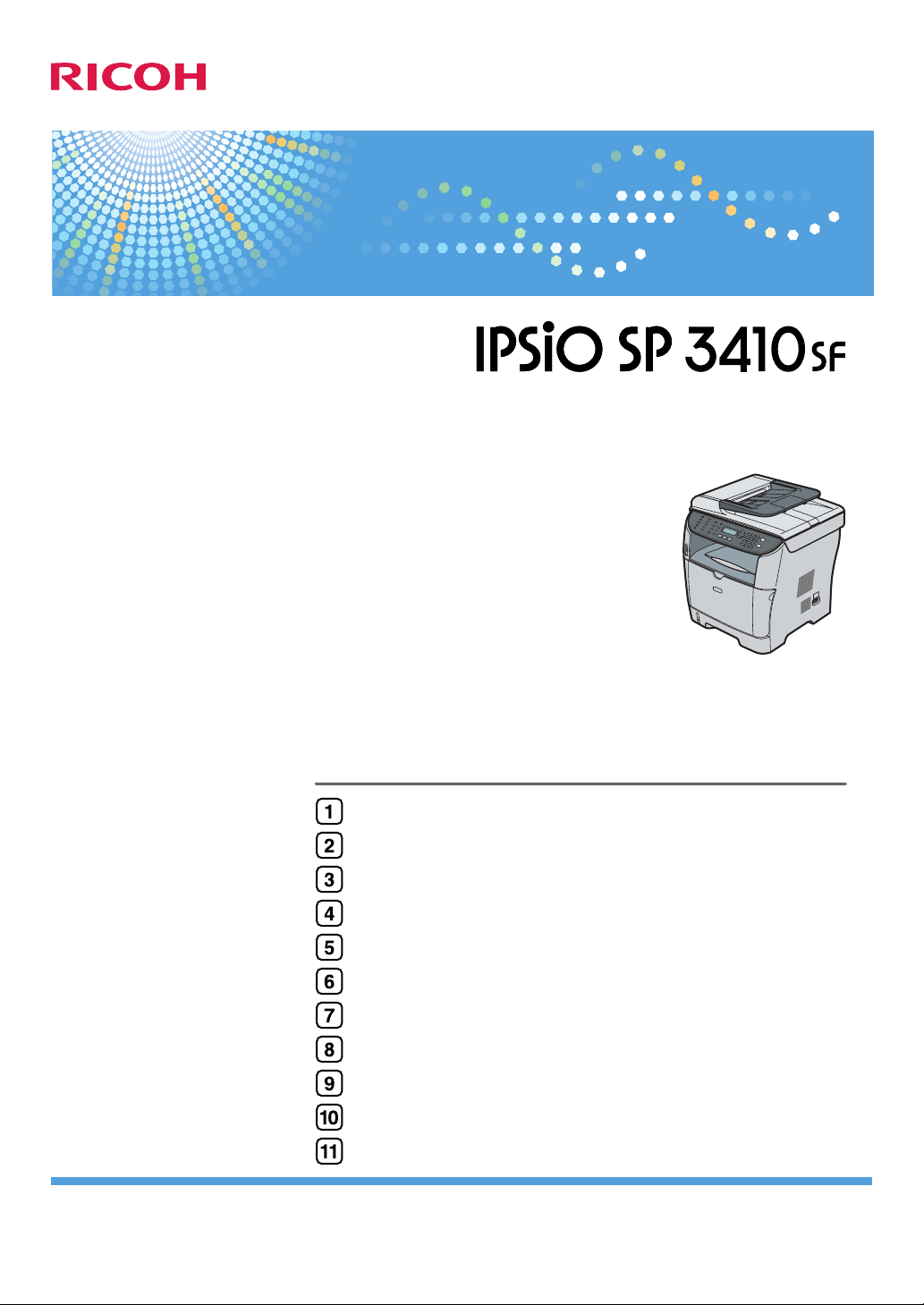
はじめにお読みください
本機を使うための準備
プリンター機能を使う
コピー機能を使う
スキャナー機能を使う
操作ガイド
ファクス機能を使う
操作部で設定する
Web Image Monitorを使って設定する
困ったときには
保守・運用
付録
ご使用の前に、この使用説明書を最後までよくお読みの上、正しくお使いください。また、この使用説明書が必要になったとき、
すぐに利用できるように保管してください。安全に正しくお使いいただくために、操作の前には必ず『安全上のご注意』をお読
みください。
Page 2
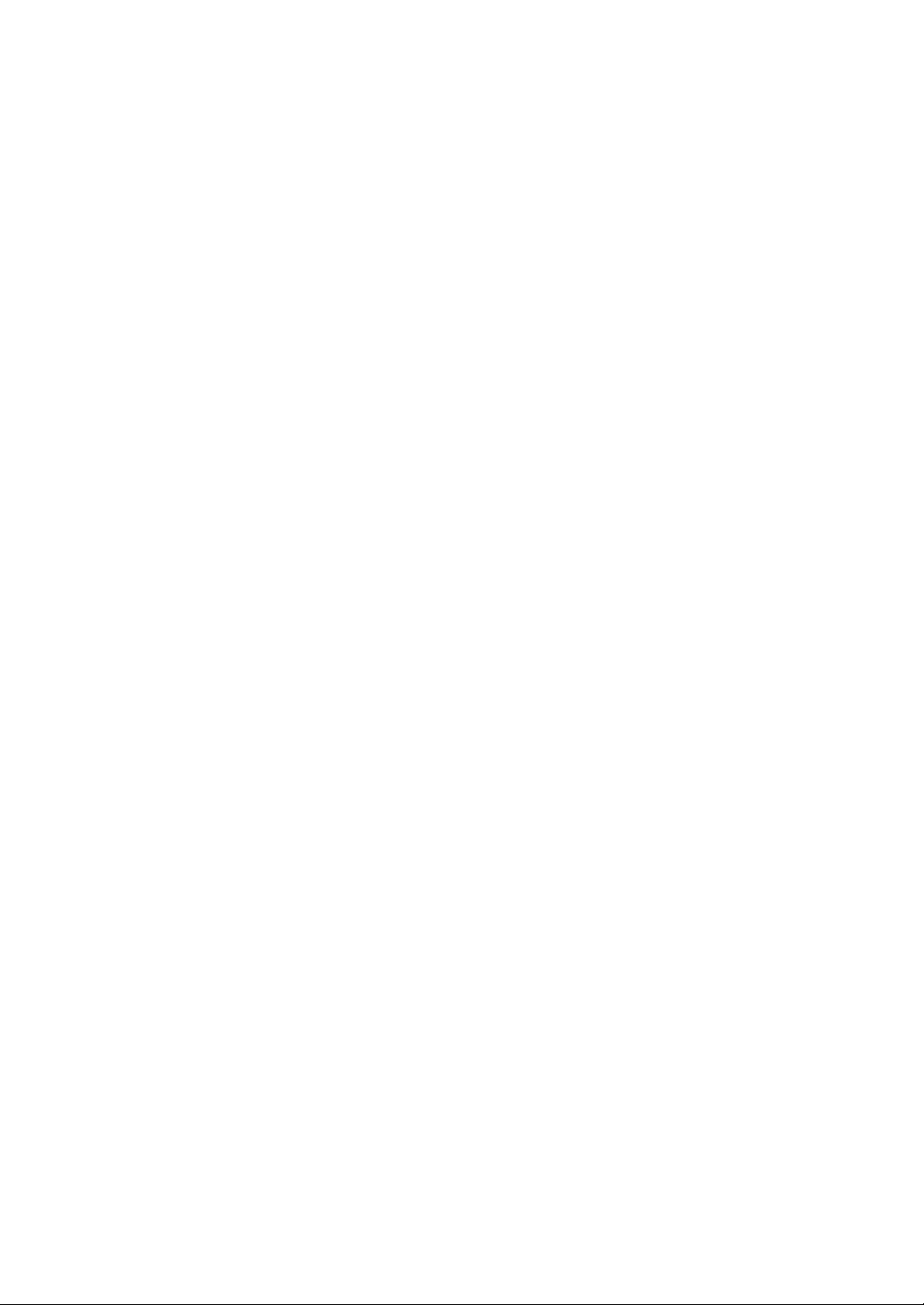
Page 3
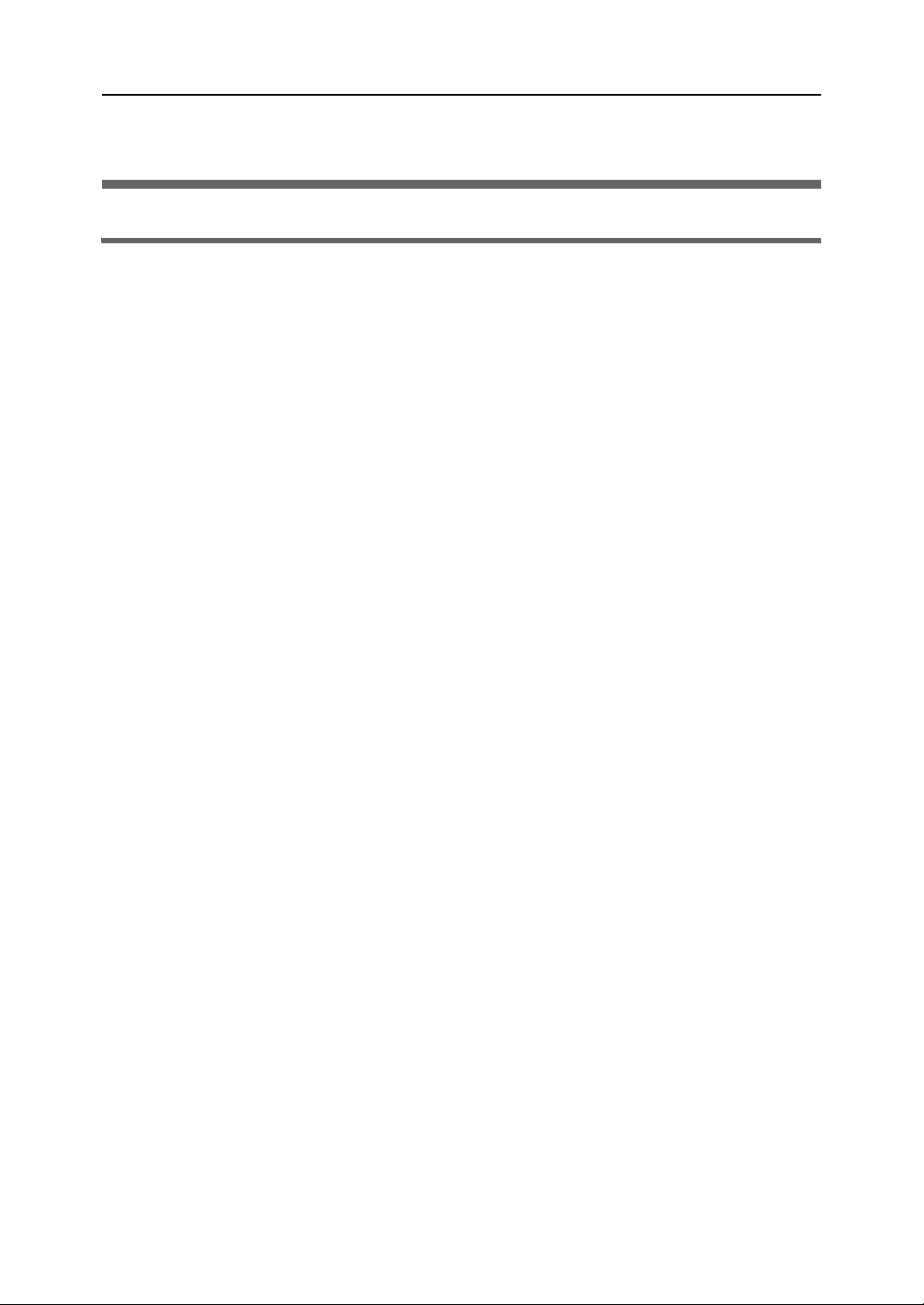
目次
1. はじめにお読みください
はじめに . . . . . . . . . . . . . . . . . . . . . . . . . . . . . . . . . . . . . . . . . . . . . . . . . . . . . . . . . . . . . . . . . . . . . . . 9
複製、印刷が禁止されているもの . . . . . . . . . . . . . . . . . . . . . . . . . . . . . . . . . . . . . . . . . . . . . . . . . . . . . . . 9
おことわり
商標
使用説明書について . . . . . . . . . . . . . . . . . . . . . . . . . . . . . . . . . . . . . . . . . . . . . . . . . . . . . . . . . . . . 12
使用説明書の紹介 . . . . . . . . . . . . . . . . . . . . . . . . . . . . . . . . . . . . . . . . . . . . . . . . . . . . . . . . . . . . . . . . . 12
使用説明書一覧表
マークについて
本書についてのご注意
操作ガイドの使いかた . . . . . . . . . . . . . . . . . . . . . . . . . . . . . . . . . . . . . . . . . . . . . . . . . . . . . . . . . . 14
パソコンに操作ガイドをインストールする . . . . . . . . . . . . . . . . . . . . . . . . . . . . . . . . . . . . . . . . . . . . . . . . 14
操作ガイドを開く
パソコンから操作ガイドを削除する
お客様登録 . . . . . . . . . . . . . . . . . . . . . . . . . . . . . . . . . . . . . . . . . . . . . . . . . . . . . . . . . . . . . . . . . . . . 17
やりたいこと目次 . . . . . . . . . . . . . . . . . . . . . . . . . . . . . . . . . . . . . . . . . . . . . . . . . . . . . . . . . . . . . . 18
プリンターを使いたい . . . . . . . . . . . . . . . . . . . . . . . . . . . . . . . . . . . . . . . . . . . . . . . . . . . . . . . . . . . . . . 18
機密文書を印刷したい
コピーを使いたい
スキャナーを使いたい
ファクスを使いたい
各部の名称とはたらき . . . . . . . . . . . . . . . . . . . . . . . . . . . . . . . . . . . . . . . . . . . . . . . . . . . . . . . . . . 30
外観:前面 . . . . . . . . . . . . . . . . . . . . . . . . . . . . . . . . . . . . . . . . . . . . . . . . . . . . . . . . . . . . . . . . . . . . . . 30
外観:背面
内部
操作部
. . . . . . . . . . . . . . . . . . . . . . . . . . . . . . . . . . . . . . . . . . . . . . . . . . . . . . . . . . . . . . . . . . . . . . 10
. . . . . . . . . . . . . . . . . . . . . . . . . . . . . . . . . . . . . . . . . . . . . . . . . . . . . . . . . . . . . . . . . . . . . . . . . . 10
. . . . . . . . . . . . . . . . . . . . . . . . . . . . . . . . . . . . . . . . . . . . . . . . . . . . . . . . . . . . . . . . . 13
. . . . . . . . . . . . . . . . . . . . . . . . . . . . . . . . . . . . . . . . . . . . . . . . . . . . . . . . . . . . . . . . . . . 13
. . . . . . . . . . . . . . . . . . . . . . . . . . . . . . . . . . . . . . . . . . . . . . . . . . . . . . . . . . . . . . 13
. . . . . . . . . . . . . . . . . . . . . . . . . . . . . . . . . . . . . . . . . . . . . . . . . . . . . . . . . . . . . . . . . 15
デスクトップのアイコンから開く
[スタート]メニューから開く
CD-ROM から開く
. . . . . . . . . . . . . . . . . . . . . . . . . . . . . . . . . . . . . . . . . . . . . . . . . . . . . . . . . . . . 15
. . . . . . . . . . . . . . . . . . . . . . . . . . . . . . . . . . . . . . . . . . . . . . . . . 15
. . . . . . . . . . . . . . . . . . . . . . . . . . . . . . . . . . . . . . . . . . . . . . . . . . . . 15
. . . . . . . . . . . . . . . . . . . . . . . . . . . . . . . . . . . . . . . . . . . . . . . . . . . . . 16
USB で使いたい
ネットワーク環境で使いたい
. . . . . . . . . . . . . . . . . . . . . . . . . . . . . . . . . . . . . . . . . . . . . . . . . . . . . . . . . . . . . . 18
. . . . . . . . . . . . . . . . . . . . . . . . . . . . . . . . . . . . . . . . . . . . . . . . . . . . . 19
. . . . . . . . . . . . . . . . . . . . . . . . . . . . . . . . . . . . . . . . . . . . . . . . . . . . . . . . . . . . . . 19
. . . . . . . . . . . . . . . . . . . . . . . . . . . . . . . . . . . . . . . . . . . . . . . . . . . . . . . . . . . . . . . . . 20
拡大・縮小コピーしたい
複数のページを 1 枚の用紙に集約コピーしたい
用紙の片面に ID カードの両面をコピーしたい
両面コピーしたい
複数ページの原稿をソートして何部かコピーしたい
. . . . . . . . . . . . . . . . . . . . . . . . . . . . . . . . . . . . . . . . . . . . . . . . . . . . . . . . 20
. . . . . . . . . . . . . . . . . . . . . . . . . . . . . . . . . . . . . . . . 21
. . . . . . . . . . . . . . . . . . . . . . . . . . . . . . . . . . . . . . . . . 21
. . . . . . . . . . . . . . . . . . . . . . . . . . . . . . . . . . . . . . . . . . . . . . . . . . . . . . . . . . . . 22
. . . . . . . . . . . . . . . . . . . . . . . . . . . . . . . . . . . . . 22
. . . . . . . . . . . . . . . . . . . . . . . . . . . . . . . . . . . . . . . . . . . . . . . . . . . . . . . . . . . . . . 23
パソコンからスキャンしたい
スキャンしたファイルをメールで送信したい
スキャンしたファイルを FTP サーバーに送信したい
スキャンしたファイルをパソコンの共有フォルダーに送信したい
スキャンしたファイルを USB メモリーに送信したい
. . . . . . . . . . . . . . . . . . . . . . . . . . . . . . . . . . . . . . . . . . . . . . . . . . . . . 24
. . . . . . . . . . . . . . . . . . . . . . . . . . . . . . . . . . . . . . . . . . 25
. . . . . . . . . . . . . . . . . . . . . . . . . . . . . . . . . . . . . 25
. . . . . . . . . . . . . . . . . . . . . . . . . . . . 26
. . . . . . . . . . . . . . . . . . . . . . . . . . . . . . . . . . . . 26
. . . . . . . . . . . . . . . . . . . . . . . . . . . . . . . . . . . . . . . . . . . . . . . . . . . . . . . . . . . . . . . . 27
本機をファクス専用機として使いたい
外付け電話機を接続して使いたい
パソコンからファクスを送信したい(PC ファクス)
. . . . . . . . . . . . . . . . . . . . . . . . . . . . . . . . . . . . . . . . . . . . . . 27
. . . . . . . . . . . . . . . . . . . . . . . . . . . . . . . . . . . . . . . . . . . . . . . . . 28
. . . . . . . . . . . . . . . . . . . . . . . . . . . . . . . . . . . . . 28
. . . . . . . . . . . . . . . . . . . . . . . . . . . . . . . . . . . . . . . . . . . . . . . . . . . . . . . . . . . . . . . . . . . . . . 31
. . . . . . . . . . . . . . . . . . . . . . . . . . . . . . . . . . . . . . . . . . . . . . . . . . . . . . . . . . . . . . . . . . . . . . . . . . 32
. . . . . . . . . . . . . . . . . . . . . . . . . . . . . . . . . . . . . . . . . . . . . . . . . . . . . . . . . . . . . . . . . . . . . . . . . 33
1
Page 4

2. 本機を使うための準備
本体の設置 . . . . . . . . . . . . . . . . . . . . . . . . . . . . . . . . . . . . . . . . . . . . . . . . . . . . . . . . . . . . . . . . . . . . 35
設置環境を確認する . . . . . . . . . . . . . . . . . . . . . . . . . . . . . . . . . . . . . . . . . . . . . . . . . . . . . . . . . . . . . . . . 35
本体を取り出す
電源を入れる
機能を切り替える
省エネルギー機能について
マルチアクセス
本機を接続する . . . . . . . . . . . . . . . . . . . . . . . . . . . . . . . . . . . . . . . . . . . . . . . . . . . . . . . . . . . . . . . .50
USB ケーブルで接続する . . . . . . . . . . . . . . . . . . . . . . . . . . . . . . . . . . . . . . . . . . . . . . . . . . . . . . . . . . . . 50
ネットワークケーブルで接続する
LED の見かた
電話回線に接続する
ADSL 環境への接続例
ISDN 環境への接続例
ひかり電話環境の接続例
内線電話環境の接続例
ドライバーやソフトウェアをインストールする . . . . . . . . . . . . . . . . . . . . . . . . . . . . . . . . . . . . . 56
USB おすすめインストール . . . . . . . . . . . . . . . . . . . . . . . . . . . . . . . . . . . . . . . . . . . . . . . . . . . . . . . . . . . 57
ネットワークおすすめインストール
単独インストール
プリンタードライバー
TWAIN ドライバー
PC ファクスドライバー(TCP/IP ポートを使用する)
PC ファクスドライバー(USB ポートを使用する)
プラグアンドプレイでドライバーをインストールする
Windows 2000
Windows XP、Windows Server 2003/2003 R2
Windows Vista、Windows Server 2008
PageManager をインストールする
プリンタードライバーのインストール中にメッセージが表示されたとき
Windows 2000 の場合
Windows XP、Windows Server 2003/2003 R2 の場合
Windows Vista、Windows Server 2008 の場合
USB 接続がうまくいかないとき
ネットワーク接続がうまくいかないとき
本機を設定する . . . . . . . . . . . . . . . . . . . . . . . . . . . . . . . . . . . . . . . . . . . . . . . . . . . . . . . . . . . . . . . .69
IP アドレスの設定をする . . . . . . . . . . . . . . . . . . . . . . . . . . . . . . . . . . . . . . . . . . . . . . . . . . . . . . . . . . . . 69
IP アドレスを自動的に取得する
IP アドレスを手動で指定する
電話回線の設定をする
電話回線の種別を選択する
電話回線への接続方法を選択する
外線発信番号を設定する
日時を設定する
発信元情報を登録する
ネットワークプリンターを使う
250 枚増設トレイ 3400 を取り付ける(トレイ 2) . . . . . . . . . . . . . . . . . . . . . . . . . . . . . . . . . . . 80
用紙について . . . . . . . . . . . . . . . . . . . . . . . . . . . . . . . . . . . . . . . . . . . . . . . . . . . . . . . . . . . . . . . . . . 82
使用できる用紙の種類 . . . . . . . . . . . . . . . . . . . . . . . . . . . . . . . . . . . . . . . . . . . . . . . . . . . . . . . . . . . . . . 82
用紙種類
使用できない用紙
用紙を保管するとき
印刷範囲
. . . . . . . . . . . . . . . . . . . . . . . . . . . . . . . . . . . . . . . . . . . . . . . . . . . . . . . . . . . . . . . . . . . 38
. . . . . . . . . . . . . . . . . . . . . . . . . . . . . . . . . . . . . . . . . . . . . . . . . . . . . . . . . . . . . . . . . . . . 44
. . . . . . . . . . . . . . . . . . . . . . . . . . . . . . . . . . . . . . . . . . . . . . . . . . . . . . . . . . . . . . . . . 46
. . . . . . . . . . . . . . . . . . . . . . . . . . . . . . . . . . . . . . . . . . . . . . . . . . . . . . . . . . . 48
. . . . . . . . . . . . . . . . . . . . . . . . . . . . . . . . . . . . . . . . . . . . . . . . . . . . . . . . . . . . . . . . . . . 48
. . . . . . . . . . . . . . . . . . . . . . . . . . . . . . . . . . . . . . . . . . . . . . . . . . . . . . 50
. . . . . . . . . . . . . . . . . . . . . . . . . . . . . . . . . . . . . . . . . . . . . . . . . . . . . . . . . . . . . . . 52
. . . . . . . . . . . . . . . . . . . . . . . . . . . . . . . . . . . . . . . . . . . . . . . . . . . . . . . . . . . . . . . . 52
. . . . . . . . . . . . . . . . . . . . . . . . . . . . . . . . . . . . . . . . . . . . . . . . . . . . . . . . . . 53
. . . . . . . . . . . . . . . . . . . . . . . . . . . . . . . . . . . . . . . . . . . . . . . . . . . . . . . . . . 54
. . . . . . . . . . . . . . . . . . . . . . . . . . . . . . . . . . . . . . . . . . . . . . . . . . . . . . . . 55
. . . . . . . . . . . . . . . . . . . . . . . . . . . . . . . . . . . . . . . . . . . . . . . . . . . . . . . . . 55
. . . . . . . . . . . . . . . . . . . . . . . . . . . . . . . . . . . . . . . . . . . . . . . . . . . . . 57
. . . . . . . . . . . . . . . . . . . . . . . . . . . . . . . . . . . . . . . . . . . . . . . . . . . . . . . . . . . . . . . . . 58
. . . . . . . . . . . . . . . . . . . . . . . . . . . . . . . . . . . . . . . . . . . . . . . . . . . . . . . . . 58
. . . . . . . . . . . . . . . . . . . . . . . . . . . . . . . . . . . . . . . . . . . . . . . . . . . . . . . . . . . . 59
. . . . . . . . . . . . . . . . . . . . . . . . . . . . . . . . . . . . . 60
. . . . . . . . . . . . . . . . . . . . . . . . . . . . . . . . . . . . . . 60
. . . . . . . . . . . . . . . . . . . . . . . . . . . . . . . . . . . . . . . . 61
. . . . . . . . . . . . . . . . . . . . . . . . . . . . . . . . . . . . . . . . . . . . . . . . . . . . . . . . . . . . . . . 61
. . . . . . . . . . . . . . . . . . . . . . . . . . . . . . . . . . . . . . . . . . . 63
. . . . . . . . . . . . . . . . . . . . . . . . . . . . . . . . . . . . . . . . . . . . . . . . 64
. . . . . . . . . . . . . . . . . . . . . . . . . . . . . . . . . . . . . . . . . . . . . . . . . . . . . . 65
. . . . . . . . . . . . . . . . . . . . . . . . . . . . 66
. . . . . . . . . . . . . . . . . . . . . . . . . . . . . . . . . . . . . . . . . . . . . . . . . . . . . . . . . . 66
. . . . . . . . . . . . . . . . . . . . . . . . . . . . . . . . . . . . . . 66
. . . . . . . . . . . . . . . . . . . . . . . . . . . . . . . . . . . . . . . . . . . 66
. . . . . . . . . . . . . . . . . . . . . . . . . . . . . . . . . . . . . . . . . . . . . . . . . . . . . . . 67
. . . . . . . . . . . . . . . . . . . . . . . . . . . . . . . . . . . . . . . . . . . . . . . . . 68
. . . . . . . . . . . . . . . . . . . . . . . . . . . . . . . . . . . . . . . . . . . . . . . . . . . 69
. . . . . . . . . . . . . . . . . . . . . . . . . . . . . . . . . . . . . . . . . . . . . . . . . . . . 70
. . . . . . . . . . . . . . . . . . . . . . . . . . . . . . . . . . . . . . . . . . . . . . . . . . . . . . . . . . . . . . 72
. . . . . . . . . . . . . . . . . . . . . . . . . . . . . . . . . . . . . . . . . . . . . . . . . . . . . . 72
. . . . . . . . . . . . . . . . . . . . . . . . . . . . . . . . . . . . . . . . . . . . . . . . . 74
. . . . . . . . . . . . . . . . . . . . . . . . . . . . . . . . . . . . . . . . . . . . . . . . . . . . . . . . 75
. . . . . . . . . . . . . . . . . . . . . . . . . . . . . . . . . . . . . . . . . . . . . . . . . . . . . . . . . . . . . . . . . . . 76
. . . . . . . . . . . . . . . . . . . . . . . . . . . . . . . . . . . . . . . . . . . . . . . . . . . . . . . . . . . . . . 77
. . . . . . . . . . . . . . . . . . . . . . . . . . . . . . . . . . . . . . . . . . . . . . . . . . . . . . . . 79
. . . . . . . . . . . . . . . . . . . . . . . . . . . . . . . . . . . . . . . . . . . . . . . . . . . . . . . . . . . . . . . . . . . . . . . 84
. . . . . . . . . . . . . . . . . . . . . . . . . . . . . . . . . . . . . . . . . . . . . . . . . . . . . . . . . . . . . . . . . 93
. . . . . . . . . . . . . . . . . . . . . . . . . . . . . . . . . . . . . . . . . . . . . . . . . . . . . . . . . . . . . . . . 93
. . . . . . . . . . . . . . . . . . . . . . . . . . . . . . . . . . . . . . . . . . . . . . . . . . . . . . . . . . . . . . . . . . . . . . . 94
2
Page 5
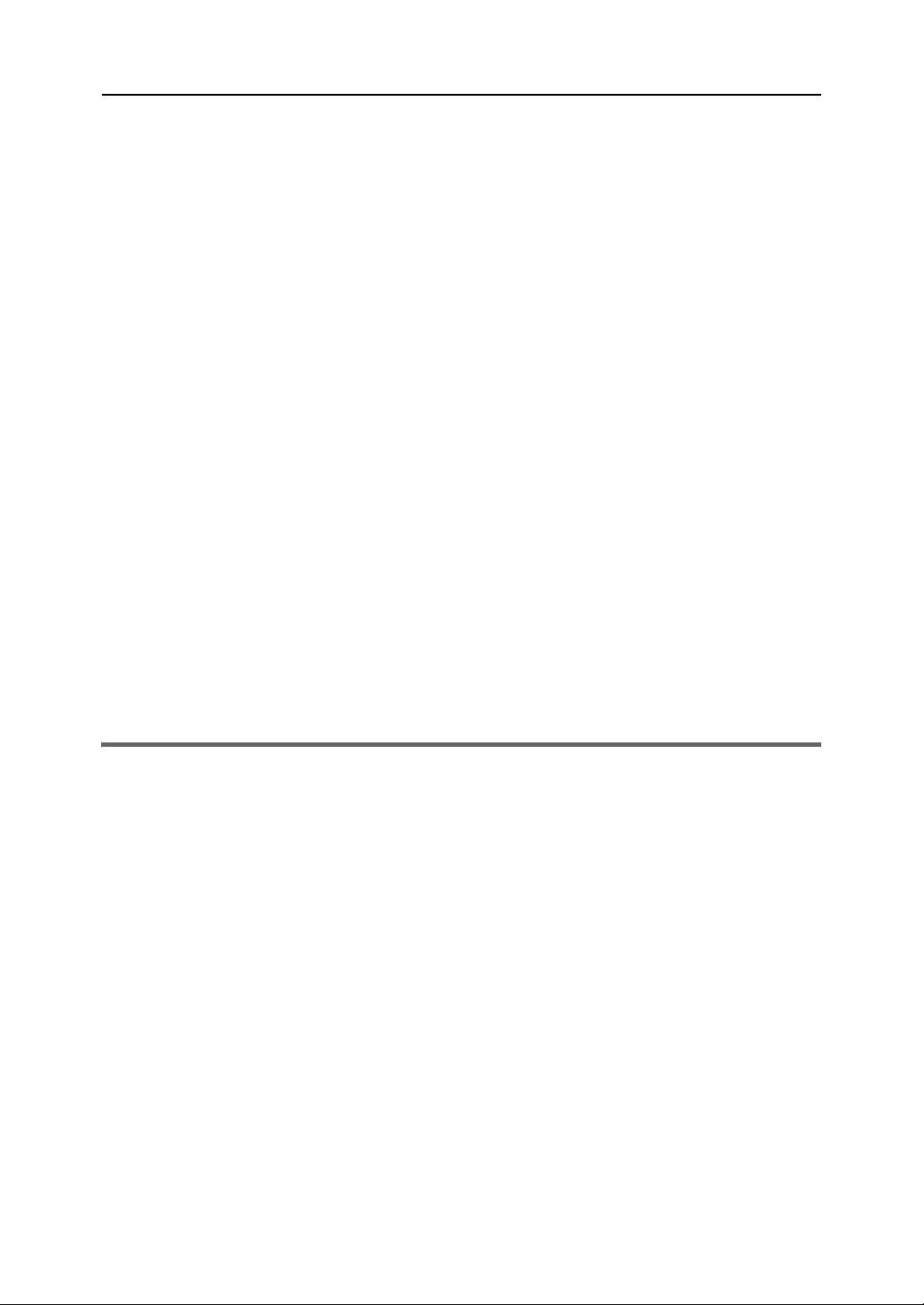
用紙をセットする . . . . . . . . . . . . . . . . . . . . . . . . . . . . . . . . . . . . . . . . . . . . . . . . . . . . . . . . . . . . . . 96
トレイ 1 に用紙をセットする . . . . . . . . . . . . . . . . . . . . . . . . . . . . . . . . . . . . . . . . . . . . . . . . . . . . . . . . . 96
A4 よりも長い用紙をセットする
はがきをセットする
トレイ 2 に用紙をセットする
手差しトレイに用紙をセットする
封筒をセットする
用紙種類・用紙サイズを設定する
用紙の種類を設定する
定形サイズの用紙を指定する
不定形サイズの用紙を指定する
. . . . . . . . . . . . . . . . . . . . . . . . . . . . . . . . . . . . . . . . . . . . . . . . . . . . . . . . . . 106
. . . . . . . . . . . . . . . . . . . . . . . . . . . . . . . . . . . . . . . . . . . . . . . . . . . . . . . . 109
. . . . . . . . . . . . . . . . . . . . . . . . . . . . . . . . . . . . . . . . . . . . . . . . . . . . . . . . . . . 115
. . . . . . . . . . . . . . . . . . . . . . . . . . . . . . . . . . . . . . . . . . . . . . . . . . . . . . . . 118
. . . . . . . . . . . . . . . . . . . . . . . . . . . . . . . . . . . . . . . . . . . . . . . . . 101
. . . . . . . . . . . . . . . . . . . . . . . . . . . . . . . . . . . . . . . . . . . . . . . . . . . . . 113
. . . . . . . . . . . . . . . . . . . . . . . . . . . . . . . . . . . . . . . . . . . . . . . . . . . . . 117
. . . . . . . . . . . . . . . . . . . . . . . . . . . . . . . . . . . . . . . . . . . . . . . . . . . . 119
. . . . . . . . . . . . . . . . . . . . . . . . . . . . . . . . . . . . . . . . . . . . . . . . . . 120
原稿をセットする . . . . . . . . . . . . . . . . . . . . . . . . . . . . . . . . . . . . . . . . . . . . . . . . . . . . . . . . . . . . . 121
原稿について . . . . . . . . . . . . . . . . . . . . . . . . . . . . . . . . . . . . . . . . . . . . . . . . . . . . . . . . . . . . . . . . . . . 121
セットできる原稿のサイズと紙厚
自動原稿送り装置(ADF)にセットできない原稿
画像欠け範囲
原稿をセットする
原稿ガラスに原稿をセットする
自動原稿送り装置(ADF)に原稿をセットする
. . . . . . . . . . . . . . . . . . . . . . . . . . . . . . . . . . . . . . . . . . . . . . . . . . . . . . . . . . . . . . . 122
. . . . . . . . . . . . . . . . . . . . . . . . . . . . . . . . . . . . . . . . . . . . . . . . . . . . . . . . . . . . . . . . 122
. . . . . . . . . . . . . . . . . . . . . . . . . . . . . . . . . . . . . . . . . . . . . . . . 121
. . . . . . . . . . . . . . . . . . . . . . . . . . . . . . . . . . . . . . 121
. . . . . . . . . . . . . . . . . . . . . . . . . . . . . . . . . . . . . . . . . . . . . . . . . . 123
. . . . . . . . . . . . . . . . . . . . . . . . . . . . . . . . . . . . . . . 124
文字を入力する . . . . . . . . . . . . . . . . . . . . . . . . . . . . . . . . . . . . . . . . . . . . . . . . . . . . . . . . . . . . . . . 125
数値入力モード . . . . . . . . . . . . . . . . . . . . . . . . . . . . . . . . . . . . . . . . . . . . . . . . . . . . . . . . . . . . . . . . . . 125
ファクス番号入力モード
文字入力モード
. . . . . . . . . . . . . . . . . . . . . . . . . . . . . . . . . . . . . . . . . . . . . . . . . . . . . . . . . . . . . . . . . . 126
. . . . . . . . . . . . . . . . . . . . . . . . . . . . . . . . . . . . . . . . . . . . . . . . . . . . . . . . . . . 125
ユーザーが使用できる機能を制限する . . . . . . . . . . . . . . . . . . . . . . . . . . . . . . . . . . . . . . . . . . . 127
ユーザーが使用できる機能を設定をする . . . . . . . . . . . . . . . . . . . . . . . . . . . . . . . . . . . . . . . . . . . . . . . . 127
ユーザーの登録内容を変更する
登録されているユーザーを削除する
. . . . . . . . . . . . . . . . . . . . . . . . . . . . . . . . . . . . . . . . . . . . . . . . . . 129
. . . . . . . . . . . . . . . . . . . . . . . . . . . . . . . . . . . . . . . . . . . . . . . 130
ユーザー ID の入力画面が表示されたとき . . . . . . . . . . . . . . . . . . . . . . . . . . . . . . . . . . . . . . . . 131
3. プリンター機能を使う
オプション構成や用紙の設定 . . . . . . . . . . . . . . . . . . . . . . . . . . . . . . . . . . . . . . . . . . . . . . . . . . . 133
プリンターのプロパティにアクセスする . . . . . . . . . . . . . . . . . . . . . . . . . . . . . . . . . . . . . . . . . 135
[プリンタと FAX]ウィンドウからプリンターのプロパティにアクセスする . . . . . . . . . . . . . . . . . . . . . . . . 135
アプリケーションからプリンターのプロパティにアクセスする
プリンターの基本的な使いかた . . . . . . . . . . . . . . . . . . . . . . . . . . . . . . . . . . . . . . . . . . . . . . . . . 137
用紙エラーが発生したとき . . . . . . . . . . . . . . . . . . . . . . . . . . . . . . . . . . . . . . . . . . . . . . . . . . . . . . . . . . 137
そのままの用紙に印刷する
プリントジョブをリセットする
印刷を中止する
印刷開始前にジョブを中止する
印刷中にジョブを中止する
. . . . . . . . . . . . . . . . . . . . . . . . . . . . . . . . . . . . . . . . . . . . . . . . . . . . . . . . . . . . . . . . . . 139
. . . . . . . . . . . . . . . . . . . . . . . . . . . . . . . . . . . . . . . . . . . . . . . . . . . . . 138
. . . . . . . . . . . . . . . . . . . . . . . . . . . . . . . . . . . . . . . . . . . . . . . . . . 138
. . . . . . . . . . . . . . . . . . . . . . . . . . . . . . . . . . . . . . . . . . . . . . . . . . 139
. . . . . . . . . . . . . . . . . . . . . . . . . . . . . . . . . . . . . . . . . . . . . . . . . . . . . 139
機密文書を印刷する . . . . . . . . . . . . . . . . . . . . . . . . . . . . . . . . . . . . . . . . . . . . . . . . . . . . . . . . . . . 140
機密文書を本機に蓄積する . . . . . . . . . . . . . . . . . . . . . . . . . . . . . . . . . . . . . . . . . . . . . . . . . . . . . . . . . . 140
機密文書を印刷する
機密文書を削除する
キャンセルされた機密文書を確認する
. . . . . . . . . . . . . . . . . . . . . . . . . . . . . . . . . . . . . . . . . . . . . . . . . . . . . . . . . . . . . . . 141
. . . . . . . . . . . . . . . . . . . . . . . . . . . . . . . . . . . . . . . . . . . . . . . . . . . . . . . . . . . . . . . 142
. . . . . . . . . . . . . . . . . . . . . . . . . . . . . . . . . . . . . . . . . . . . . . . . . . 143
こんな印刷がしたい . . . . . . . . . . . . . . . . . . . . . . . . . . . . . . . . . . . . . . . . . . . . . . . . . . . . . . . . . . . 145
画質機能 . . . . . . . . . . . . . . . . . . . . . . . . . . . . . . . . . . . . . . . . . . . . . . . . . . . . . . . . . . . . . . . . . . . . . . 145
印刷出力機能
. . . . . . . . . . . . . . . . . . . . . . . . . . . . . . . . . . . . . . . . . . . . . . . . . . . . . . . . . . . . . . . . . . . 145
. . . . . . . . . . . . . . . . . . . . . . . . . . . . . . . . . 135
3
Page 6
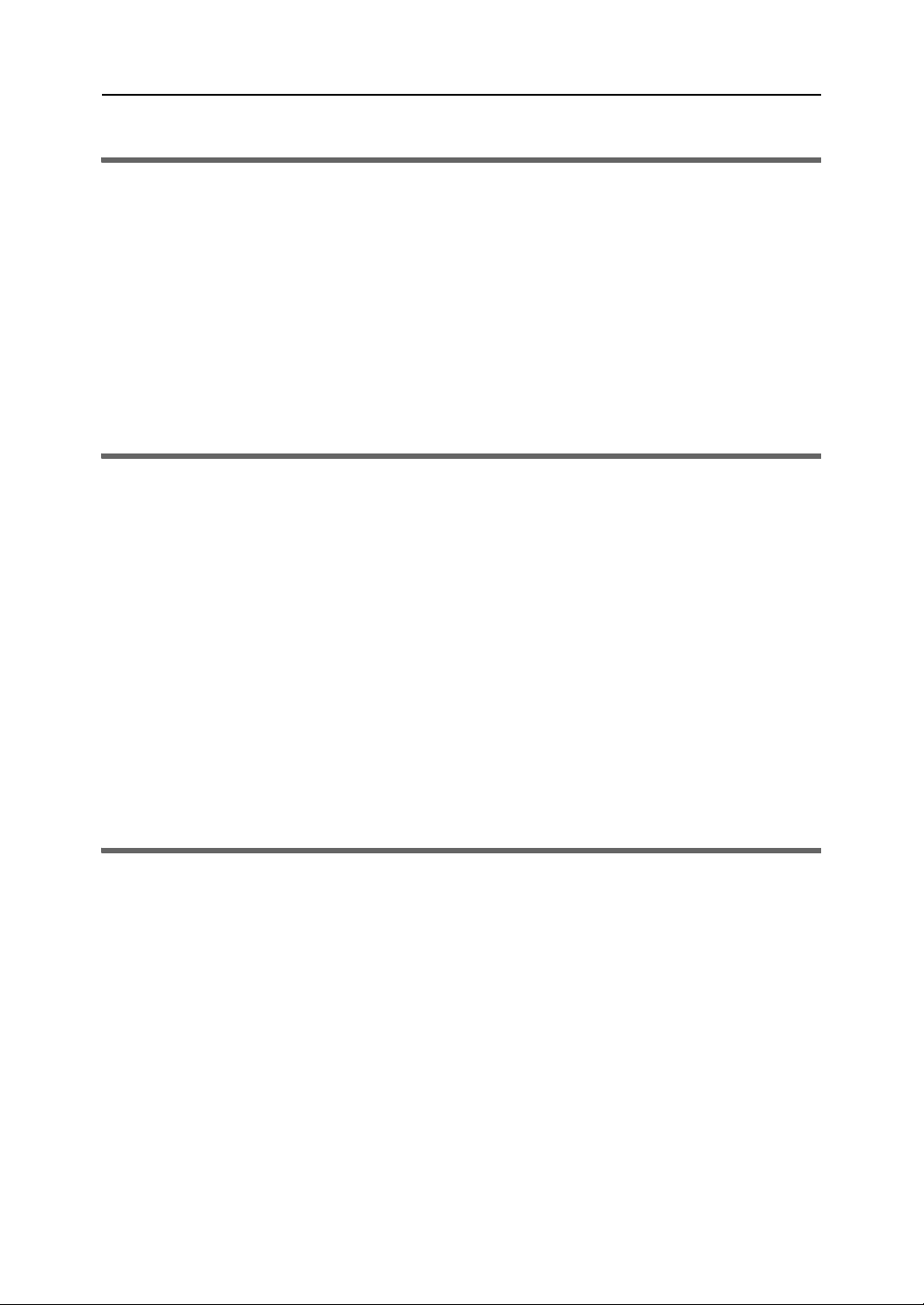
4. コピー機能を使う
コピーモード画面 . . . . . . . . . . . . . . . . . . . . . . . . . . . . . . . . . . . . . . . . . . . . . . . . . . . . . . . . . . . . . 147
コピーの基本的な使いかた . . . . . . . . . . . . . . . . . . . . . . . . . . . . . . . . . . . . . . . . . . . . . . . . . . . . . 148
コピーを中止する . . . . . . . . . . . . . . . . . . . . . . . . . . . . . . . . . . . . . . . . . . . . . . . . . . . . . . . . . . . . . . . . 149
拡大・縮小してコピーする . . . . . . . . . . . . . . . . . . . . . . . . . . . . . . . . . . . . . . . . . . . . . . . . . . . . . 150
複数のページをコピーする . . . . . . . . . . . . . . . . . . . . . . . . . . . . . . . . . . . . . . . . . . . . . . . . . . . . . 152
1 枚の用紙に 2 ページ /4 ページを集約してコピーする . . . . . . . . . . . . . . . . . . . . . . . . . . . . . . . . . . . . . . . 152
用紙の片面に ID カードの両面をコピーする
両面コピーをする
. . . . . . . . . . . . . . . . . . . . . . . . . . . . . . . . . . . . . . . . . . . . . . . . . . . . . . . . . . . . . . . . 157
. . . . . . . . . . . . . . . . . . . . . . . . . . . . . . . . . . . . . . . . . . . . . . 155
読み取り方法を設定する . . . . . . . . . . . . . . . . . . . . . . . . . . . . . . . . . . . . . . . . . . . . . . . . . . . . . . . 159
濃度を調整する . . . . . . . . . . . . . . . . . . . . . . . . . . . . . . . . . . . . . . . . . . . . . . . . . . . . . . . . . . . . . . . . . . 159
原稿に合わせて文書種類を選択する
. . . . . . . . . . . . . . . . . . . . . . . . . . . . . . . . . . . . . . . . . . . . . . . . . . . . 160
5. スキャナー機能を使う
スキャナーモード画面 . . . . . . . . . . . . . . . . . . . . . . . . . . . . . . . . . . . . . . . . . . . . . . . . . . . . . . . . . 161
スキャナーのあて先を登録する . . . . . . . . . . . . . . . . . . . . . . . . . . . . . . . . . . . . . . . . . . . . . . . . . 162
あて先を修正する . . . . . . . . . . . . . . . . . . . . . . . . . . . . . . . . . . . . . . . . . . . . . . . . . . . . . . . . . . . . . . . . 167
あて先を削除する
操作部を使ってスキャンする . . . . . . . . . . . . . . . . . . . . . . . . . . . . . . . . . . . . . . . . . . . . . . . . . . . 169
基本的なメール送信 /FTP 送信 / フォルダー送信のしかた . . . . . . . . . . . . . . . . . . . . . . . . . . . . . . . . . . . . . 169
あて先を指定する
基本的な USB メモリー送信のしかた
読み取り方法を設定する . . . . . . . . . . . . . . . . . . . . . . . . . . . . . . . . . . . . . . . . . . . . . . . . . . . . . . . 176
原稿のサイズに合わせて読み取りサイズを設定する . . . . . . . . . . . . . . . . . . . . . . . . . . . . . . . . . . . . . . . . . 176
濃度を調整する
解像度を設定する
パソコンからスキャンする . . . . . . . . . . . . . . . . . . . . . . . . . . . . . . . . . . . . . . . . . . . . . . . . . . . . . 179
TWAIN の基本的な使いかた . . . . . . . . . . . . . . . . . . . . . . . . . . . . . . . . . . . . . . . . . . . . . . . . . . . . . . . . . . 179
パソコンからスキャンする
TWAIN ダイアログボックスで設定できる項目
. . . . . . . . . . . . . . . . . . . . . . . . . . . . . . . . . . . . . . . . . . . . . . . . . . . . . . . . . . . . . . . . 168
. . . . . . . . . . . . . . . . . . . . . . . . . . . . . . . . . . . . . . . . . . . . . . . . . . . . . . . . . . . 172
. . . . . . . . . . . . . . . . . . . . . . . . . . . . . . . . . . . . . . . . . . . . . . . . . . . 173
. . . . . . . . . . . . . . . . . . . . . . . . . . . . . . . . . . . . . . . . . . . . . . . . . . . . . . . . . . . . . . . . . . 177
. . . . . . . . . . . . . . . . . . . . . . . . . . . . . . . . . . . . . . . . . . . . . . . . . . . . . . . . . . . . . . . . 178
. . . . . . . . . . . . . . . . . . . . . . . . . . . . . . . . . . . . . . . . . . . . . . . . . . . . . 180
. . . . . . . . . . . . . . . . . . . . . . . . . . . . . . . . . . . . . . . . 181
6. ファクス機能を使う
ファクスモード画面 . . . . . . . . . . . . . . . . . . . . . . . . . . . . . . . . . . . . . . . . . . . . . . . . . . . . . . . . . . . 183
ファクスのあて先を登録する . . . . . . . . . . . . . . . . . . . . . . . . . . . . . . . . . . . . . . . . . . . . . . . . . . . 184
操作部であて先を登録する . . . . . . . . . . . . . . . . . . . . . . . . . . . . . . . . . . . . . . . . . . . . . . . . . . . . . . . . . . 184
あて先を修正する
あて先を削除する
Web Image Monitor であて先を登録する
あて先を修正する
あて先を削除する
ファクスを送信する . . . . . . . . . . . . . . . . . . . . . . . . . . . . . . . . . . . . . . . . . . . . . . . . . . . . . . . . . . . 191
送信モードを選択する . . . . . . . . . . . . . . . . . . . . . . . . . . . . . . . . . . . . . . . . . . . . . . . . . . . . . . . . . . . . . 191
基本的なファクスの送りかた
送信をキャンセルする
あて先を指定する
ワンタッチキーであて先を指定する
短縮ダイヤルであて先を指定する
同報送信のあて先を指定する
リダイヤル機能であて先を指定する
便利な送信方法
4
. . . . . . . . . . . . . . . . . . . . . . . . . . . . . . . . . . . . . . . . . . . . . . . . . . . . . . . . . . . . . . . . 186
. . . . . . . . . . . . . . . . . . . . . . . . . . . . . . . . . . . . . . . . . . . . . . . . . . . . . . . . . . . . . . . . 187
. . . . . . . . . . . . . . . . . . . . . . . . . . . . . . . . . . . . . . . . . . . . . . . . . 188
. . . . . . . . . . . . . . . . . . . . . . . . . . . . . . . . . . . . . . . . . . . . . . . . . . . . . . . . . . . . . . . . 190
. . . . . . . . . . . . . . . . . . . . . . . . . . . . . . . . . . . . . . . . . . . . . . . . . . . . . . . . . . . . . . . . 190
. . . . . . . . . . . . . . . . . . . . . . . . . . . . . . . . . . . . . . . . . . . . . . . . . . . . . . . . 193
. . . . . . . . . . . . . . . . . . . . . . . . . . . . . . . . . . . . . . . . . . . . . . . . . . . . . . . . 195
. . . . . . . . . . . . . . . . . . . . . . . . . . . . . . . . . . . . . . . . . . . . . . . . . . . . . . . . . . . . . . . . 196
. . . . . . . . . . . . . . . . . . . . . . . . . . . . . . . . . . . . . . . . . . . . . . . 196
. . . . . . . . . . . . . . . . . . . . . . . . . . . . . . . . . . . . . . . . . . . . . . . . 197
. . . . . . . . . . . . . . . . . . . . . . . . . . . . . . . . . . . . . . . . . . . . . . . . . . . . 199
. . . . . . . . . . . . . . . . . . . . . . . . . . . . . . . . . . . . . . . . . . . . . . . 200
. . . . . . . . . . . . . . . . . . . . . . . . . . . . . . . . . . . . . . . . . . . . . . . . . . . . . . . . . . . . . . . . . . 201
Page 7
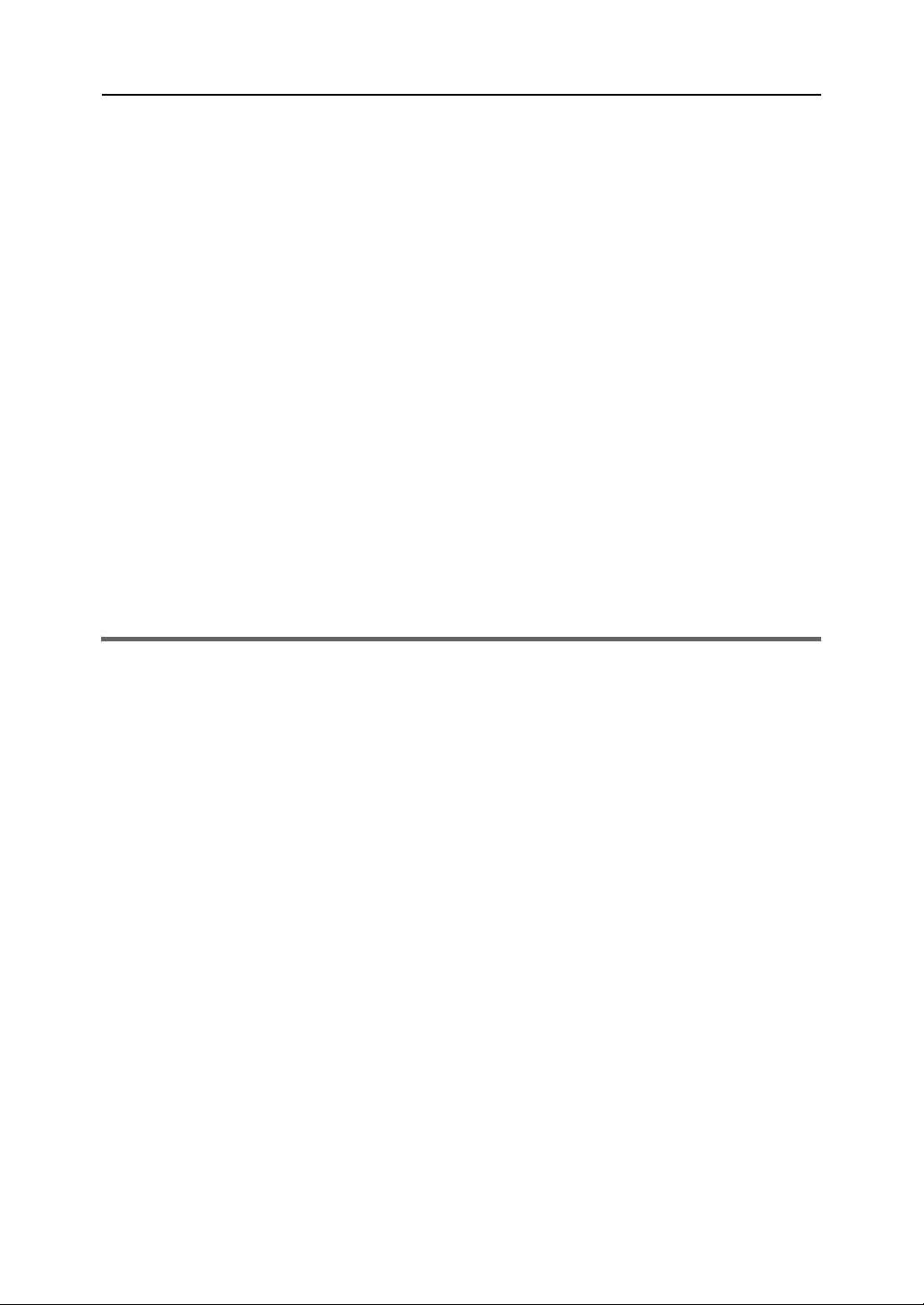
読み取り方法を設定する . . . . . . . . . . . . . . . . . . . . . . . . . . . . . . . . . . . . . . . . . . . . . . . . . . . . . . . . . . . 204
濃度を調整する
解像度を設定する
. . . . . . . . . . . . . . . . . . . . . . . . . . . . . . . . . . . . . . . . . . . . . . . . . . . . . . . . . . . . . 204
. . . . . . . . . . . . . . . . . . . . . . . . . . . . . . . . . . . . . . . . . . . . . . . . . . . . . . . . . . . 205
パソコンからファクス機能を活用する(PC ファクス) . . . . . . . . . . . . . . . . . . . . . . . . . . . . . 206
PC ファクスのアドレス帳を設定する . . . . . . . . . . . . . . . . . . . . . . . . . . . . . . . . . . . . . . . . . . . . . . . . . . . 206
PC ファクスのアドレス帳を開く
あて先を登録する
あて先を修正する
グループを登録する
グループを修正する
あて先やグループを削除する
PC ファクスのアドレス帳をエクスポート / インポートする
基本的な PC ファクスの送り方
送信をキャンセルする
PC ファクスの送信設定を変更する
PC ファクスダイアログボックスで設定できる項目
. . . . . . . . . . . . . . . . . . . . . . . . . . . . . . . . . . . . . . . . . . . . . . . . . . . . . . . . . . . 207
. . . . . . . . . . . . . . . . . . . . . . . . . . . . . . . . . . . . . . . . . . . . . . . . . . . . . . . . . . . 208
. . . . . . . . . . . . . . . . . . . . . . . . . . . . . . . . . . . . . . . . . . . . . . . . . . . . . . . . . . 209
. . . . . . . . . . . . . . . . . . . . . . . . . . . . . . . . . . . . . . . . . . . . . . . . . . . . . . . . . . 210
. . . . . . . . . . . . . . . . . . . . . . . . . . . . . . . . . . . . . . . . . . . . . . . . . . . . . . . . 214
. . . . . . . . . . . . . . . . . . . . . . . . . . . . . . . . . . . . . . . . . . . . . . . . . 206
. . . . . . . . . . . . . . . . . . . . . . . . . . . . . . . . . . . . . . . . . . . . . . . . . . . . 210
. . . . . . . . . . . . . . . . . . . . . . . . . . . . . . . 211
. . . . . . . . . . . . . . . . . . . . . . . . . . . . . . . . . . . . . . . . . . . . . . . . . . . . . . . 212
. . . . . . . . . . . . . . . . . . . . . . . . . . . . . . . . . . . . . . . . . . . . . . . . . . . . 215
. . . . . . . . . . . . . . . . . . . . . . . . . . . . . . . . . . . . . 215
ファクスを受信する . . . . . . . . . . . . . . . . . . . . . . . . . . . . . . . . . . . . . . . . . . . . . . . . . . . . . . . . . . . 217
受信モードを選択する . . . . . . . . . . . . . . . . . . . . . . . . . . . . . . . . . . . . . . . . . . . . . . . . . . . . . . . . . . . . . 217
手動モードでファクスを受信する
ファクス専用モードでファクスを受信する
ファクス / 電話モードでファクスを受信する
ファクス / 留守番電話モードでファクスを受信する
. . . . . . . . . . . . . . . . . . . . . . . . . . . . . . . . . . . . . . . . . . . . . . . . . . . . . 219
. . . . . . . . . . . . . . . . . . . . . . . . . . . . . . . . . . . . . . . . . . . . . . . 219
. . . . . . . . . . . . . . . . . . . . . . . . . . . . . . . . . . . . . . . . . . . . . . 220
. . . . . . . . . . . . . . . . . . . . . . . . . . . . . . . . . . . . . . . . . 220
電源断レポートが印刷されたとき . . . . . . . . . . . . . . . . . . . . . . . . . . . . . . . . . . . . . . . . . . . . . . . 221
7. 操作部で設定する
操作部で設定できる機能 . . . . . . . . . . . . . . . . . . . . . . . . . . . . . . . . . . . . . . . . . . . . . . . . . . . . . . . 223
コピー機能の設定 . . . . . . . . . . . . . . . . . . . . . . . . . . . . . . . . . . . . . . . . . . . . . . . . . . . . . . . . . . . . . 224
コピー機能の設定を変更する . . . . . . . . . . . . . . . . . . . . . . . . . . . . . . . . . . . . . . . . . . . . . . . . . . . . . . . . 224
コピー機能設定の項目
. . . . . . . . . . . . . . . . . . . . . . . . . . . . . . . . . . . . . . . . . . . . . . . . . . . . . . . . . . . . . 225
スキャナー機能の設定 . . . . . . . . . . . . . . . . . . . . . . . . . . . . . . . . . . . . . . . . . . . . . . . . . . . . . . . . . 229
スキャナー機能の設定を変更する . . . . . . . . . . . . . . . . . . . . . . . . . . . . . . . . . . . . . . . . . . . . . . . . . . . . . 229
スキャナー機能設定の項目
. . . . . . . . . . . . . . . . . . . . . . . . . . . . . . . . . . . . . . . . . . . . . . . . . . . . . . . . . . 230
ファクス送信の設定 . . . . . . . . . . . . . . . . . . . . . . . . . . . . . . . . . . . . . . . . . . . . . . . . . . . . . . . . . . . 232
ファクス送信の設定を変更する . . . . . . . . . . . . . . . . . . . . . . . . . . . . . . . . . . . . . . . . . . . . . . . . . . . . . . . 232
ファクス送信設定の項目
. . . . . . . . . . . . . . . . . . . . . . . . . . . . . . . . . . . . . . . . . . . . . . . . . . . . . . . . . . . 233
ファクスの機器設定 . . . . . . . . . . . . . . . . . . . . . . . . . . . . . . . . . . . . . . . . . . . . . . . . . . . . . . . . . . . 235
ファクスの機器設定を変更する . . . . . . . . . . . . . . . . . . . . . . . . . . . . . . . . . . . . . . . . . . . . . . . . . . . . . . . 235
ファクスの機器設定項目
. . . . . . . . . . . . . . . . . . . . . . . . . . . . . . . . . . . . . . . . . . . . . . . . . . . . . . . . . . . 236
ファクスアドレス帳の設定 . . . . . . . . . . . . . . . . . . . . . . . . . . . . . . . . . . . . . . . . . . . . . . . . . . . . . 239
ファクスのワンタッチダイヤル / 短縮ダイヤルを登録する . . . . . . . . . . . . . . . . . . . . . . . . . . . . . . . . . . . . 239
ファクスアドレス帳の設定項目
. . . . . . . . . . . . . . . . . . . . . . . . . . . . . . . . . . . . . . . . . . . . . . . . . . 239
機器設定 . . . . . . . . . . . . . . . . . . . . . . . . . . . . . . . . . . . . . . . . . . . . . . . . . . . . . . . . . . . . . . . . . . . . . 240
機器設定を変更する . . . . . . . . . . . . . . . . . . . . . . . . . . . . . . . . . . . . . . . . . . . . . . . . . . . . . . . . . . . . . . . 240
機器設定の項目
. . . . . . . . . . . . . . . . . . . . . . . . . . . . . . . . . . . . . . . . . . . . . . . . . . . . . . . . . . . . . . . . . . 241
ネットワーク設定 . . . . . . . . . . . . . . . . . . . . . . . . . . . . . . . . . . . . . . . . . . . . . . . . . . . . . . . . . . . . . 246
ネットワーク設定を変更する . . . . . . . . . . . . . . . . . . . . . . . . . . . . . . . . . . . . . . . . . . . . . . . . . . . . . . . . 246
ネットワーク設定の項目
. . . . . . . . . . . . . . . . . . . . . . . . . . . . . . . . . . . . . . . . . . . . . . . . . . . . . . . . . . . 247
レポート印刷 . . . . . . . . . . . . . . . . . . . . . . . . . . . . . . . . . . . . . . . . . . . . . . . . . . . . . . . . . . . . . . . . . 249
レポートの種類 . . . . . . . . . . . . . . . . . . . . . . . . . . . . . . . . . . . . . . . . . . . . . . . . . . . . . . . . . . . . . . . . . . 249
システム設定リストを印刷する
システム設定リストの見かた
ファクス通信管理レポートの見かた
メモリーリストの見かた
. . . . . . . . . . . . . . . . . . . . . . . . . . . . . . . . . . . . . . . . . . . . . . . . . . . . . . . 250
. . . . . . . . . . . . . . . . . . . . . . . . . . . . . . . . . . . . . . . . . . . . . . . . . . . . . . . . 250
. . . . . . . . . . . . . . . . . . . . . . . . . . . . . . . . . . . . . . . . . . . . . . . . . . . . 252
. . . . . . . . . . . . . . . . . . . . . . . . . . . . . . . . . . . . . . . . . . . . . . . . . . . . . . . . . . . 252
5
Page 8
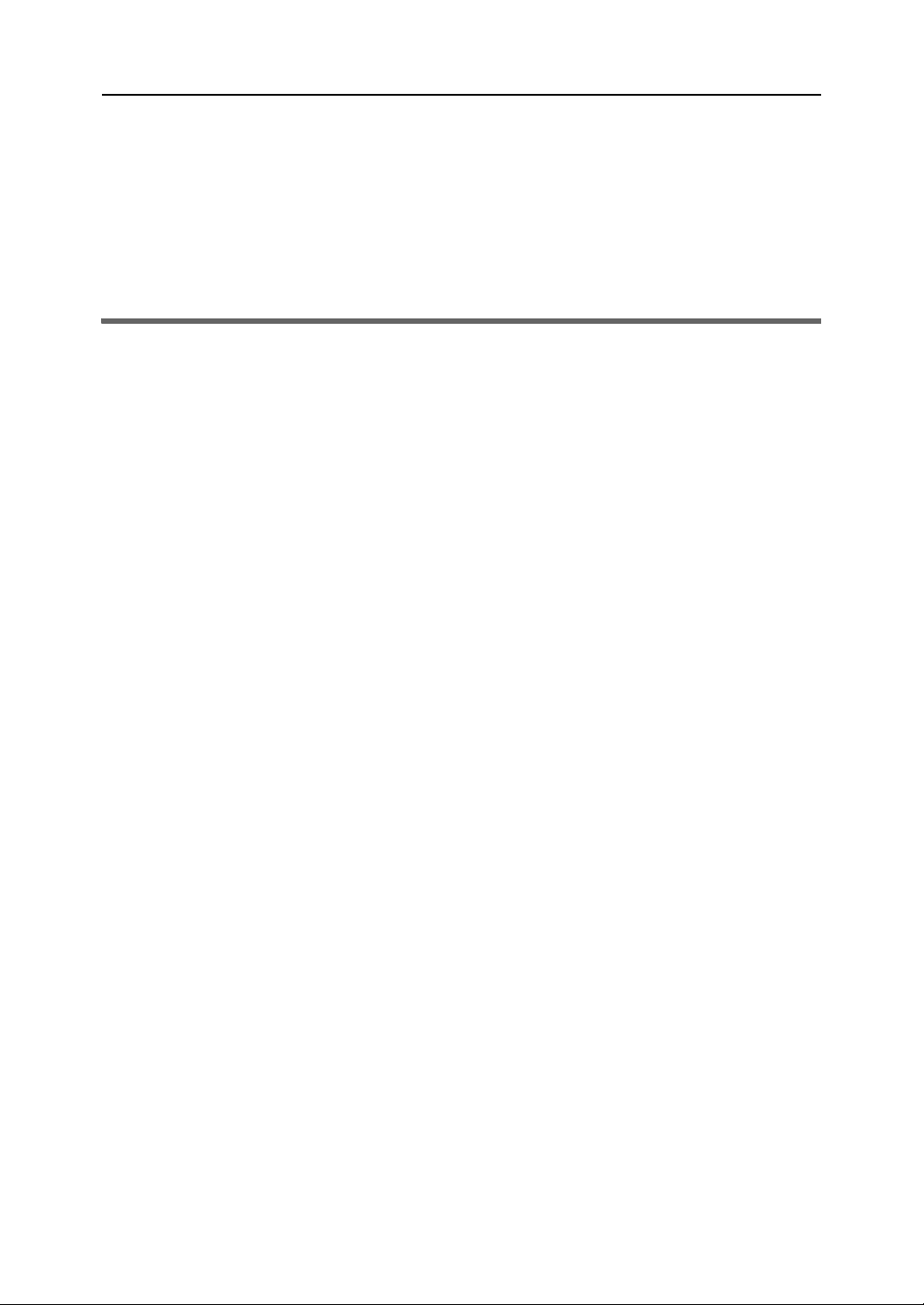
スキャナー送信結果レポートの見かた . . . . . . . . . . . . . . . . . . . . . . . . . . . . . . . . . . . . . . . . . . . . . . . . . . 253
管理者設定 . . . . . . . . . . . . . . . . . . . . . . . . . . . . . . . . . . . . . . . . . . . . . . . . . . . . . . . . . . . . . . . . . . . 254
管理者設定を変更する . . . . . . . . . . . . . . . . . . . . . . . . . . . . . . . . . . . . . . . . . . . . . . . . . . . . . . . . . . . . . 254
管理者設定の項目
. . . . . . . . . . . . . . . . . . . . . . . . . . . . . . . . . . . . . . . . . . . . . . . . . . . . . . . . . . . . . . . . 255
プリンター設定 . . . . . . . . . . . . . . . . . . . . . . . . . . . . . . . . . . . . . . . . . . . . . . . . . . . . . . . . . . . . . . . 259
プリンター設定を変更する . . . . . . . . . . . . . . . . . . . . . . . . . . . . . . . . . . . . . . . . . . . . . . . . . . . . . . . . . . 259
プリンター設定の項目
. . . . . . . . . . . . . . . . . . . . . . . . . . . . . . . . . . . . . . . . . . . . . . . . . . . . . . . . . . . . . 260
8. Web Image Monitor を使って設定する
Web Image Monitor を使う . . . . . . . . . . . . . . . . . . . . . . . . . . . . . . . . . . . . . . . . . . . . . . . . . . . . . . 261
トップページを表示する . . . . . . . . . . . . . . . . . . . . . . . . . . . . . . . . . . . . . . . . . . . . . . . . . . . . . . . 262
表示言語を変更する . . . . . . . . . . . . . . . . . . . . . . . . . . . . . . . . . . . . . . . . . . . . . . . . . . . . . . . . . . . . . . . 262
システム情報を確認する . . . . . . . . . . . . . . . . . . . . . . . . . . . . . . . . . . . . . . . . . . . . . . . . . . . . . . . 263
機器の状態を確認する . . . . . . . . . . . . . . . . . . . . . . . . . . . . . . . . . . . . . . . . . . . . . . . . . . . . . . . . . . . . . 263
カウンター情報を確認する
機器情報を確認する
機器設定を変更する . . . . . . . . . . . . . . . . . . . . . . . . . . . . . . . . . . . . . . . . . . . . . . . . . . . . . . . . . . . 266
スピーカー音量を設定する . . . . . . . . . . . . . . . . . . . . . . . . . . . . . . . . . . . . . . . . . . . . . . . . . . . . . . . . . . 266
用紙の設定を変更する
コピーの用紙サイズを指定する
ファクスを印刷するトレイを指定する
プリンターの優先トレイを設定する
トナーセーブを設定する
あて先を登録する . . . . . . . . . . . . . . . . . . . . . . . . . . . . . . . . . . . . . . . . . . . . . . . . . . . . . . . . . . . . . 272
ユーザーが使用できる機能を制限する . . . . . . . . . . . . . . . . . . . . . . . . . . . . . . . . . . . . . . . . . . . 273
ネットワークの設定をする . . . . . . . . . . . . . . . . . . . . . . . . . . . . . . . . . . . . . . . . . . . . . . . . . . . . . 274
ネットワーク設定をする . . . . . . . . . . . . . . . . . . . . . . . . . . . . . . . . . . . . . . . . . . . . . . . . . . . . . . . . . . . 274
スキャナー送信種別 / 印刷プロトコルを設定する
DNS の設定をする
アラートメッセージの設定をする
SNMP の設定をする
SMTP の設定をする
レポートを印刷する . . . . . . . . . . . . . . . . . . . . . . . . . . . . . . . . . . . . . . . . . . . . . . . . . . . . . . . . . . . 280
管理者設定をする . . . . . . . . . . . . . . . . . . . . . . . . . . . . . . . . . . . . . . . . . . . . . . . . . . . . . . . . . . . . . 281
管理者パスワードを設定する . . . . . . . . . . . . . . . . . . . . . . . . . . . . . . . . . . . . . . . . . . . . . . . . . . . . . . . . 281
本機の設定を初期化する
本機の設定をバックアップする
本機の設定を復元する
日時を設定する
省エネモードの設定をする
. . . . . . . . . . . . . . . . . . . . . . . . . . . . . . . . . . . . . . . . . . . . . . . . . . . . . . . . . . . . . . . . . . 285
. . . . . . . . . . . . . . . . . . . . . . . . . . . . . . . . . . . . . . . . . . . . . . . . . . . . . . . . . . 264
. . . . . . . . . . . . . . . . . . . . . . . . . . . . . . . . . . . . . . . . . . . . . . . . . . . . . . . . . . . . . . . 265
. . . . . . . . . . . . . . . . . . . . . . . . . . . . . . . . . . . . . . . . . . . . . . . . . . . . . . . . . . . . . 267
. . . . . . . . . . . . . . . . . . . . . . . . . . . . . . . . . . . . . . . . . . . . . . . . . . . . . . . 268
. . . . . . . . . . . . . . . . . . . . . . . . . . . . . . . . . . . . . . . . . . . . . . . . . . 269
. . . . . . . . . . . . . . . . . . . . . . . . . . . . . . . . . . . . . . . . . . . . . . . . . . . . 270
. . . . . . . . . . . . . . . . . . . . . . . . . . . . . . . . . . . . . . . . . . . . . . . . . . . . . . . . . . . 271
. . . . . . . . . . . . . . . . . . . . . . . . . . . . . . . . . . . . . . . . . . . 275
. . . . . . . . . . . . . . . . . . . . . . . . . . . . . . . . . . . . . . . . . . . . . . . . . . . . . . . . . . . . . . . . 276
. . . . . . . . . . . . . . . . . . . . . . . . . . . . . . . . . . . . . . . . . . . . . . . . . . . . . 277
. . . . . . . . . . . . . . . . . . . . . . . . . . . . . . . . . . . . . . . . . . . . . . . . . . . . . . . . . . . . . . . 278
. . . . . . . . . . . . . . . . . . . . . . . . . . . . . . . . . . . . . . . . . . . . . . . . . . . . . . . . . . . . . . . 279
. . . . . . . . . . . . . . . . . . . . . . . . . . . . . . . . . . . . . . . . . . . . . . . . . . . . . . . . . . . 282
. . . . . . . . . . . . . . . . . . . . . . . . . . . . . . . . . . . . . . . . . . . . . . . . . . . . . . . 283
. . . . . . . . . . . . . . . . . . . . . . . . . . . . . . . . . . . . . . . . . . . . . . . . . . . . . . . . . . . . . 284
. . . . . . . . . . . . . . . . . . . . . . . . . . . . . . . . . . . . . . . . . . . . . . . . . . . . . . . . . . 286
6
Page 9
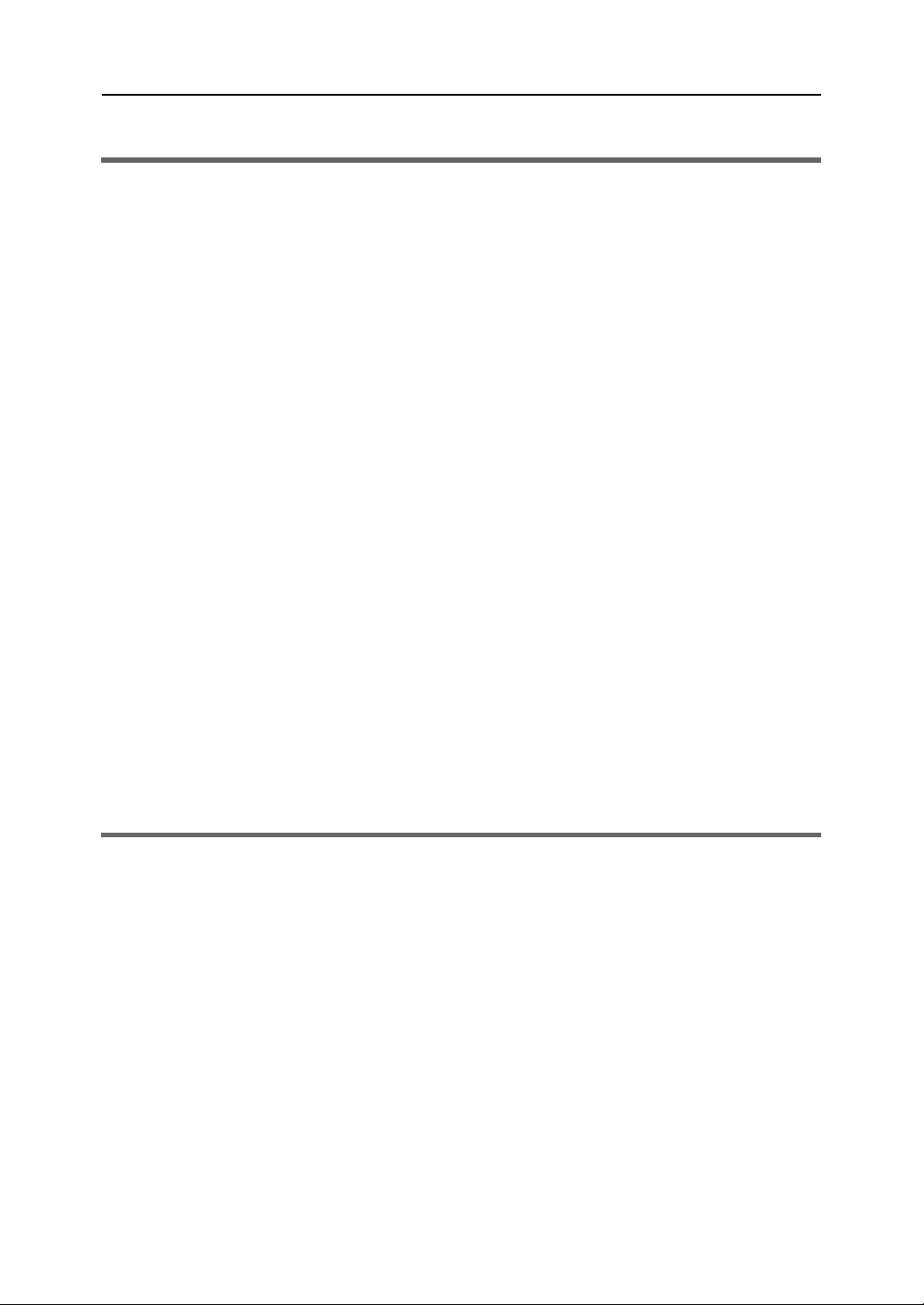
9. 困ったときには
概要 . . . . . . . . . . . . . . . . . . . . . . . . . . . . . . . . . . . . . . . . . . . . . . . . . . . . . . . . . . . . . . . . . . . . . . . . . 287
よくある質問 . . . . . . . . . . . . . . . . . . . . . . . . . . . . . . . . . . . . . . . . . . . . . . . . . . . . . . . . . . . . . . . . . 288
ソフトウェアがインストールできない . . . . . . . . . . . . . . . . . . . . . . . . . . . . . . . . . . . . . . . . . . . 289
CD-ROM が自動的に起動しない . . . . . . . . . . . . . . . . . . . . . . . . . . . . . . . . . . . . . . . . . . . . . . . . . . . . . . 289
インストールできない
インストールの状況を確認する
テスト印刷ができない . . . . . . . . . . . . . . . . . . . . . . . . . . . . . . . . . . . . . . . . . . . . . . . . . . . . . . . . . 291
給紙・排紙が正常に行われない . . . . . . . . . . . . . . . . . . . . . . . . . . . . . . . . . . . . . . . . . . . . . . . . . 292
紙づまりを取り除く . . . . . . . . . . . . . . . . . . . . . . . . . . . . . . . . . . . . . . . . . . . . . . . . . . . . . . . . . . . . . . . 293
本体内部 / トレイ 1/ トレイ 2 から紙づまりを取り除く
手差しトレイから紙づまりを取り除く
本体排紙口 / 両面ユニットから紙づまりを取り除く
ADF から紙づまりを取り除く
きれいに印刷できないとき . . . . . . . . . . . . . . . . . . . . . . . . . . . . . . . . . . . . . . . . . . . . . . . . . . . . . 308
本機の状態を確認する . . . . . . . . . . . . . . . . . . . . . . . . . . . . . . . . . . . . . . . . . . . . . . . . . . . . . . . . . . . . . 308
思い通りにプリンター機能が使えないとき . . . . . . . . . . . . . . . . . . . . . . . . . . . . . . . . . . . . . . . 309
パソコンと USB ケーブルで直接接続しているとき . . . . . . . . . . . . . . . . . . . . . . . . . . . . . . . . . . . . . . . . . . 310
Windows 2000 の場合
Windows XP Professional、Windows Server 2003 の場合
Windows XP Home Edition の場合
Windows Vista、Windows Server 2008 の場合
プリンタードライバーの設定を変更する
位置が画面と異なるとき
印刷位置を調整する
思い通りにコピー機能が使えないとき . . . . . . . . . . . . . . . . . . . . . . . . . . . . . . . . . . . . . . . . . . . 316
思い通りにスキャナー機能が使えないとき . . . . . . . . . . . . . . . . . . . . . . . . . . . . . . . . . . . . . . . 317
思い通りにファクス機能が使えないとき . . . . . . . . . . . . . . . . . . . . . . . . . . . . . . . . . . . . . . . . . 318
操作部にメッセージが表示されたとき . . . . . . . . . . . . . . . . . . . . . . . . . . . . . . . . . . . . . . . . . . . 321
トナーカートリッジを交換する . . . . . . . . . . . . . . . . . . . . . . . . . . . . . . . . . . . . . . . . . . . . . . . . . 329
. . . . . . . . . . . . . . . . . . . . . . . . . . . . . . . . . . . . . . . . . . . . . . . . . . . . . . . . . . . . . 289
. . . . . . . . . . . . . . . . . . . . . . . . . . . . . . . . . . . . . . . . . . . . . . . . . . . . . . . 289
. . . . . . . . . . . . . . . . . . . . . . . . . . . . . . . . . . 294
. . . . . . . . . . . . . . . . . . . . . . . . . . . . . . . . . . . . . . . . . . . . . 296
. . . . . . . . . . . . . . . . . . . . . . . . . . . . . . . . . . . . 299
. . . . . . . . . . . . . . . . . . . . . . . . . . . . . . . . . . . . . . . . . . . . . . . . . . . . . . . . 304
. . . . . . . . . . . . . . . . . . . . . . . . . . . . . . . . . . . . . . . . . . . . . . . . . . . . . . . . . 310
. . . . . . . . . . . . . . . . . . . . . . . . . . . . . . . . . . . 311
. . . . . . . . . . . . . . . . . . . . . . . . . . . . . . . . . . . . . . . . . . . . . . . . . 311
. . . . . . . . . . . . . . . . . . . . . . . . . . . . . . . . . . . . . . . . . . 311
. . . . . . . . . . . . . . . . . . . . . . . . . . . . . . . . . . . . . . . . . . . . . . . . 312
. . . . . . . . . . . . . . . . . . . . . . . . . . . . . . . . . . . . . . . . . . . . . . . . . . . . . . . . . . . 312
. . . . . . . . . . . . . . . . . . . . . . . . . . . . . . . . . . . . . . . . . . . . . . . . . . . . . . . . . . . . . . . 313
10. 保守・運用
保守・運用について . . . . . . . . . . . . . . . . . . . . . . . . . . . . . . . . . . . . . . . . . . . . . . . . . . . . . . . . . . . 335
使用上のお願い . . . . . . . . . . . . . . . . . . . . . . . . . . . . . . . . . . . . . . . . . . . . . . . . . . . . . . . . . . . . . . . . . . 335
保守契約
本機を清掃する . . . . . . . . . . . . . . . . . . . . . . . . . . . . . . . . . . . . . . . . . . . . . . . . . . . . . . . . . . . . . . . 337
清掃するときの注意 . . . . . . . . . . . . . . . . . . . . . . . . . . . . . . . . . . . . . . . . . . . . . . . . . . . . . . . . . . . . . . . 337
フリクションパッドと給紙コロを清掃する
原稿ガラスを清掃する
自動原稿送り装置(ADF)を清掃する
移動するとき . . . . . . . . . . . . . . . . . . . . . . . . . . . . . . . . . . . . . . . . . . . . . . . . . . . . . . . . . . . . . . . . . 342
近くへ移動する . . . . . . . . . . . . . . . . . . . . . . . . . . . . . . . . . . . . . . . . . . . . . . . . . . . . . . . . . . . . . . . . . . 343
長距離を移動する
使用済み製品の回収とリサイクルについて . . . . . . . . . . . . . . . . . . . . . . . . . . . . . . . . . . . . . . . 345
消耗品一覧 . . . . . . . . . . . . . . . . . . . . . . . . . . . . . . . . . . . . . . . . . . . . . . . . . . . . . . . . . . . . . . . . . . . 346
トナーカートリッジ . . . . . . . . . . . . . . . . . . . . . . . . . . . . . . . . . . . . . . . . . . . . . . . . . . . . . . . . . . . . . . . 346
用紙
. . . . . . . . . . . . . . . . . . . . . . . . . . . . . . . . . . . . . . . . . . . . . . . . . . . . . . . . . . . . . . . . . . . . . . 336
. . . . . . . . . . . . . . . . . . . . . . . . . . . . . . . . . . . . . . . . . . . . . . . 338
. . . . . . . . . . . . . . . . . . . . . . . . . . . . . . . . . . . . . . . . . . . . . . . . . . . . . . . . . . . . . 340
. . . . . . . . . . . . . . . . . . . . . . . . . . . . . . . . . . . . . . . . . . . . . . . . . . 341
. . . . . . . . . . . . . . . . . . . . . . . . . . . . . . . . . . . . . . . . . . . . . . . . . . . . . . . . . . . . . . . . 344
. . . . . . . . . . . . . . . . . . . . . . . . . . . . . . . . . . . . . . . . . . . . . . . . . . . . . . . . . . . . . . . . . . . . . . . . . 346
7
Page 10
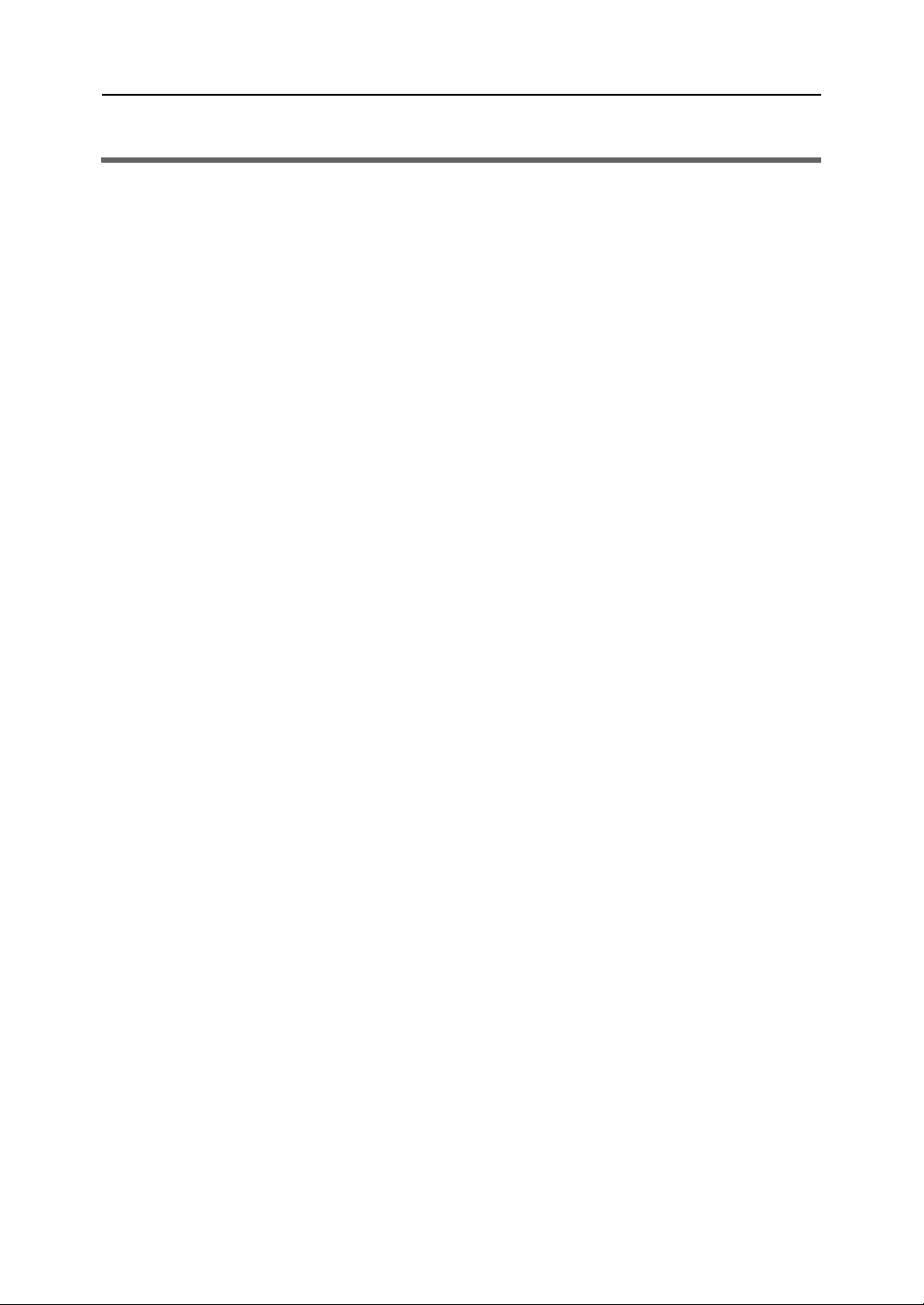
11. 付録
本体仕様 . . . . . . . . . . . . . . . . . . . . . . . . . . . . . . . . . . . . . . . . . . . . . . . . . . . . . . . . . . . . . . . . . . . . . 347
機能全般 . . . . . . . . . . . . . . . . . . . . . . . . . . . . . . . . . . . . . . . . . . . . . . . . . . . . . . . . . . . . . . . . . . . . . . 347
プリンター機能仕様
コピー機能仕様
スキャナー機能仕様
ファクス機能仕様
オプション仕様 . . . . . . . . . . . . . . . . . . . . . . . . . . . . . . . . . . . . . . . . . . . . . . . . . . . . . . . . . . . . . . . 352
250 枚増設トレイ 3400 . . . . . . . . . . . . . . . . . . . . . . . . . . . . . . . . . . . . . . . . . . . . . . . . . . . . . . . . . . . . . 352
CD-ROM 収録ソフトウェアについて . . . . . . . . . . . . . . . . . . . . . . . . . . . . . . . . . . . . . . . . . . . . . 353
CD-ROM の内容を確認する . . . . . . . . . . . . . . . . . . . . . . . . . . . . . . . . . . . . . . . . . . . . . . . . . . . . . . . . . . 353
収録されているドライバー
ネットワークで運用する場合の注意事項 . . . . . . . . . . . . . . . . . . . . . . . . . . . . . . . . . . . . . . . . . 354
DHCP を使用する . . . . . . . . . . . . . . . . . . . . . . . . . . . . . . . . . . . . . . . . . . . . . . . . . . . . . . . . . . . . . . . . 354
AutoNet 機能を使用する
電波障害について . . . . . . . . . . . . . . . . . . . . . . . . . . . . . . . . . . . . . . . . . . . . . . . . . . . . . . . . . . . . . 355
物質エミッションに関する基準について . . . . . . . . . . . . . . . . . . . . . . . . . . . . . . . . . . . . . . . . . 356
搭載されているソフトウェアの著作権等に関する情報 . . . . . . . . . . . . . . . . . . . . . . . . . . . . . . 357
expat . . . . . . . . . . . . . . . . . . . . . . . . . . . . . . . . . . . . . . . . . . . . . . . . . . . . . . . . . . . . . . . . . . . . . . . . . 357
JPEG LIBRARY
. . . . . . . . . . . . . . . . . . . . . . . . . . . . . . . . . . . . . . . . . . . . . . . . . . . . . . . . . . . . . . . 349
. . . . . . . . . . . . . . . . . . . . . . . . . . . . . . . . . . . . . . . . . . . . . . . . . . . . . . . . . . . . . . . . . . 349
. . . . . . . . . . . . . . . . . . . . . . . . . . . . . . . . . . . . . . . . . . . . . . . . . . . . . . . . . . . . . . . 350
. . . . . . . . . . . . . . . . . . . . . . . . . . . . . . . . . . . . . . . . . . . . . . . . . . . . . . . . . . . . . . . . 351
. . . . . . . . . . . . . . . . . . . . . . . . . . . . . . . . . . . . . . . . . . . . . . . . . . . . . . . . . . 353
. . . . . . . . . . . . . . . . . . . . . . . . . . . . . . . . . . . . . . . . . . . . . . . . . . . . . . . . . . . . 354
. . . . . . . . . . . . . . . . . . . . . . . . . . . . . . . . . . . . . . . . . . . . . . . . . . . . . . . . . . . . . . . . . . . 357
索引 . . . . . . . . . . . . . . . . . . . . . . . . . . . . . . . . . . . . . . . . . . . . . . . . . . . . . . . . . . . . . . . . . . . . . . . 358
8
Page 11
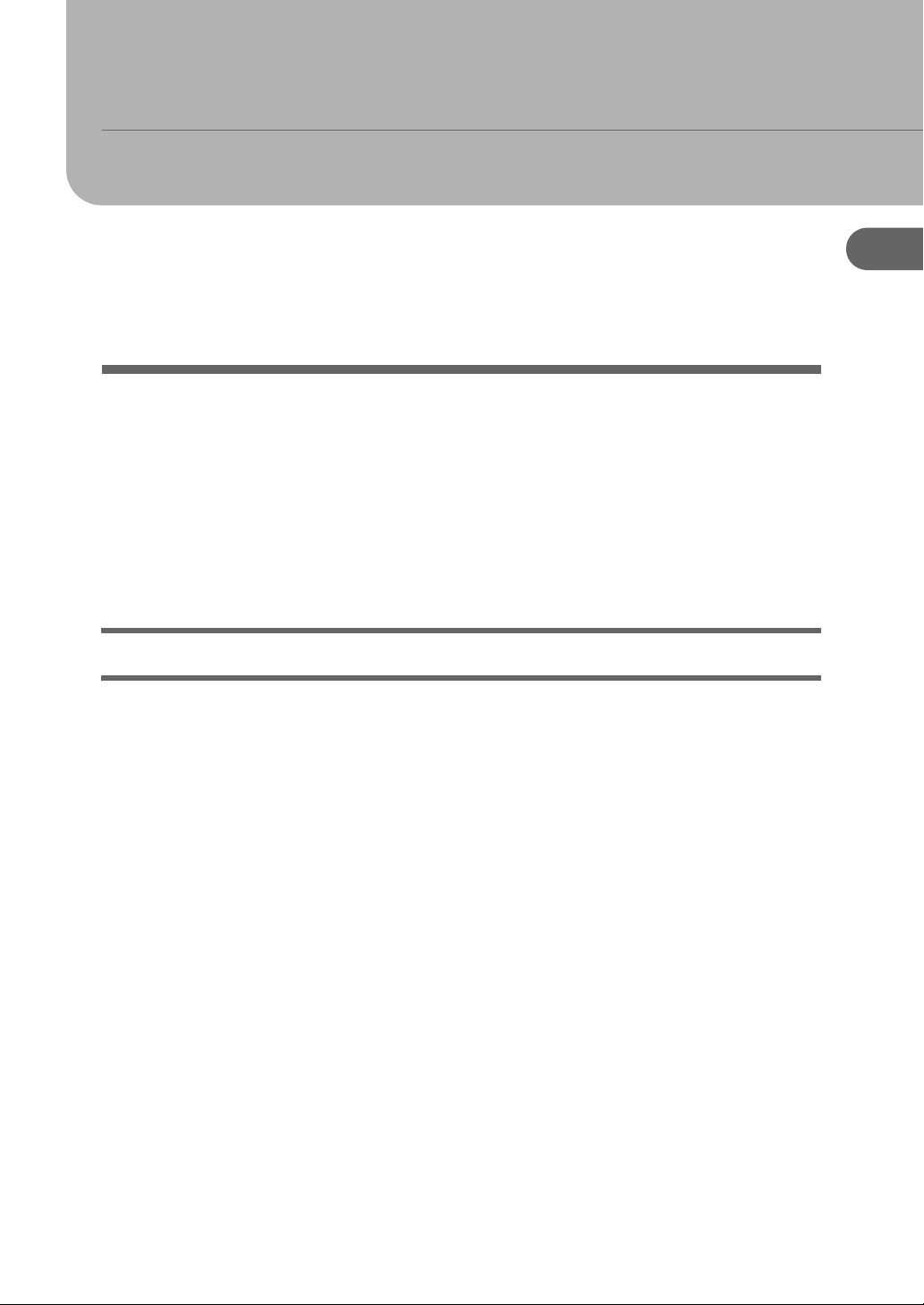
1.
はじめにお読みください
本マニュアルの使い方や表記、本機の各部の名称とはたらきについて説明します。
はじめに
このたびは本製品をお買い上げいただき、ありがとうございます。
この使用説明書は、製品の正しい使い方や使用上の注意について記載してあります。ご使
用の前に、この使用説明書を最後までよくお読みの上、正しくお使いください。また、こ
の使用説明書が必要になったとき、すぐに利用できるように保管してください。
安全に正しくお使いいただくために、操作の前には必ず『安全上のご注意』をお読みくだ
さい。
リコーは環境保全を経営の優先課題のひとつと考え、リサイクル推進にも注力しておりま
す。本製品には、新品と同一の当社品質基準に適合した、リサイクル部品を使用している
場合があります。
複製、印刷が禁止されているもの
本機を使って、何を複製、印刷してもよいとは限りません。法律により罰せられることも
ありますので、ご注意ください。
1. 複製、印刷することが禁止されているもの
(見本と書かれているものでも複製、印刷できない場合があります。)
z
紙幣、貨幣、銀行券、国債証券、地方債券など
z
日本や外国の郵便切手、印紙
1
(関係法律)
z
紙幣類似証券取締法
z
通貨及証券模造取締法
z
郵便切手類模造等取締法
z
印紙等模造取締法
z
(刑法 第 148 条 第 162 条)
2. 不正に複製、印刷することが禁止されているもの
z
外国の紙幣、貨幣、銀行券
z
株券、手形、小切手などの有価証券
z
国や地方公共団体などの発行するパスポート、免許証、許可証、身分証明書などの文書
または図画
z
個人、民間会社などの発行する定期券、回数券、通行券、食券など、権利や事実を証明
する文書または図画
(関係法律)
z
刑法 第 149 条 第 155 条 第 159 条 第 162 条
z
外国ニ於テ流通スル貨幣紙幣銀行券証券偽造変造及模造ニ関スル法律
9
Page 12
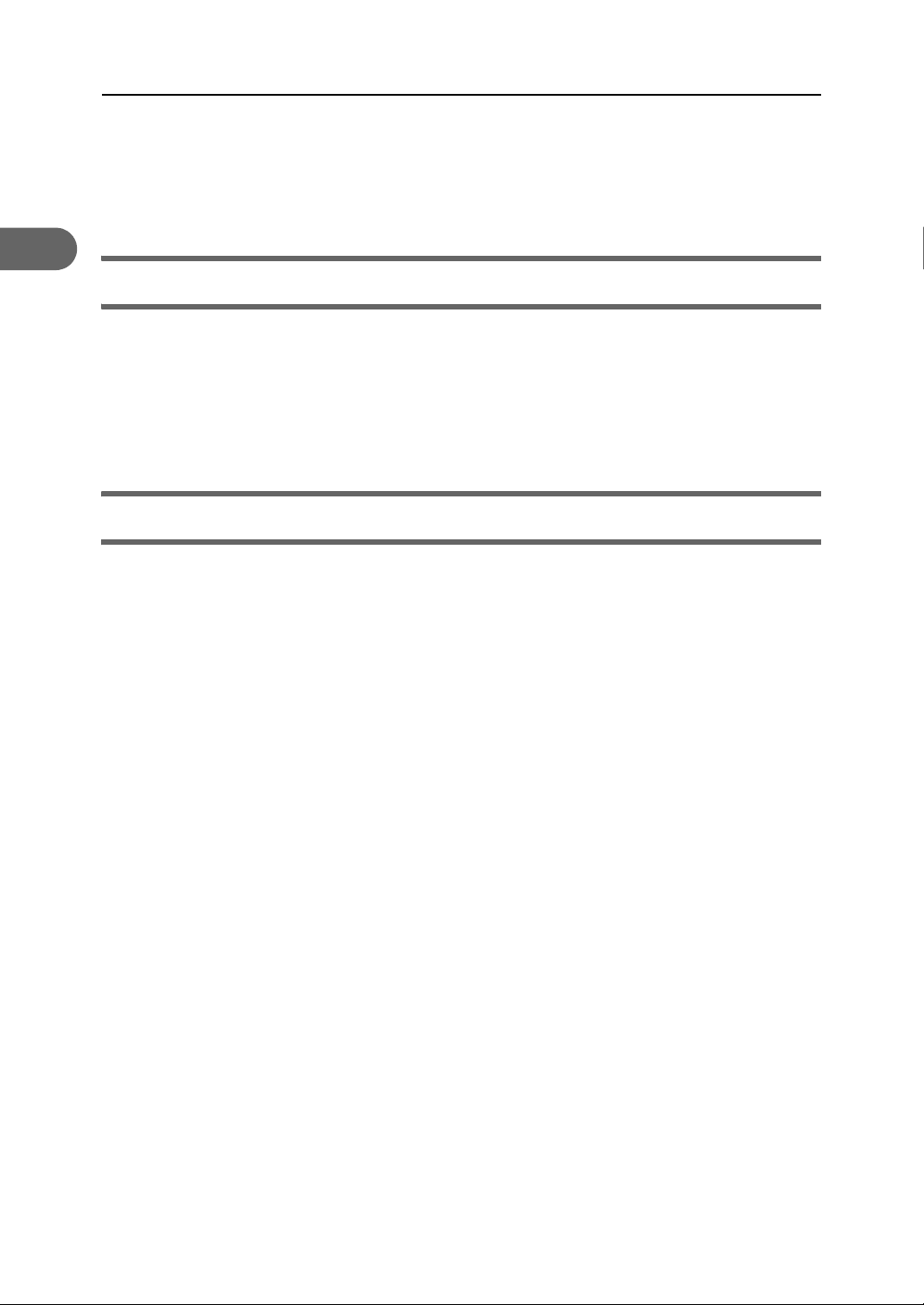
1
1. はじめにお読みください
3. 著作権法で保護されているもの
著作権法により保護されている著作物(書籍、音楽、絵画、版画、地図、図面、映画およ
び写真など)を複製、印刷することは、個人または家庭内その他これに準ずる限られた範
囲内で使用する目的で複製、印刷する場合を除き、禁止されています。
おことわり
本機に登録した内容は、必ず控えをとってください。お客様が操作をミスしたり本機に異
常が発生した場合、登録した内容が消失することがあります。
本機の故障による損害、登録した内容の消失による損害、その他本機の使用により生じた
損害について、当社はいっさいその責任を負えませんのであらかじめご了承ください。
本製品(ハードウェア、ソフトウェア)および使用説明書(本書・付属説明書)を運用し
た結果の影響については、いっさい責任を負いかねますのでご了承ください。
商標
Microsoft®、Windows®、Windows Server®、Windows Vista®は、米国 Microsoft Corporation
の米国およびその他の国における登録商標です。
®
Adobe
標です。
Apple、Tru eTy pe は、米国および他の国々で登録された Apple Inc. の商標です。
“PageManager” および “NewSoft” は NewSoft Technology 社の商標または登録商標です。
その他の製品名、名称は各社の商標または登録商標です。
Windows オペレーションシステムの正式名称は以下のとおりです。
z
z
z
z
、Acrobat®は、Adobe Systems Incorporated(アドビシステムズ社)の各国での商
Windows 2000 の製品名は以下のとおりです。
®
Microsoft
Microsoft
Microsoft
Windows® 2000 Professional
®
Windows® 2000 Server
®
Windows® 2000 Advanced Server
Windows XP の製品名は以下のとおりです。
®
Microsoft
Microsoft
Windows® XP Professional
®
Windows® XP Home Edition
Windows Vista の製品名は以下のとおりです。
®
Microsoft
Microsoft
Microsoft
Microsoft
Microsoft
Windows Vista® Ultimate
®
Windows Vista® Business
®
Windows Vista® Home Premium
®
Windows Vista® Home Basic
®
Windows Vista® Enterprise
Windows Server 2003 の製品名は以下のとおりです。
Microsoft
Microsoft
Microsoft
Microsoft
®
Windows Server® 2003 Standard Edition
®
Windows Server® 2003 Enterprise Edition
®
Windows Server® 2003 Web Edition
®
Windows Server® 2003 Datacenter Edition
10
Page 13
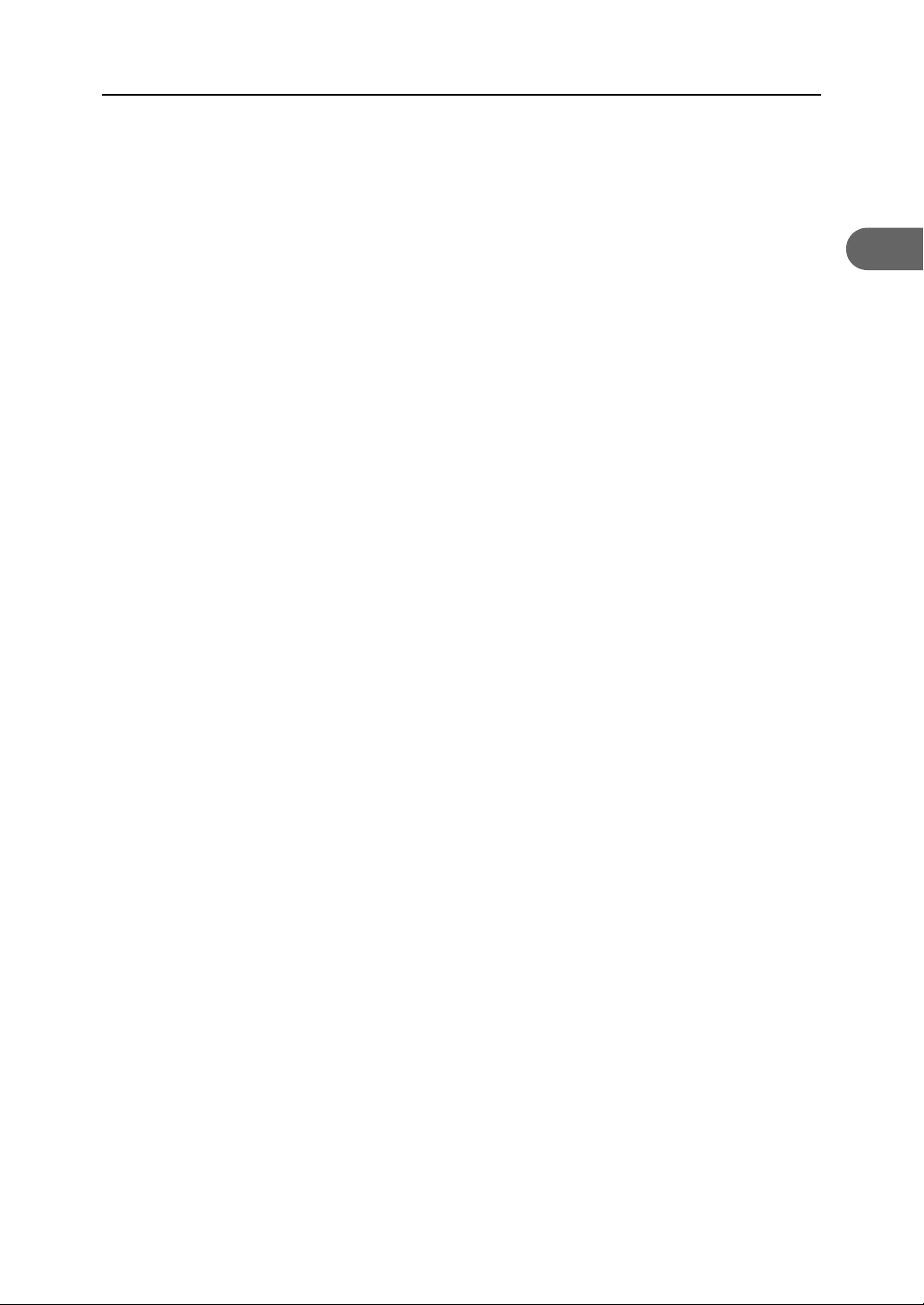
z
Windows Server 2003 R2 の製品名は以下のとおりです。
Microsoft
Microsoft
Microsoft
z
Windows Server 2008 の製品名は以下のとおりです。
Microsoft
Microsoft
Microsoft
Microsoft
Microsoft
Microsoft
®
Windows Server® 2003 R2 Standard Edition
®
Windows Server® 2003 R2 Enterprise Edition
®
Windows Server® 2003 R2 Datacenter Edition
®
Windows Server® 2008 Standard
®
Windows Server® 2008 Enterprise
®
Windows Server® 2008 Datacenter
®
Windows Server® 2008 for Itanium-based Systems
®
Windows® Web Server 2008
®
Windows® HPC Server 2008
はじめに
1
11
Page 14
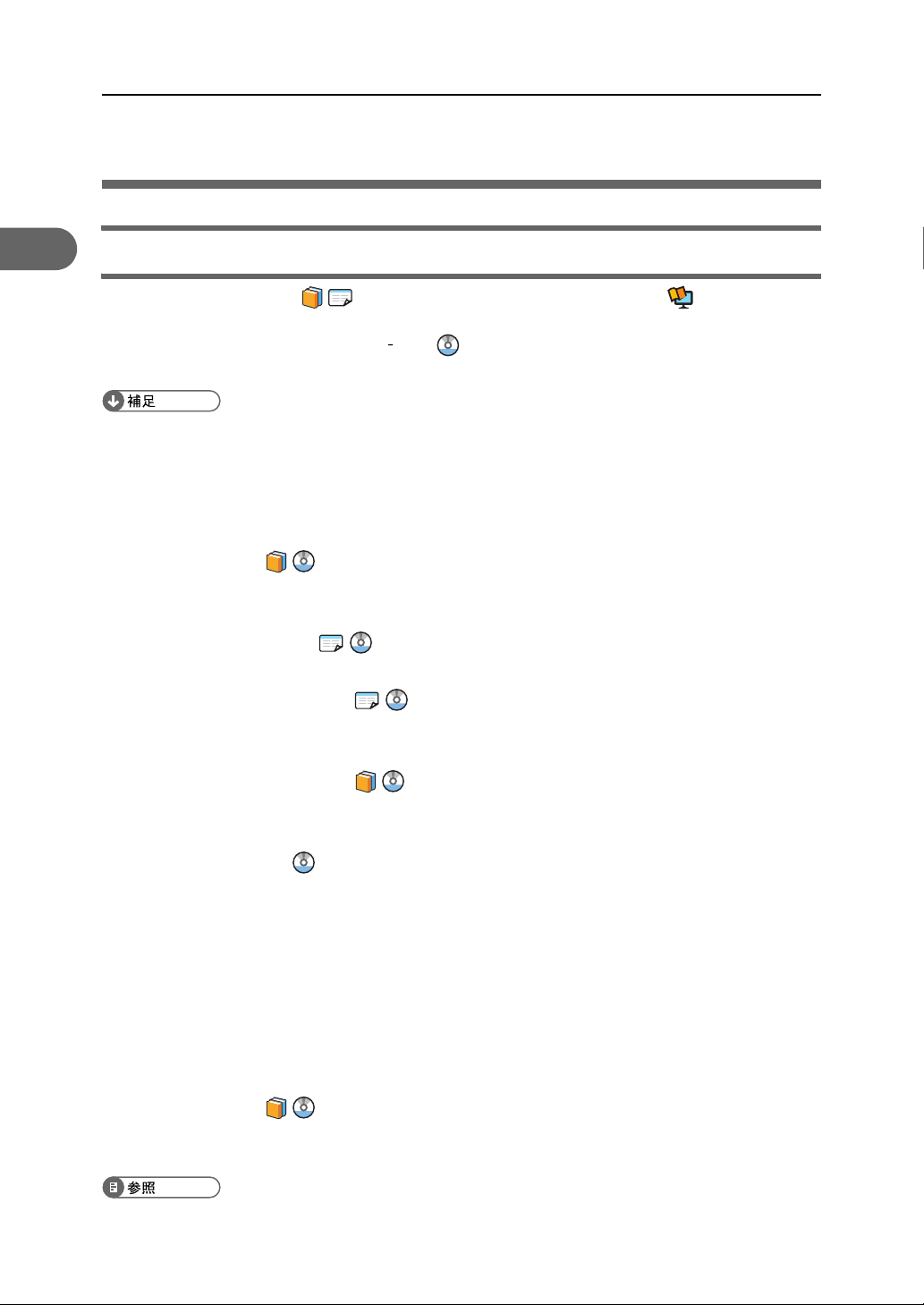
1. はじめにお読みください
使用説明書について
1
使用説明書の紹介
本機には紙の使用説明書 と画面で見る使用説明書(HTML/PDF) が用意されてい
ます。
画面で見る使用説明書は付属の CD ROM に収録されています。説明書の開きかたや使
いかたについては、「操作ガイドの使いかた」を参照してください。
z
HTML 形式の使用説明書は Web ブラウザーでご覧になれます。
z
PDF 形式の使用説明書をご覧になるには、Adobe Acrobat Reader/Adobe Reader が必要
です。
以下は本機で用意されている説明書の一覧です。
紙の使用説明書も画面で見る使用説明書も記載内容は同じです。
安全上のご注意( )
本機を安全にお使いいただくための注意事項を説明します。故障やけがを防ぐため、本
機のご利用前に必ずお読みください。
かんたんセットアップ( )
本機を箱から取り出し、基本操作が行えるまでの手順を説明しています。
フォルダー送信設定ガイド( )
スキャナーのフォルダー送信機能をお使いいただくために必要なセットアップの手順
と、基本的な操作方法を説明しています。
ファクス設定・利用ガイド( )
ファクス機能をお使いいただくために必要なセットアップ手順、操作全般についての情
報、本機の詳細設定に関する情報、および困ったときの対処方法を説明しています。
操作ガイド(本書)()
操作全般についての情報、および以下の内容を説明しています。
z
オプションの取り付け
z
各種ドライバーのインストール手順
z
本機で使用できる用紙の情報
z
プリンター、コピー、スキャナー、およびファクス機能の操作手順
z
本機の設定方法
z
本機の機能が思い通りに使えないときの対処方法、および紙づまりの処置
z
消耗品の交換手順
z
Web Image Monitor を使って本機の状態を確認する方法
z
本機の保守点検に関する情報
クイックガイド( )
困ったときの対処方法、およびコピー、スキャナー、ファクス送信の基本的な操作を説
明しています。
z
P. 1 4 「操作ガイドの使いかた」
12
Page 15
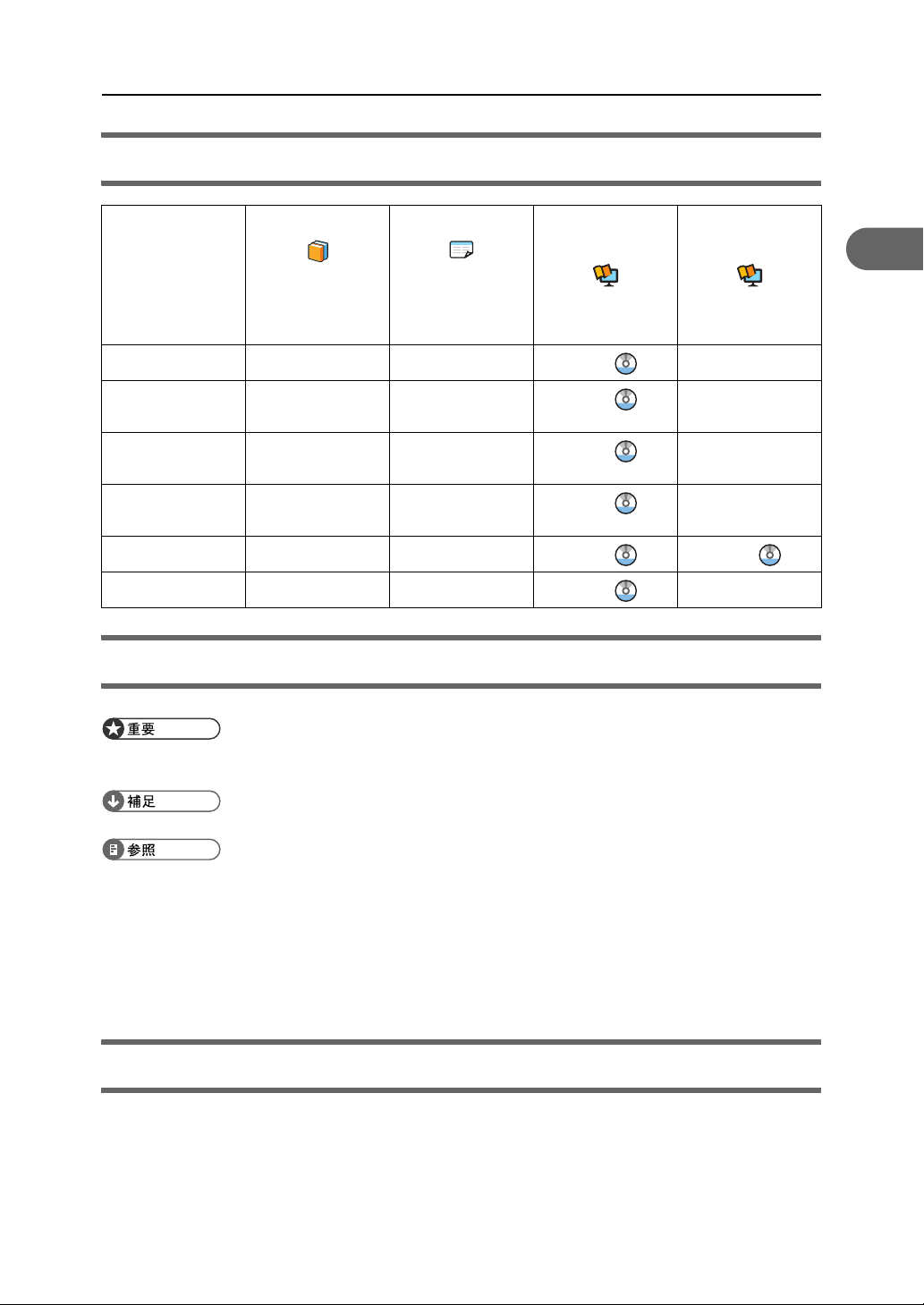
使用説明書一覧表
使用説明書について
紙マニュアル 紙マニュアル 画面で見る
使用説明書
分冊名
PDF 形式の
マニュアル
安全上のご注意 有り なし
かんたんセット
アップ
フォルダー送信設
定ガイド
ファクス設定・利
用ガイド
操作ガイド なし なし
クイックガイド 有り なし
なし 有り
なし 有り
有り なし
有り( )
有り( )
有り( )
有り( )
有り( ) 有り( )
有り( )
マークについて
本書で使われているマークには次のような意味があります。
画面で見る
使用説明書
HTML 形式の
マニュアル
なし
なし
なし
なし
なし
1
機能をご利用になるときに留意していただきたい項目を記載しています。紙づまり、原稿
破損、データ消失などの原因になる項目も記載しています。必ずお読みください。
機能についての補足項目、操作を誤ったときの対処方法などを記載しています。
各タイトルの一番最後に記載しています。説明、手順の中で、ほかの記載を参照していた
だきたい項目の参照先を示しています。
[ ]
キーとボタンの名称を示します。
『 』
本書以外の分冊名称を示します。
本書についてのご注意
本書の内容に関しては、将来予告なしに変更することがあります。
機械の改良変更等により、本書のイラストや記載事項とお客様の機械とが一部異なる場合
がありますのでご了承ください。
画面の表示内容やイラストは機種、オプションによって異なります。
本書の一部または全部を無断で複写、複製、改変、引用、転載することはできません。
13
Page 16

1
1. はじめにお読みください
操作ガイドの使いかた
このマニュアルを使用する前に必ずお読みください。
z
この操作ガイドは Windows XP の画面で説明しています。操作手順や画面表示は、ご使
用の OS によって異なることがあります。
パソコンに操作ガイドをインストールする
付属の CD ROM には、HTML 形式の操作ガイドが収録されています。以下の手順に従って、
操作ガイドをインストールしてください。
z
インストールするために必要な条件は以下のとおりです。
z
OS: Windows 2000/XP/Vista または Windows Server 2003/2003 R2/2008
z
ディスプレイの表示解像度(デスクトップ領域):が 800 600 ピクセル以上
z
推奨ブラウザは以下のとおりです。
z
Microsoft® Internet Explorer 4.01 SP2 以降
z
推奨外のブラウザーでは、バージョンの低いブラウザー向けに簡素化した使用説明書
が表示されます。
1
すべてのアプリケーションを閉じます。
2
本機に付属の CD ROM をパソコンの CD ROM ドライブにセットします。
インストーラーが起動します。
3
[使用説明書への入り口]をクリックします。
4
[使用説明書(HTML)をインストールする]をクリックします。
5
画面の指示に従って、インストールを完了してください。
6
インストールが完了したら、[完了]をクリックします。
z
OS の設定によってはオートランプログラムが起動しない場合があります。その場合は
CD ROM のルートディレクトリにある「Setup.exe」をダブルクリックして起動してくだ
さい。
z
推奨外の Web ブラウザーをお使いの場合で、簡素化したマニュアルが自動的に表示され
ないときは、CD ROM の「MANUAL_HTML」「 DATA」「 LANG」「 JA」「(分冊 名)」
「unv」フォルダ内にある、「index.htm」を開いてください。
14
Page 17
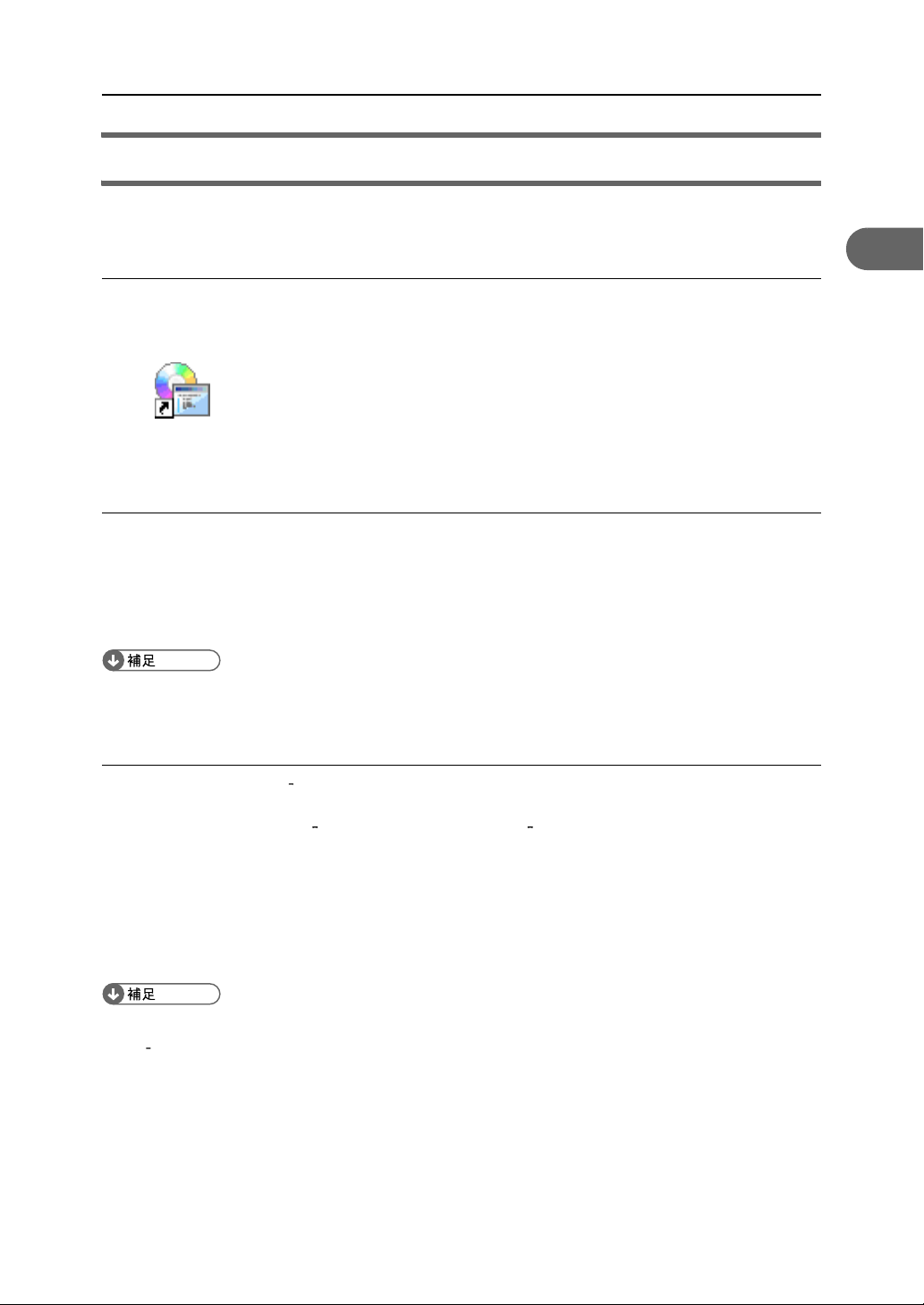
操作ガイドの使いかた
操作ガイドを開く
操作ガイドを開く方法について説明します。操作ガイドを開くには、3 つの方法があります。
デスクトップのアイコンから開く
次の手順に従って、デスクトップのアイコンから操作ガイドを開きます。
1
デスクトップの操作ガイドのアイコンをダブルクリックします。
操作ガイドが開きます。
[スタート]メニューから開く
次の手順に従って、[スタート]メニューから操作ガイドを開きます。
1
[スタート]メニュー[すべてのプログラム]、続いて[お使いの機種名]
をポイントし、[操作ガイド]をクリックします。
操作ガイドが開きます。
z
表示されるメニューは、インストールの仕方によって異なる場合があります。
CD-ROM から開く
1
次の手順に従って、CD ROM から操作ガイドを開きます。
1
本機に付属の CD ROM をパソコンの CD ROM ドライブにセットします。
インストーラーが起動します。
2
[使用説明書への入り口]をクリックします。
3
[使用説明書(HTML)を見る]をクリックします。
操作ガイドが開きます。
z
OS の設定によってはオートランプログラムが起動しない場合があります。その場合は
CD ROM のルートディレクトリにある「Setup.exe」をダブルクリックして起動してく
ださい。
15
Page 18
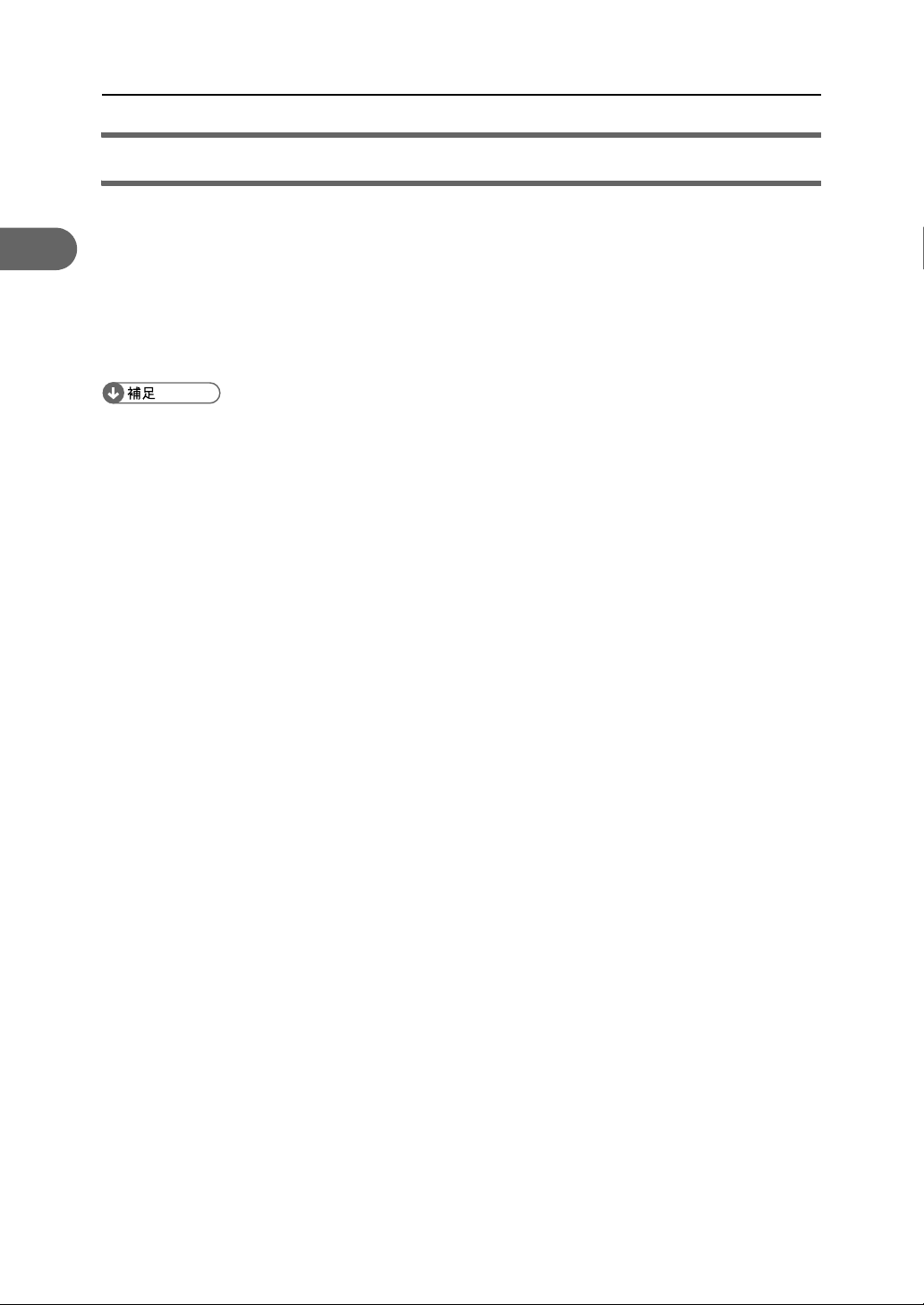
1
1. はじめにお読みください
パソコンから操作ガイドを削除する
以下の手順に従って、パソコンから操作ガイドを削除します。
1
[スタート]メニュー[すべてのプログラム]、続いて[お使いの機種名]
をポイントし、[アンインストール]をクリックします。
2
画面の手順に従って、操作ガイドを削除します。
3
[完了]をクリックします。
z
表示されるメニューは、インストールの仕方によって異なる場合があります。
16
Page 19
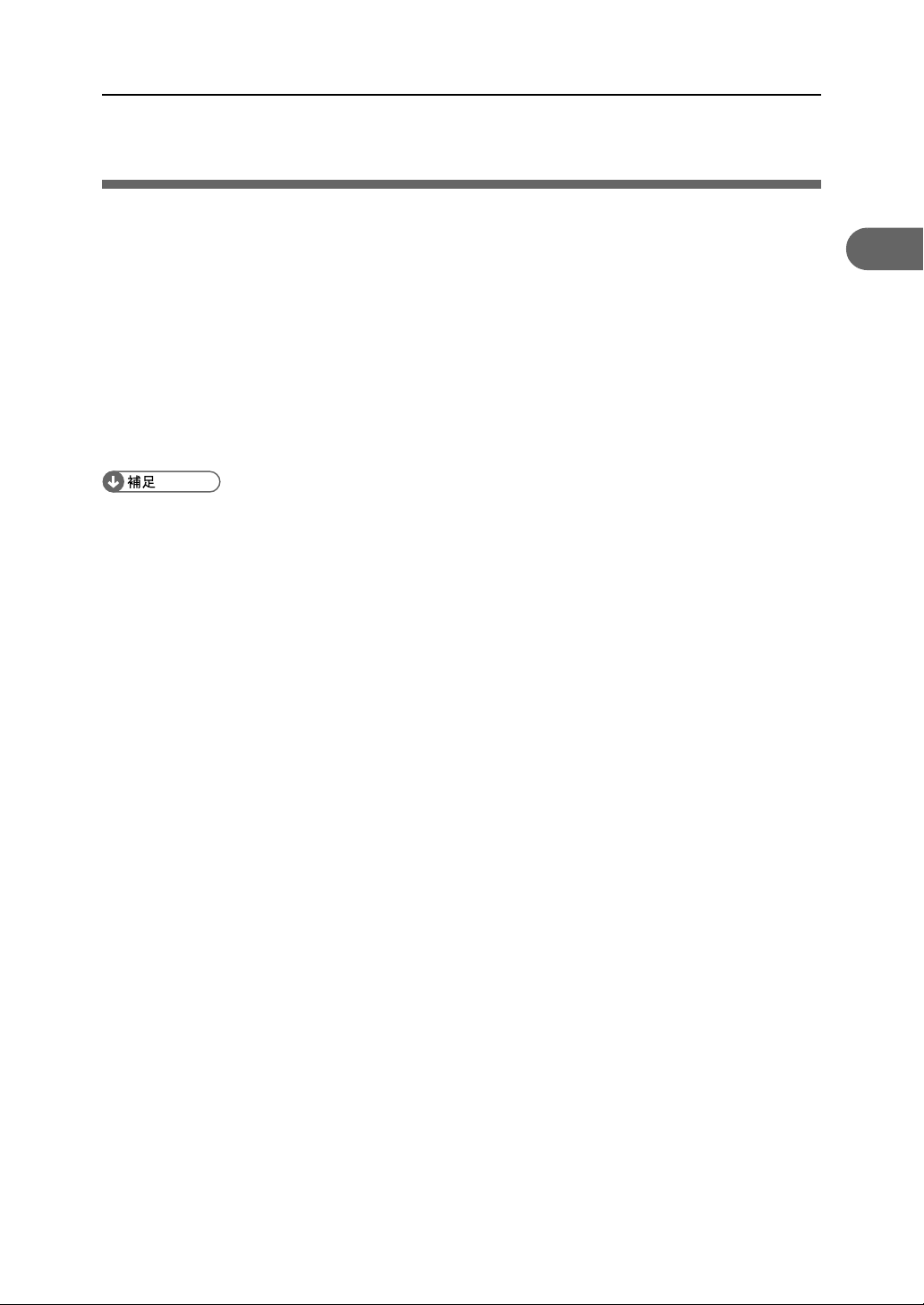
お客様登録
お客様登録
インターネットに接続してお客様登録を行えます。お客様登録をしていただくことにより、
正式保証書を発行し、無償保障期間の保守サービス対象機として登録させていただきます。
1
[お客様登録の受付]をクリックします。
Web ブラウザーが起動し、お客様登録のページが表示されます。
2
ページ内の指示に従って登録します。
3
登録終了後、Web ブラウザーを終了します。
4
最初の画面で、[終了]をクリックします。
これでお客様登録は終了です。
z
インターネットに接続している場合にご利用できます。
z
お客様登録はがきをご返送いただいた場合も、同様の保証内容となります。
1
17
Page 20
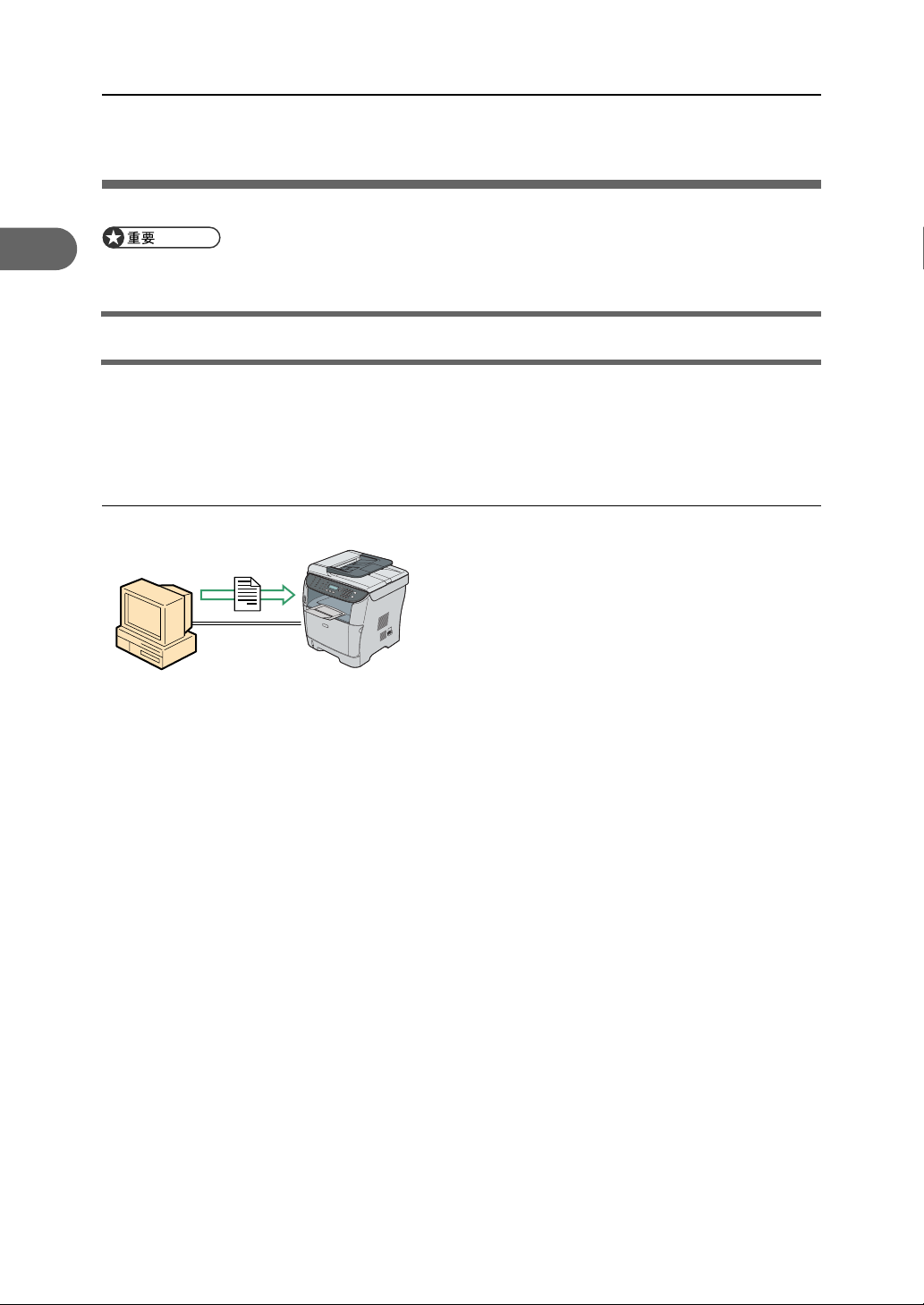
1. はじめにお読みください
やりたいこと目次
ここでは、本機を使いこなすために必要な操作の大まかな流れを説明します。
1
z
機能によっては、あらかじめ設定やオプションの取り付けが必要です。
プリンターを使いたい
本機をプリンターとして使うには、以下の 2 つの接続方法があります。
z
USB 接続
z
ネットワーク接続
USB で使いたい
USB を使って、本機を直接パソコンに接続できます。
BSP002S
USB で使うための準備
USB でプリンターを使うには:
1) 本機とパソコンを USB で接続します。
詳しくは、P. 5 0 「USB ケーブルで接続する」を参照してください。
2) パソコンにプリンタードライバーをインストールします。
詳しくは、P. 5 6 「ドライバーやソフトウェアをインストールする」を参照してくだ
さい。
18
Page 21
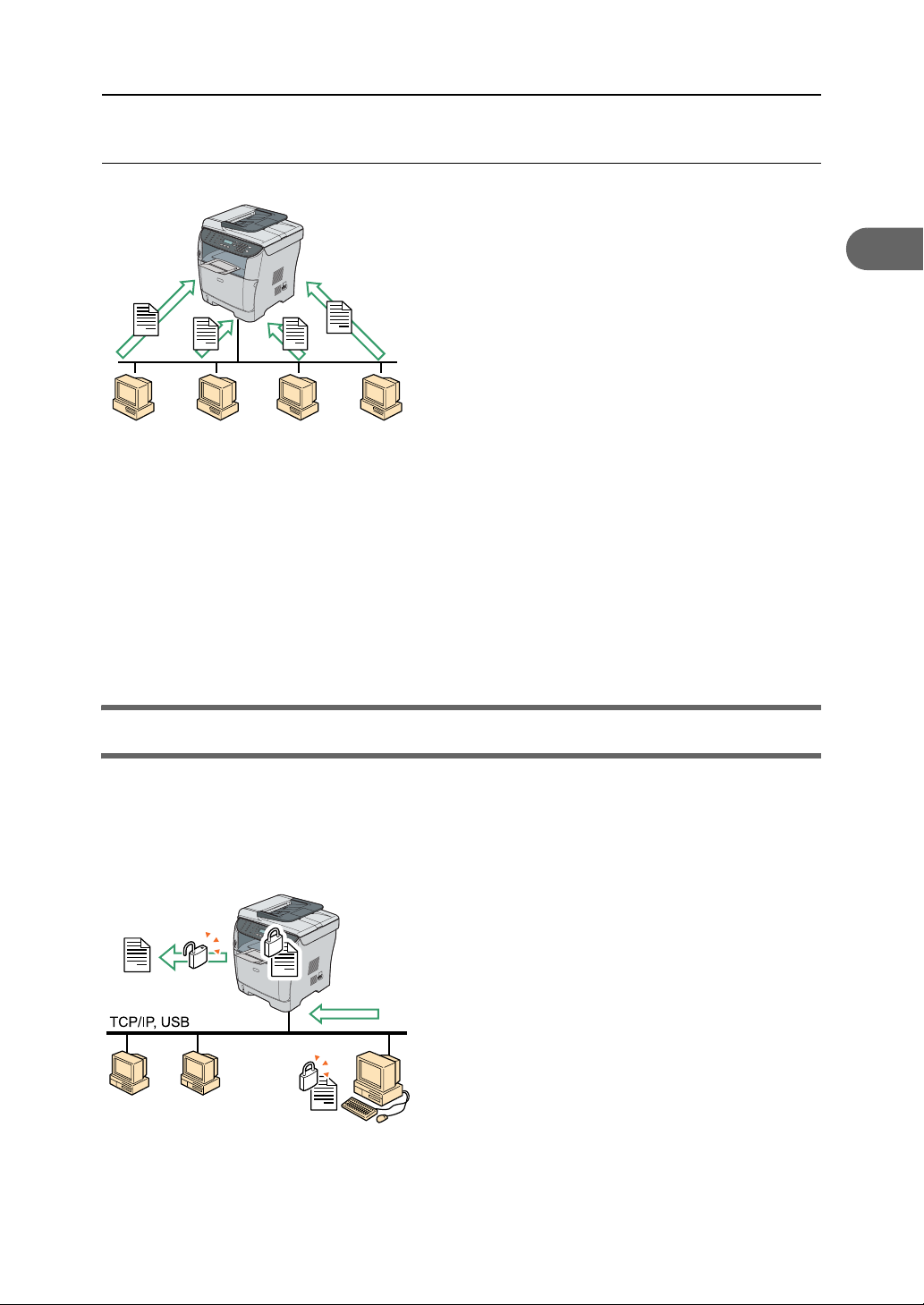
やりたいこと目次
ネットワーク環境で使いたい
本機をネットワークに接続し、ネットワークプリンターとして使用できます。
BSP003S
ネットワーク環境で使うための準備
ネットワーク環境でプリンターを使うには:
1) 本機をネットワークに接続します。
詳しくは、P. 5 0 「ネットワークケーブルで接続する」を参照してください。
2) 操作部から IP アドレス、サブネットマスク、ゲートウェイアドレスの設定をします。
詳しくは、P. 6 9 「IP アドレスの設定をする」を参照してください。
3) パソコンにプリンタードライバーをインストールします。
詳しくは、P. 5 6 「ドライバーやソフトウェアをインストールする」を参照してくだ
さい。
1
機密文書を印刷したい
機密印刷は、ネットワークでプリンターを共有している場合など、他人に見られたくない
文書を印刷するときに有効な機能です。
この機能を使うと、印刷ジョブをパスワードで保護された機密文書として本機に蓄積でき
ます。機密文書は、操作部からパスワードを入力したときだけ印刷されますので、他人に
見られる心配がありません。
BSP004S
19
Page 22
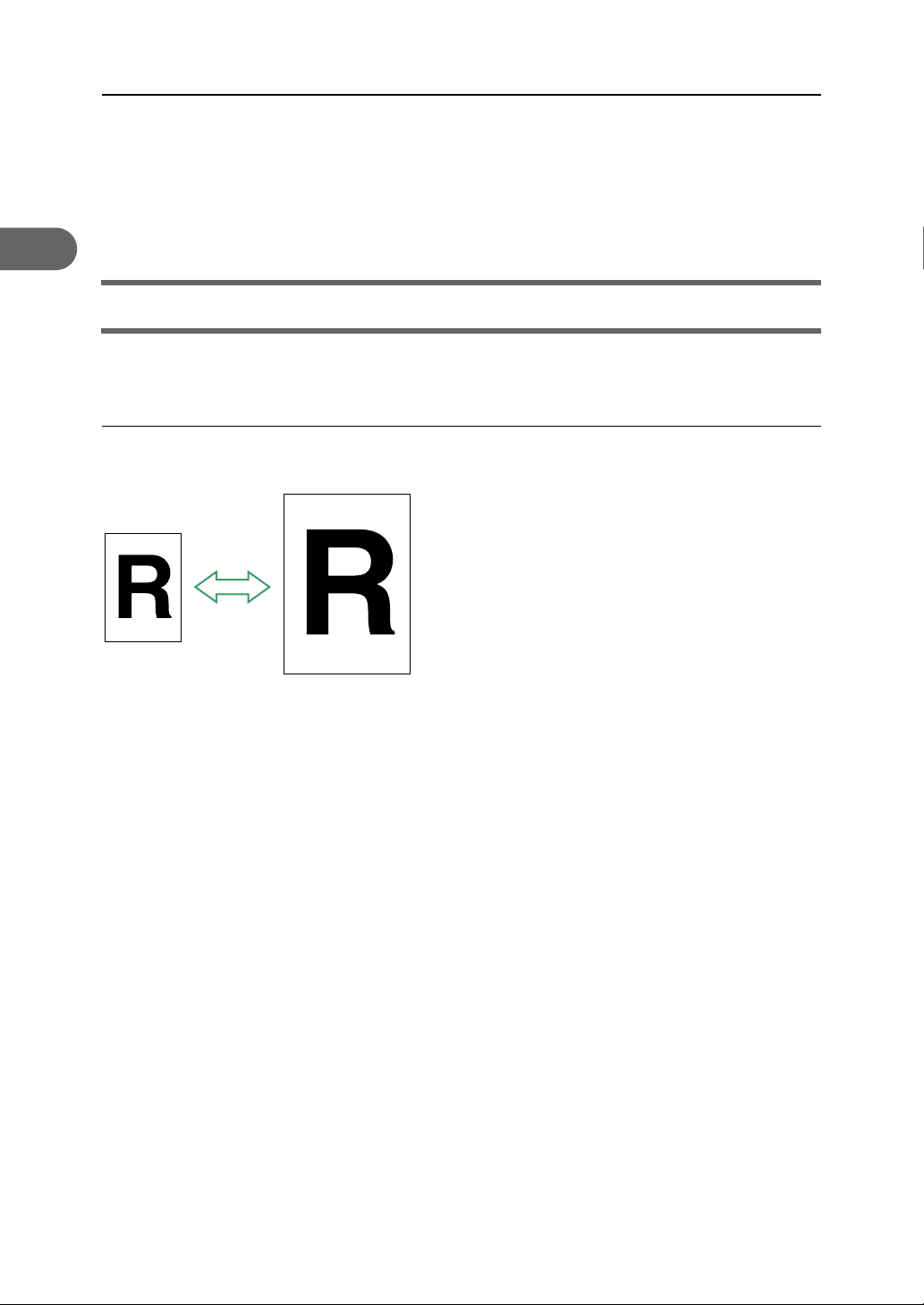
1
1. はじめにお読みください
機密文書を印刷する
1) パソコンからプリンタードライバーを使って、機密文書を本機に送ります。
詳しくは、P.140 「機密文書を本機に蓄積する」を参照してください。
2) 操作部からパスワードを入力し、文書を印刷します。
詳しくは、P.141 「機密文書を印刷する」を参照してください。
コピーを使いたい
本機をコピー機として使うときに便利な機能を説明します。
拡大・縮小コピーしたい
本機では、異なる定形サイズの用紙に拡大・縮小しやすいように、原稿の拡大・縮小率が
あらかじめ設定されています。
BSP091S
拡大・縮小コピーするための準備
必要なときだけ拡大・縮小してコピーするには:
1) 原稿のコピーを開始する前に、[拡大 / 縮小]キーで設定します。
詳しくは、P.150 「拡大・縮小してコピーする」を参照してください。
常に拡大・縮小してコピーするには:
1) 本機の初期設定の[ヘンバイ]を設定します。
詳しくは、P.224 「コピー機能の設定」を参照してください。
20
Page 23
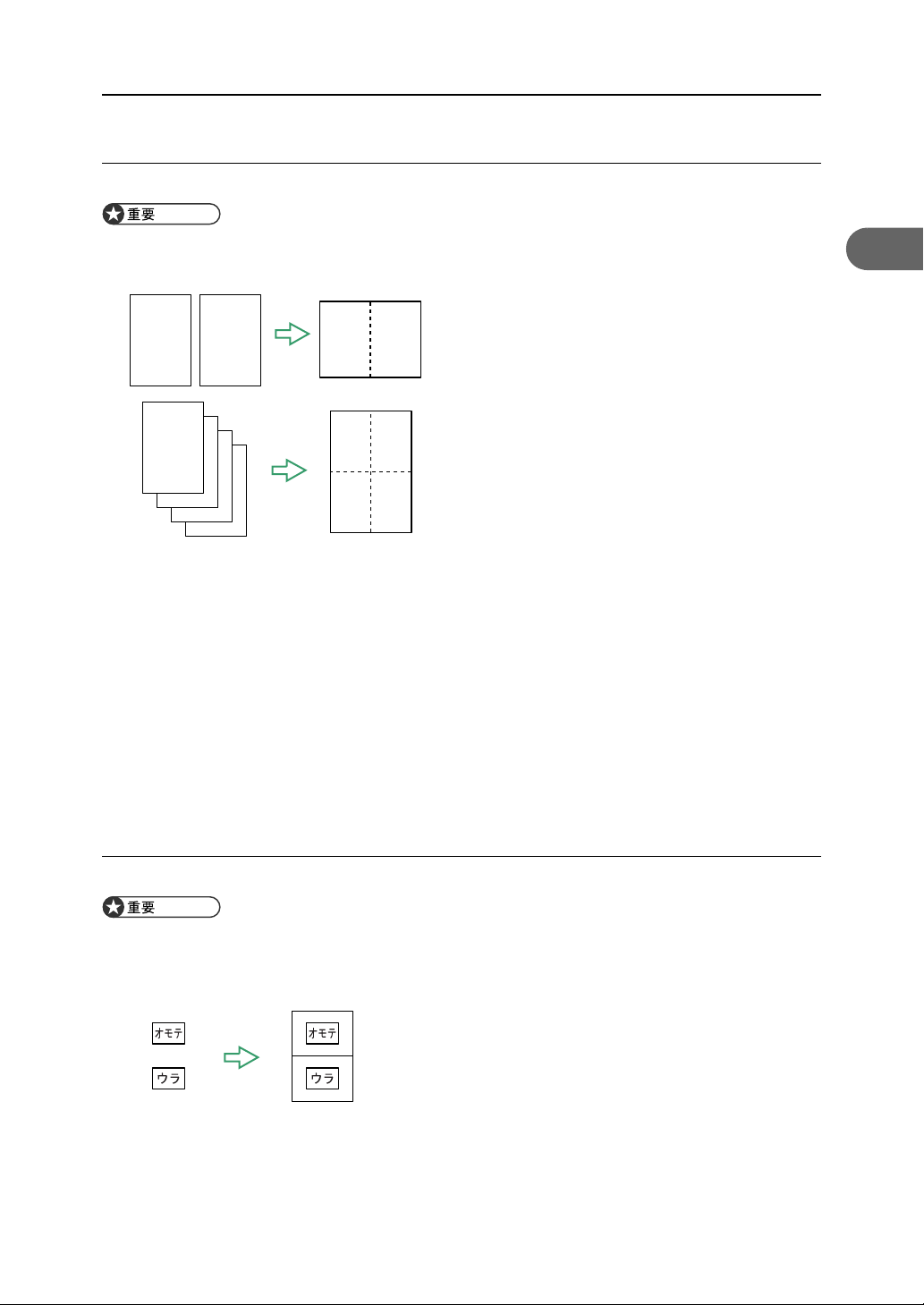
やりたいこと目次
複数のページを 1 枚の用紙に集約コピーしたい
複数のページを 1 枚の用紙に集約してコピーできます。
z
この機能は、ADF でコピーするときのみ使用できます。原稿ガラスでコピーするときは
使用できません。
BSP005S
常に集約コピーしたり、必要なときだけ集約コピーしたりできます。
1
集約コピーするための準備
必要なときだけ集約コピーするには:
1) 原稿のコピーを開始する前に、[拡大 / 縮小]キーで設定します。
詳しくは、P.152 「1 枚の用紙に 2 ページ /4 ページを集約してコピーする」を参照し
てください。
常に集約コピーするには:
1) 本機の初期設定の[ヘンバイ]を設定します。
詳しくは、P.224 「コピー機能の設定」を参照してください。
用紙の片面に ID カードの両面をコピーしたい
用紙の片面に、ID カードなど小さな文書の表、裏の両面をコピーできます。
z
この機能は、原稿ガラスでコピーするときのみ使用できます。ADF でコピーするときは
使用できません。
BSN001S
常に ID カードコピーモードでコピーしたり、必要なときだけこの機能を使ったりできます。
21
Page 24
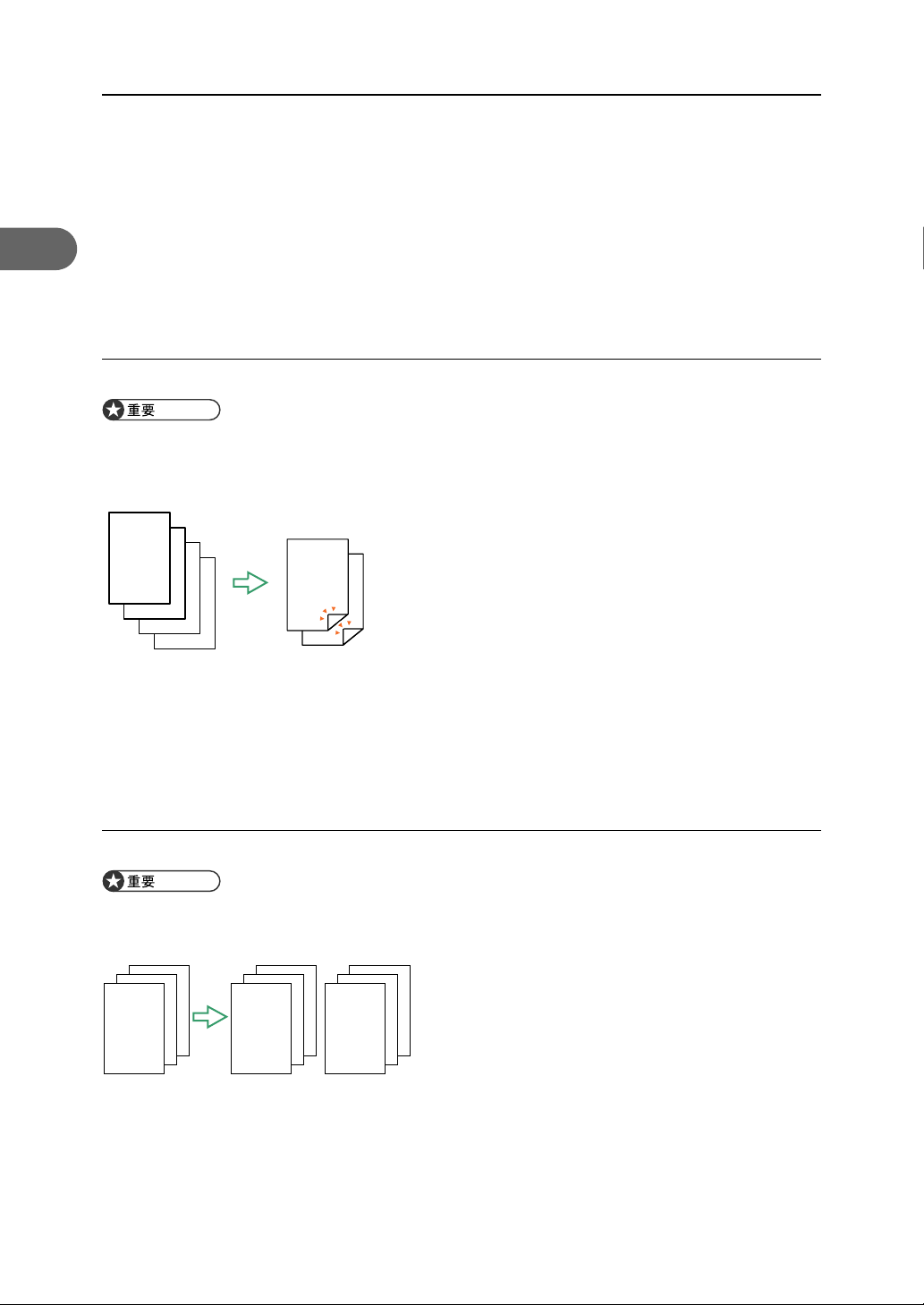
1
1. はじめにお読みください
ID カードをコピーするための準備
必要なときだけこの機能を使うには:
1) 原稿のコピーを開始する前に、[拡大 / 縮小]キーで設定します。
詳しくは、P.155 「用紙の片面に ID カードの両面をコピーする」を参照してください。
常に ID カードコピーモードでコピーするには:
1) 本機の初期設定の[ヘンバイ]を設定します。
詳しくは、P.224 「コピー機能の設定」を参照してください。
両面コピーしたい
片面印刷の原稿を用紙の表と裏の両面にコピーできます。
z
両面印刷の原稿を用紙の両面にコピーすることはできません。
z
この機能は、ADF でコピーするときのみ使用できます。原稿ガラスでコピーするときは
使用できません。
1
2
2
3
4
本機の初期設定で両面コピーを有効にします。
2
1
4
3
BSP007S
両面コピーするための準備
1) コピー設定の[リョウメンコピー]を設定します。
詳しくは、P.157 「両面コピーをする」を参照してください。
複数ページの原稿をソートして何部かコピーしたい
複数ページの原稿を何部かコピーするとき、部単位にソートできます。
z
この機能は、ADF でコピーするときのみ使用できます。原稿ガラスでコピーするときは
使用できません。
3
2
1
ソートするための準備
コピー設定の[ソート]を有効にします。
詳しくは、P.224 「コピー機能の設定」を参照してください。
3
2
1
2
1
BSP008S
3
22
Page 25
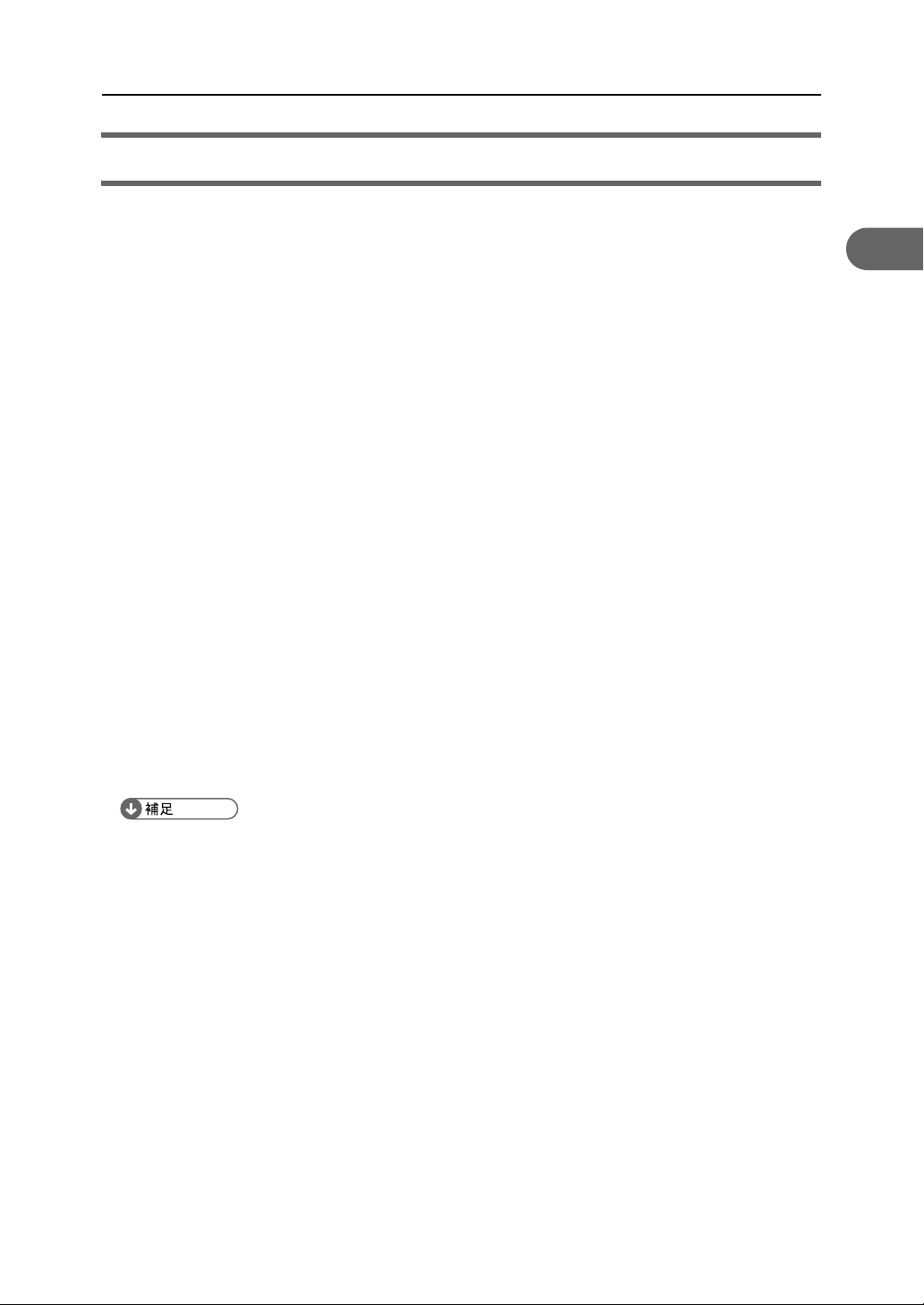
やりたいこと目次
スキャナーを使いたい
スキャナーには、パソコンから本機を操作してスキャンする方法と、操作部を使ってスキャ
ンする方法の 2 つがあります。
パソコンからスキャンする
自分のパソコンから本機を操作して、原稿を直接パソコンに取り込めます。これには、2
つの方法があります:
z
TWAIN でスキャンする
TWAIN でスキャンするには、PageManager など、TWAIN に対応したアプリケーション
が必要です。
TWAIN は、USB 接続とネットワーク接続の両方で使用できます。
z
WIA でスキャンする
WIA でスキャンするには、OS が Windows XP 以降のパソコンで、WIA に対応したアプ
リケーションが必要です。詳しくは、アプリケーションの取扱説明書をご覧ください。
WIA は、USB 接続でのみ使用できます。
操作部を使ってスキャンする
操作部を使ってスキャンしたファイルを、あらかじめ登録したあて先や USB メモリーに
送信できます。以下の 4 種類の送信方法があります:
z
メール送信
スキャンしたファイルをメールで送信します。
z
FTP 送信
スキャンしたファイルを FTP サーバーに送信します。
z
フォルダー送信
スキャンしたファイルをネットワーク上にあるパソコンの共有フォルダーに送信します。
z
USB メモリー送信
スキャンしたファイルを本機に差し込んだ USB メモリーに保存します。
1
z
メール送信、FTP 送信、フォルダー送信を行うには、本機をネットワークに接続して
ください。USB メモリー送信には、ネットワークの接続は必要ありません。
23
Page 26

1
1. はじめにお読みください
パソコンからスキャンしたい
自分のパソコンから本機を操作し、スキャンした原稿を直接パソコンに取り込むことがで
きます。
BSP009S
USB 接続のパソコンからスキャンするための準備
1) 本機とパソコンを USB ケーブルで接続します。
詳しくは、P. 5 0 「USB ケーブルで接続する」を参照してください。
2) スキャナードライバーをパソコンにインストールします。
詳しくは、P. 5 6 「ドライバーやソフトウェアをインストールする」を参照してくだ
さい。
3) TWAIN 対応のアプリケーションがインストールされていない場合は、PageManager
をインストールしてください。
詳しくは、P. 6 5 「PageManager をインストールする」を参照してください。
ネットワークに接続したパソコンからスキャンするための準備
1) 本機をネットワークに接続します。
詳しくは、P. 5 0 「ネットワークケーブルで接続する」を参照してください。
2) 操作部から IP アドレス、サブネットマスク、ゲートウェイアドレスの設定をします。
詳しくは、P. 6 9 「IP アドレスの設定をする」を参照してください。
3) パソコンにスキャナードライバーをインストールします。
詳しくは、P. 5 6 「ドライバーやソフトウェアをインストールする」を参照してくだ
さい。
4) TWAIN 対応のアプリケーションがインストールされていない場合は、PageManager
をインストールしてください。
詳しくは、P. 6 5 「PageManager をインストールする」を参照してください。
24
Page 27
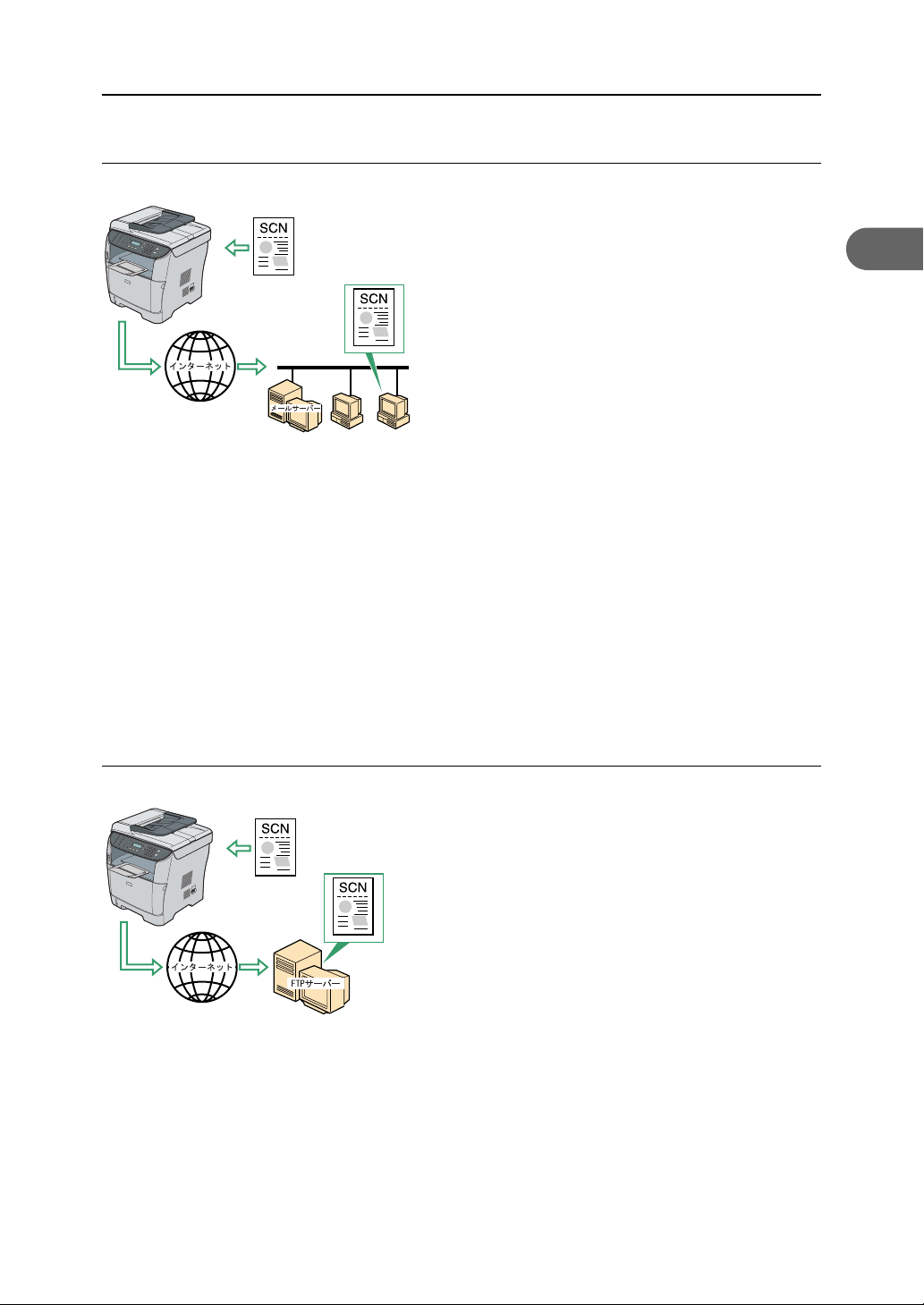
やりたいこと目次
スキャンしたファイルをメールで送信したい
操作部を使ってスキャンしたファイルをメールで送信できます。
BSN002S
スキャンしたファイルをメールで送信するための準備
1) 本機をネットワークに接続します。
詳しくは、P. 5 0 「ネットワークケーブルで接続する」を参照してください。
2) 操作部から IP アドレス、サブネットマスク、ゲートウェイアドレスの設定をします。
詳しくは、P. 6 9 「IP アドレスの設定をする」を参照してください。
3) Web Image Monitor から DNS と SMTP の設定をします。
詳しくは、P.276 「DNS の設定をする」、P.279 「SMTP の設定をする」を参照してく
ださい。
4) Web Image Monitor からアドレス帳にあて先を登録します。
詳しくは、P.162 「スキャナーのあて先を登録する」を参照してください。
1
スキャンしたファイルを FTP サーバーに送信したい
操作部を使ってスキャンしたファイルを FTP サーバーに送信できます。
BSN003S
スキャンしたファイルを FTP サーバーに送信するための準備
1) 本機をネットワークに接続します。
詳しくは、P. 5 0 「ネットワークケーブルで接続する」を参照してください。
2) 操作部から IP アドレス、サブネットマスク、ゲートウェイアドレスの設定をします。
詳しくは、P. 6 9 「IP アドレスの設定をする」を参照してください。
3) Web Image Monitor からアドレス帳にあて先を登録します。
詳しくは、P.162 「スキャナーのあて先を登録する」を参照してください。
25
Page 28
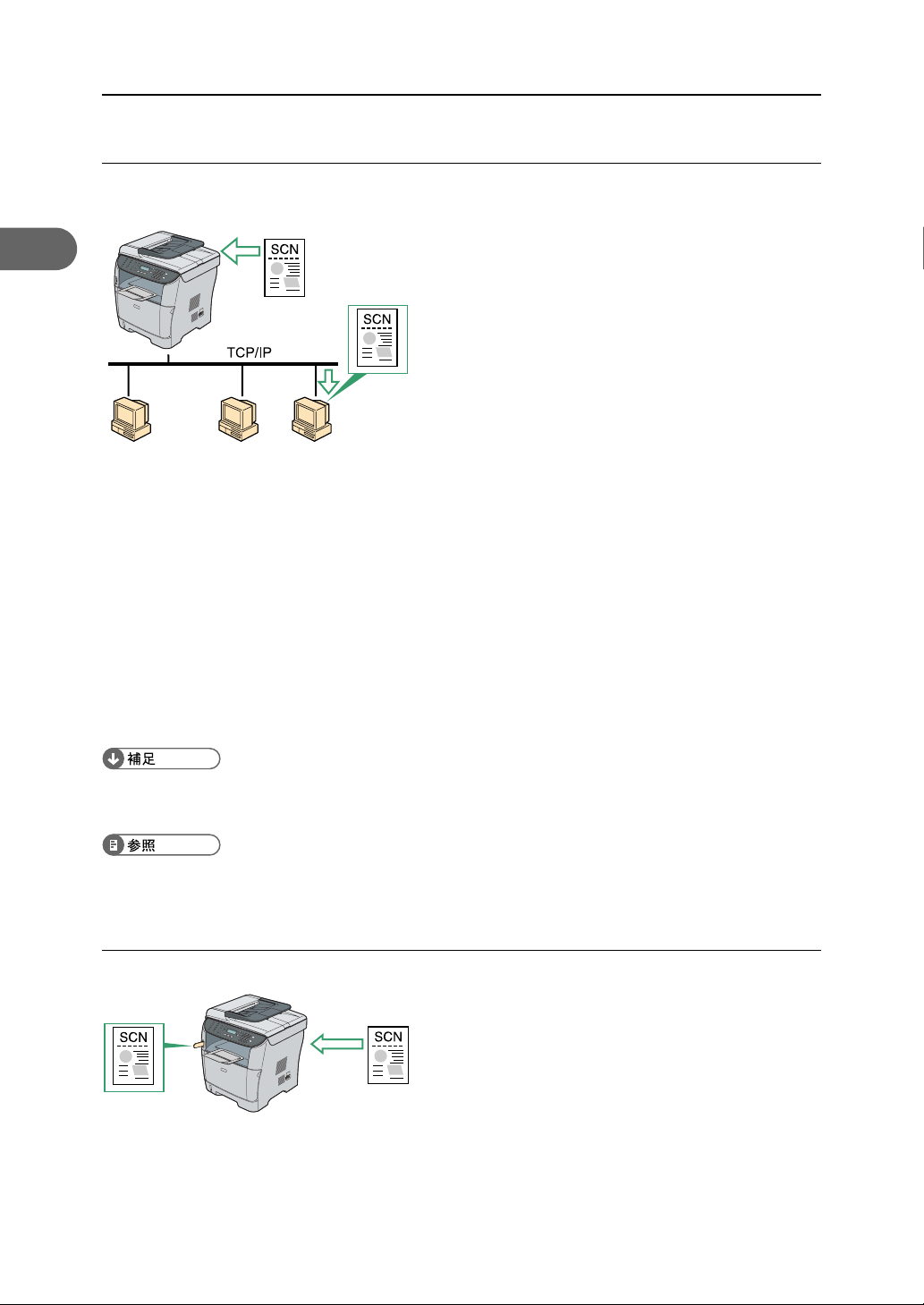
1
1. はじめにお読みください
スキャンしたファイルをパソコンの共有フォルダーに送信したい
操作部を使ってスキャンしたファイルを、ネットワーク上にあるパソコンの共有フォル
ダーに送信できます。
BSP012S
スキャンしたファイルをパソコンの共有フォルダーに送信するための準備
1) 本機をネットワークに接続します。
詳しくは、P. 5 0 「ネットワークケーブルで接続する」を参照してください。
2) 操作部から IP アドレス、サブネットマスク、ゲートウェイアドレスの設定をします。
詳しくは、P. 6 9 「IP アドレスの設定をする」を参照してください。
3) パソコンのハードディスクに送信先のフォルダーを作成し、共有フォルダーに設定
します。
詳しくは、『フォルダー送信設定ガイド』「パソコンに共有フォルダーを作成する」を
参照してください。
4) Web Image Monitor からアドレス帳にあて先を登録します。
詳しくは、P.162 「スキャナーのあて先を登録する」を参照してください。
z
Windows の Active Directory 環境でお使いの場合は、DNS の設定でサーバー名とドメイン
名を指定してください。
z
DNS 設定について詳しくは、P.276 「DNS の設定をする」を参照してください。
スキャンしたファイルを USB メモリーに送信したい
操作部を使ってスキャンしたファイルを、本機に差し込んだ USB メモリーに保存できます。
BSP202S
スキャンしたファイルを USB メモリーに送信するには
1) USB メモリーを本機に差し込みます。
詳しくは、P.173 「基本的な USB メモリー送信のしかた」を参照してください。
26
Page 29
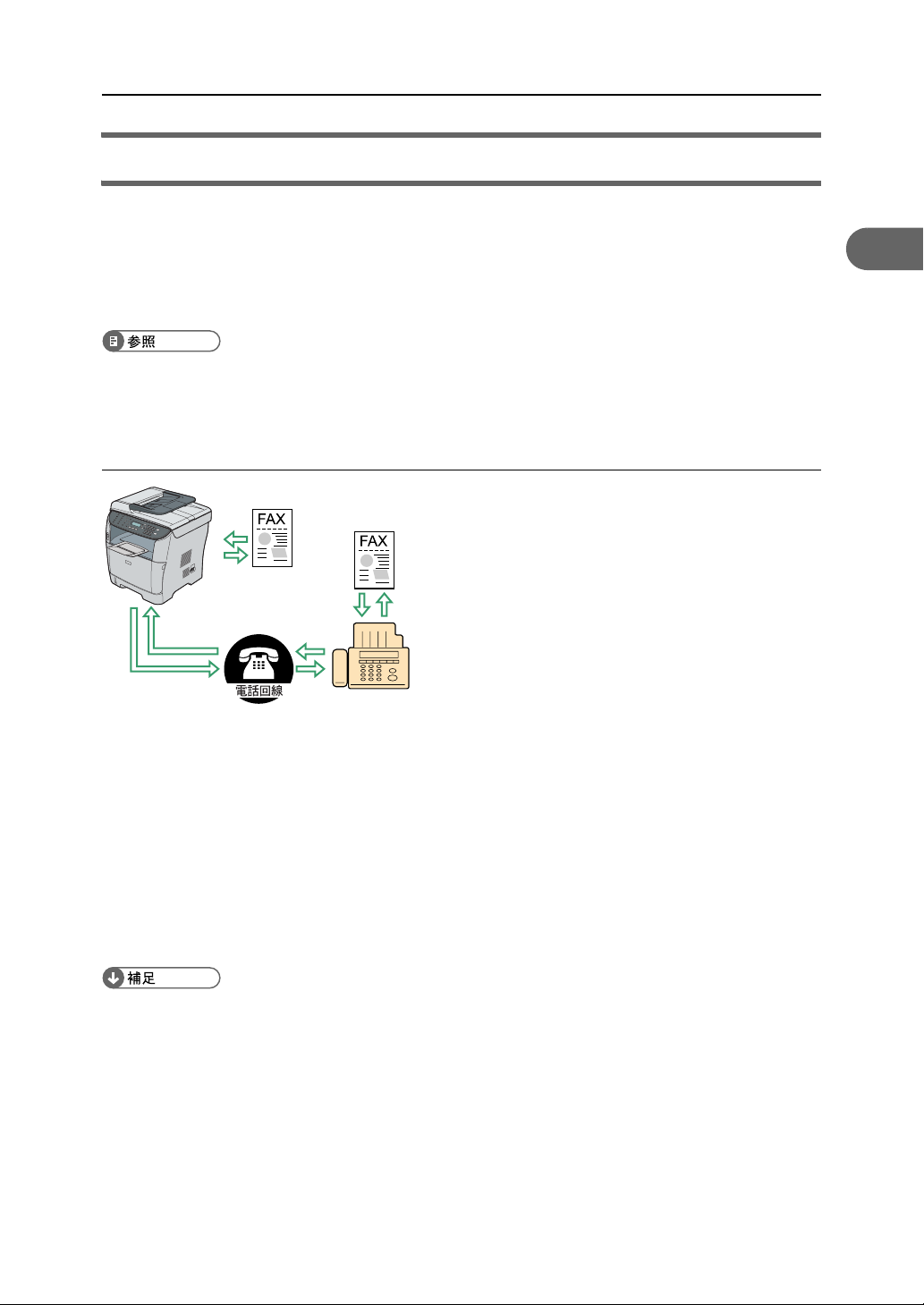
ファクスを使いたい
本機をファクスとして使うために必要な手順の大まかな流れを説明します。
やりたいこと目次
ナンバーディスプレイについて
本機はナンバーディスプレイに対応していません。ナンバーディスプレイを契約してい
る回線に本機を接続して FAX 受信を行う場合は、[ファクスセッテイ]の[ナンバーディ
スプレイ]を[ケイヤク シテイル]に変更してください。
z
[ナンバーディスプレイ]について詳しくは、P.235 「ファクスの機器設定」を参照して
ください。
本機をファクス専用機として使いたい
BSN004S
ファクス専用機として使うための準備
1) 本機と電話回線を接続します。
詳しくは、P. 5 2 「電話回線に接続する」を参照してください。
2) 電話回線の設定をします。
詳しくは、P. 7 2 「電話回線の設定をする」を参照してください。
3) 日付と時刻を設定します。
詳しくは、P. 7 6 「日時を設定する」を参照してください。
4) 操作部または Web Image Monitor からあて先をアドレス帳に登録します。
詳しくは、P.184 「ファクスのあて先を登録する」を参照してください。
1
z
発信元情報は、最初に本機の電源を入れたときに行う初期設定で登録します。また、[カ
ンリシャセッテイ]の[ユーザー セッテイ]で登録した内容の確認や変更ができます。
発信元情報について詳しくは、P.77 「発信元情報を登録する」を参照してください。
27
Page 30

1
1. はじめにお読みください
外付け電話機を接続して使いたい
本機に外付け電話を接続して、ひとつの回線でファクスと電話の両方を使えます。
BSN005S
本機で外付け電話機を使うための準備
1) 本機に外付け電話機を接続します。
詳しくは、P. 5 2 「電話回線に接続する」を参照してください。
2) ファクス受信モードを選択します。
詳しくは、P.217 「ファクスを受信する」を参照してください。
パソコンからファクスを送信したい(PC ファクス)
Windows のアプリケーションで作成した文書を、パソコンに接続された本機を経由して、
紙に出力せずに直接相手のファクスへ送信できます。
BSN006S
USB で PC ファクスを送信するための準備
USB で PC ファクスを使うには:
1) 本機とパソコンを USB で接続します。
詳しくは、P. 5 0 「USB ケーブルで接続する」を参照してください。
2) PC ファクスドライバーをパソコンにインストールします。
詳しくは、P. 5 6 「ドライバーやソフトウェアをインストールする」を参照してくだ
さい。
3) PC ファクスのあて先をアドレス帳に登録します。
詳しくは、P.206 「PC ファクスのアドレス帳を設定する」を参照してください。
28
Page 31

やりたいこと目次
ネットワーク環境で PC ファクスを送信するための準備
ネットワーク環境で PC ファクスを使うには:
1) 本機をネットワークに接続します。
詳しくは、P. 5 0 「ネットワークケーブルで接続する」を参照してください。
2) 操作部から IP アドレス、サブネットマスク、ゲートウェイアドレスの設定をします。
詳しくは、P. 6 9 「IP アドレスの設定をする」を参照してください。
3) パソコンに PC ファクスドライバーをインストールします。
詳しくは、P. 5 6 「ドライバーやソフトウェアをインストールする」を参照してくだ
さい。
4) PC ファクスのあて先をアドレス帳に登録します。
詳しくは、P.206 「PC ファクスのアドレス帳を設定する」を参照してください。
1
29
Page 32

1
1. はじめにお読みください
各部の名称とはたらき
本体、操作部、オプションの各部の名称とはたらきを説明します。
外観:前面
BSN053S
1 自動原稿送り装置(ADF)カバー
ADF に原稿がつまったときに、ADF カバーを開けて原稿を取り除きます。
2 ADF 給紙トレイ
原稿をセットします。原稿は自動的に給紙されます。最大 35 枚の用紙をセットできます。
3 ADF 排紙トレイ
ADF にセットした原稿が排紙されます。
4 ADF 延長ガイド
ADF 給紙トレイに A4 より長い用紙をセットするときに、このガイドを延ばします。
5 用紙ストッパー
このストッパーを上げて用紙が落ちるのを防ぎます。
6 前カバー
トナーカートリッジを交換したり、紙づまりを取り除くときに、このカバーを開けます。
7 トレイ 2(オプション)
最大 250 枚の用紙をセットできます。
8 トレイ 1
最大 250 枚の用紙をセットできます。
30
Page 33

各部の名称とはたらき
9 手差しトレイ
手差しトレイは、前カバーの前面を開けて使用します。最大 50 枚の用紙をセットでき
ます。
10 排紙トレイ
印刷済みの用紙が排紙されます。最大 125 枚の用紙を排紙できます。
11 USB メモリー用のポート
スキャナーの USB メモリー送信機能を使うときに、USB メモリーを差し込みます。
12 操作部
キーを押して本機を操作したり、画面で動作状態を確認します。
13 原稿ガラス
原稿を 1 枚ずつセットします。
14 原稿ガラスカバー
このカバーを開けて、原稿ガラスに原稿をセットします。
外観:背面
1
BSN054S
1 電源スイッチ
電源を入れたり切ったりします。
2 電源ソケット
電源コードを本体に接続します。
3 背面カバー
紙づまりを取り除くときや、封筒印刷用のレバーを操作するときに、このカバーを開
けます。
4 トレイ 1 の背面カバー
トレイ 1 に A4 より長い用紙をセットするときに、このカバーを開けます。
5 イーサネットポート
イーサネットケーブルで本機をネットワークに接続します。
31
Page 34

1. はじめにお読みください
6 電話回線接続端子
本機に電話線を接続します。
7 外付け電話機接続端子
本機に外付け電話機を接続します。
1
8 USB ポート
USB ケーブルで本機をパソコンに接続します。
内部
BSP019S
1 トナーカートリッジ
トナーカートリッジの交換や新しいトナーカートリッジの準備が必要なときには、画
面にメッセージが表示されます。
32
z
トナーカートリッジの交換時期に表示されるメッセージについて詳しくは、P.321 「操作
部にメッセージが表示されたとき」を参照してください。
Page 35

各部の名称とはたらき
操作部
本体操作部の名称とはたらきについて説明します。
1 ワンタッチキー
アドレス帳に登録されたワンタッチダイヤルのあて先を選択します。
2 [オンフック]キー
ファクスを送信する際に、オンフックダイヤル機能を使ってあて先の通信状態を確認
します。
3 [アドレス帳]キー
ファクスやスキャンしたファイルを送信するときに、アドレス帳からあて先を指定し
ます。
4 [初期設定]キー
本機の初期設定を変更するメニューを表示します。
5 [原稿種類 / 解像度]キー
原稿の読み取り方法を一時的に変更します。
z
コピーモード:モジ、シャシン、モジ / シャシンを選択します。
z
スキャナーモード:解像度を選択します。
z
ファクスモード:フツウジ、チイサナジ、シャシンを選択します。
6 画面
本機の状態やメッセージが表示されます。
1
BSN007S
7 メニューキー
4 つのキーのいずれかを押して、現在選択されている本機の機能(コピー、スキャナー、
ファクス)に関する設定を変更するメニューを表示します。
z
[](戻る)キー
前のメニューに戻ります。
z
[][]キー
メニューをスクロールします。文字を入力するときは、[ ]か[ ]キーを押して、
カーソルを左右に動かします。
z
[OK]キー
設定を確定したり、次のメニューに移行したりします。
33
Page 36

1. はじめにお読みください
8 [クリア / ストップ]キー
z
ジョブの処理中:ジョブをキャンセルします。
z
設定中:設定をキャンセルして待機状態に戻ります。
z
待機中:原稿の濃度や解像度など、一時的に変更した設定をキャンセルします。
1
9 [スタート]キー
コピーやスキャン、またはファクスの送信を開始します。
10 テンキー
ファクス番号や印刷部数などを指定するときに数字を入力したり、名前を指定すると
きに文字を入力したりします。
11[コピー]キー
コピーモードに切り替えます。本機がコピーモードのとき、このキーが点灯します。
12[ファクス]キー
ファクスモードに切り替えます。本機がファクスモードのとき、このキーが点灯します。
13[スキャナー]キー
スキャナーモードに切り替えます。本機がスキャナーモードのとき、このキーが点灯
します。
14[濃度]キー
原稿の濃度を一時的に変更します。
z
コピーモード:5 段階の調整ができます。
z
スキャナーモード:5 段階の調整ができます。
z
ファクスモード:3 段階の調整ができます。
15[拡大 / 縮小]キー
z
コピーモード:拡大・縮小率を一時的に変更します。
z
スキャナーモード:原稿の読み取りサイズを一時的に変更します。
16[ポーズ / リダイヤル]キー
z
ポーズ
ファクス番号の間にポーズを入れます。ポーズを入力した箇所は、「P」と表示され
ます。
z
リダイヤル
最後に使用したスキャナーかファクスのあて先を表示します。
17[シフト]キー
スキャナーかファクスのあて先を指定するときに、ワンタッチキーを 11 20 に切り替
えます。
z
本機が予熱モードや省エネモードのときは、画面のバックライトが消灯します。
z
ジョブの処理中は、本機の設定メニューを表示することはできません。本機の状態は、画
面に表示されるメッセージで確認できます。「インサツチュウデス」、「コピー」、「ショリ
チュウ」などのメッセージが表示されている場合は、ジョブが終了するまでお待ちくだ
さい。
34
Page 37

2.
本機の設置と設定、オプションの接続、および用紙の取り扱いについて説明します。
本機を使うための準備
本体の設置
本機の設置に必要な手順とお使いになる前の準備について説明します。
設置環境を確認する
周辺環境は本機の性能に多大な影響を及ぼします。設置場所は慎重に選んでください。
z
同梱されている電源コードセットは本機専用です。本機以外の電気機器
には使用できません。また、同梱されている電源コードセット以外の電
源コードセットは、本機には使用しないでください。火災や感電の原因
になります。
2
z
アース接続してください。アース接続がされないで、万一漏電した場合
は、火災や感電の原因になります。アース接続がコンセントのアース端
子にできない場合は、接地工事を電気工事業者に相談してください。
z
アース接続は、必ず電源プラグをコンセントにつなぐ前に行ってくださ
い。また、アース接続を外す場合は、必ず電源プラグを コンセントから
抜いて行ってください。感電の原因になります。
z
表示された電源電圧以外の電圧で使用しないでください。また、タコ足
配線をしないでください。火災や感電の原因になります。
z
電源プラグを電源容量10A 以上の専用コンセントへ直接接続してくださ
い。延長コードは過熱・発火の危険があるので使わないでください。
z
電源コードを傷つけたり、破損したり、束ねたり、加工しないでくださ
い。また、重い物を載せたり、引っぱったり、無理に曲げたりすると電
源コードをいため、火災や感電の原因になります。
z
電源プラグの刃に金属が触れると火災や感電の原因になります。
z
濡れた手で電源プラグを抜き差ししないでください。感電の原因になり
ます。
35
Page 38

2
2. 本機を使うための準備
z
機械は電源コンセントにできるだけ近い位置に設置し、異常時に電源プ
ラグを容易に外せるようにしてください。
z
電源コードが傷んだり、芯線の露出・断線などが見られる場合はサービ
ス実施店に交換を依頼してください。そのまま使用すると火災や感電の
原因になります。
z
湿気やほこりの多い場所に置かないでください。火災や感電の原因にな
ります。
z
ぐらついた台の上や傾いた所など不安定な場所に置かないでください。
落ちたり、倒れたりして、けがの原因になります。
z
換気の悪い部屋や狭い部屋で、長時間連続して使用するときや、大量の
印刷を行うときには、部屋の換気を十分に行ってください。
設置に必要なスペース
本機の周辺に目安として図のようなスペースを確保してください。
36
BSN008S
Page 39

最適環境条件
前後左右 3mm 以下で段差のない場所においてください。
温度や湿度が以下の使用範囲に収まる場所に設置してご使用ください。
BSN009S
z
白い部分:使用可能範囲
z
水色の部分:推奨範囲
z
オゾンガス増加を防ぐため、本機は換気量 30 m3/ 時間 / 人の広くて換気のよい場所に
設置してください。
z
使用中は換気を良くしてください。本機を換気の悪い部屋で長時間使用すると、臭気
が気になることがあります。快適な作業環境を保つために部屋の換気をすることをお
勧めいたします。
本体の設置
2
設置に向かない環境
z
直射日光や強い光のあたる所
z
ほこりの多い所
z
有害ガスのある所
z
寒すぎる、暑すぎる、または湿気の多すぎる所
z
空調機の送風、冷風、温風・ふくしゃ熱が当たるところ
z
エアコンや加湿器などに近い所
z
その他のエレクトロニクス機器に近い所
z
強い振動が起こりやすい所
電源
100 V、10 A 以上、50/60 Hz の電源をご使用ください。
アース
本機のアース端子は、必ずアース対象物に接続してください。アース対象物は次のとお
りです。
z
コンセントのアース端子
z
接地工事(D 種)を行っているアース線
37
Page 40

2
2. 本機を使うための準備
本体を取り出す
本機には、輸送時の振動や衝撃から機器を守るために、緩衝材や保護テープが取り付けら
れています。本機を設置場所(もしくはその付近)に運んだら、これらの緩衝材や保護テー
プを取り外してください。
z
トナー(使用済みトナーを含む)、トナーの入った容器、またはトナーの
付着した部品を火中に投入しないでください。トナー粉がはねて、やけ
どの原因になります。
z
トナー(使用済みトナーを含む)または、トナーの入った容器は、火気
のある場所に保管しないでください。引火して、やけどや火災の原因に
なります。
z
本製品に使用しているポリ袋などを乳幼児の近くに放置しないでくだ
さい。口や鼻をふさぎ、窒息する恐れがあります。
z
トナー(使用済みトナーを含む)または、トナーの入った容器は、子供
の手に触れないようにしてください。もし子供が誤ってトナーを飲み込
んだ場合は、直ちに医師の診断を受けてください。
z
プリンター本体の重さは、約 18kg あります。
z
機械を移動するときは、両側面の中央下部にある取っ手を持ち、ゆっく
りと体に負担がかからない状態で持ち上げてください。無理をして持ち
上げたり、乱暴に扱って落としたりすると、けがの原因になります。
z
トナー(使用済みトナーを含む)を吸い込んだ場合は、多量の水でうが
いをし、空気の新鮮な場所に移動してください。必要に応じて医師の診
断を受けてください。
z
トナー(使用済みトナーを含む)が目に入った場合は、直ちに大量の水
で洗浄してください。必要に応じて医師の診断を受けてください。
z
トナー(使用済みトナーを含む)を飲み込んだ場合は、胃の内容物を大
量の水で希釈してください。必要に応じて医師の診断を受けてください。
z
紙づまりの処置やトナー(使用済みトナーを含む)を補給または交換す
るときは、トナーで衣服や手などを汚さないように注意してください。ト
ナーが手などの皮膚についた場合は、石鹸水でよく洗い流してください。
z
衣服についた場合は、冷水で洗い流してください。温水で洗うなど加熱
するとトナーが布に染み付き、汚れが取れなくなることがあります。
38
Page 41

本体の設置
z
トナー容器を無理に開けないでください。トナーが飛び散った場合、ト
ナーを吸い込んでしまったり、服や手を汚す原因となります。
z
カバーを開閉する際、指挟み、指のけがに注意してください。
z
はがしたテープは汚れています。手や衣類などに触れないように注意してください。
z
本機を下ろすときは、手をはさまないようゆっくりと下ろしてください。
z
本機を持ち上げるときは、給紙トレイ部分を持たないでください。
z
機械の中にゼムクリップ、ホッチキスの針、その他の小さな金属片を落とさないように
してください。
z
トナーカートリッジのカバーを外した状態で、長時間直射日光にさらさないでください。
z
トナーカートリッジの感光体部分には触らないでください。
2
BSP024S
z
トナーカートリッジの ID チップには触れないでください。
BSN010S
1
本機を覆うポリ袋を開きます。
39
Page 42

2
2. 本機を使うための準備
2
本機を両側面の中央下部にあるくぼみを持ってゆっくりと運びます。
BSP025S
3
本機の外部に取り付けられている保護材、テープ、シールを取り除きます。
操作部に貼られている保護シートも忘れずに取り外してください。
BSP026S
BSP027S
実際にお使いの機器には、上のイラストで示されている以外の場所に保護材が付い
ている場合があります。機器の外装を確認して、すべての保護材を取り除いてくだ
さい。
40
Page 43

4
ADF カバーを開けます。
5
保護シートをゆっくり取り外します。
本体の設置
2
BSP028S
6
ADF カバーを閉めます。
BSP029S
BSP031S
41
Page 44

2
2. 本機を使うための準備
7
保護シートと緩衝材を取り除きます。
BSP026AS
8
前カバーの横のボタンを押して、ゆっくりと前カバーを開けます。
BSN078S
9
本機の内部にある緩衝材を取り除きます。
BSP255S
42
Page 45

10
トナーカートリッジを取り出して平らな場所に置き、保護シートを外し
ます。
BSP037S
トナーカートリッジを左右に 56回振ります。
本体の設置
2
BSP038S
11
トナーカートリッジを袋から取り出し、本機内部に水平に差し込み、突
き当たったら少し持ち上げて、ゆっくりと最後まで差し込みます。その
後、トナーカートリッジを下に押して、しっかりと固定します。
BSP250S
43
Page 46

2
2. 本機を使うための準備
12
前カバーを両手でゆっくりと閉じます。
13
用紙ストッパーを引き出して立てます。
BSP033S
BSN055S
電源を入れる
電源の入れ方について説明します。
z
濡れた手で電源プラグを抜き差ししないでください。感電の原因になり
ます。
z
電源プラグを抜くときは、必ず電源プラグを持って抜いてください。電
源コードを引っぱらないでください。コードが傷つき、火災や感電の原
因になります。
z
電源を入れるとき、電源プラグがコンセントに差し込まれていることを確認してください。
z
電源プラグを差し込んだり抜いたりするときは、電源スイッチを切ってください。
z
初期設定が終わるまで電源スイッチを切ったり、電源コードを抜いたりしないでくださ
い。故障の原因になります。
44
Page 47

1
背面の電源コネクターに、電源コードを接続します。
BSP040S
2
アース線を接続し、次に電源プラグをコンセントに差し込みます。
本体の設置
2
BPB325S
3
電源スイッチを “On”にします。
BSN061S
操作部の[コピー]キーが点灯します。
z
最初に本機の電源を入れたときは、初期設定のメニューが画面に表示されます。
z
[カンリシャセッテイ]の[デフォルトモード]の設定によっては、[コピー]の代わり
に[ファクス]キーが点灯します。
z
初期化中に動作音が聞こえることがあります。これは故障ではありません。
45
Page 48

2
2. 本機を使うための準備
z
電源スイッチを “Off”にして電源を切ります。
BSN062S
z
初期設定について詳しくは、『かんたんセットアップ』を参照してください。
z
[デフォルトモード]について詳しくは、P.254 「管理者設定」を参照してください。
機能を切り替える
操作部のファンクションキーを押して、コピー、スキャナー、ファクスモードの切り替え
を行います。
コピーモード
[コピー]キーを押して、コピーモードにします。コピーモードになると、[コピー]キー
が点灯します。
BSN032S
46
Page 49

本体の設置
スキャナーモード
[スキャナー]キーを押して、スキャナーモードにします。スキャナーモードになると、
[スキャナー]キーが点灯します。
BSN038S
ファクスモード
[ファクス]キーを押して、ファクスモードにします。ファクスモードになると、[ファ
クス]キーが点灯します。
2
BSN042S
優先機能
本機は、電源を入れたとき、または待機状態のまま[ジドウリセット]で設定した時間
が経過したとき、コピーモードが起動するように初期設定されています。電源を入れた
ときに起動するモードの設定は、[カンリシャセッテイ]の[デフォルトモード]で変更
できます。
z
[ジドウリセット]または[デフォルトモード]について詳しくは、P.254 「管理者設定」
を参照してください。
47
Page 50

2. 本機を使うための準備
省エネルギー機能について
本機には、予熱モードと省エネモードの 2 つの低電力モードが搭載されています。待機状
態のまま一定時間が経過すると、本機は自動的に低電力モードに移行し、電力の消費量を
低く抑えます。 プリンターのジョブを受信したときや受信したファクスを印刷するとき、ま
たは[コピー]キーか[スタート]キーが押されたときに解除されます。
2
予熱モード
[カンリシャセッテイ]の[ヨネツモード]が有効になっている場合、待機状態のままお
よそ 30 秒経過すると、予熱モードに移行します。予熱モード中は操作部の画面に[ヨネ
ツモード]と表示され、バックライトは消灯します。 予熱モードの消費電力は省エネモー
ドより高くなりますが、短い時間で通常のモードに復帰します。
省エネモード
[カンリシャセッテイ]の[ショウエネモード]が有効になっている場合、待機状態のま
ま設定された時間が経過すると、省エネモードに移行します。省エネモード中は操作部
の画面に[ショウエネモード]と表示され、バックライトは消灯します。
省エネモードの消費電力は予熱モードより低く抑えられますが、復帰に必要な時間が長
くなります。
z
[ショウエネモード]が有効になっていても、[キキセッテイ]の[テイシツド タイオ
ウモード]が有効になっていると、2 時間が経過するまで省エネモードに移行しません。
z
[ヨネツモード]と[ショウエネモード]について詳しくは、P.254 「管理者設定」を参
照してください。
z
[テイシツド タイオウモード]について詳しくは、P.240 「機器設定」を参照してくだ
さい。
マルチアクセス
本機は、コピーやファクスなど異なる機能を同時に処理できます。複数の機能を同時に処
理することを、“ マルチアクセス ” といいます。
同時に使用できる動作については、次のとおりです。
使用中の機能 同時に処理できる機能
コピー
スキャナー
48
z
ファクスをメモリーから送信
z
ファクスをメモリーに受信
z
パソコンからプリントジョブを受信(実際の印刷はコピーが終了
すると開始されます)
z
ファクスをメモリーから送信
z
ファクスをメモリーに受信
z
受信ファクスの即時印刷
z
メモリーに受信したファクスの印刷
z
プリンター
Page 51

使用中の機能 同時に処理できる機能
プリンター
ファクスをメモリーから送信
(すでにメモリーに蓄積され
ている文書の送信)
ファクスをメモリーに受信
(受信ファクスをメモリーに
蓄積)
送信ファクスをメモリーに蓄
積(ファクス送信される文書
をメモリーに蓄積)
ファクスの直接送信(原稿を
読み取りながら送信)
メモリーに受信したファクス
の印刷(メモリーに蓄積され
ている受信ファクスの印刷)
受信ファクスの即時印刷
(ファクスを受信しながら印
z
ファクスをメモリーから送信
z
ファクスをメモリーに受信
z
ファクスの直接送信
z
送信ファクスをメモリーに蓄積
z
スキャナー
z
コピー
z
スキャナー
z
プリンター
z
送信ファクスをメモリーに蓄積
z
メモリーに受信したファクスの印刷
z
コピー
z
スキャナー
z
プリンター
z
送信ファクスをメモリーに蓄積
z
メモリーに受信したファクスの印刷
z
ファクスをメモリーから送信
z
ファクスをメモリーに受信
z
受信ファクスの即時印刷
z
メモリーに受信したファクスの印刷
z
プリンター
z
メモリーに受信したファクスの印刷
z
プリンター
z
ファクスをメモリーから送信
z
ファクスをメモリーに受信
z
ファクスの直接送信
z
スキャナー
z
送信ファクスをメモリーに蓄積
z
スキャナー
z
送信ファクスをメモリーに蓄積
*1
*1
刷)
*1
ファクスの印刷中に操作部でスキャンをすると、特に原稿ガラスで複数の原稿をスキャンした場合は、印刷
に時間がかかることがあります。
本体の設置
2
z
同時に処理できない機能を使おうとすると、本機からビープ音が鳴るか、パソコンの画
面にエラーメッセージが表示されます。この場合、処理中のジョブが終了してから、も
う一度お試しください。
49
Page 52

2
2. 本機を使うための準備
本機を接続する
パソコンや電話と本機を接続する方法について説明します。
USB ケーブルで接続する
z
USB ケーブルは同梱されていません。ご使用になるパソコンに合わせて、別途ご用意く
ださい。
1
本体背面の USB ポートに、USB ケーブルの四角い方のコネクターを接続
します。
BSN063S
2
もう一方の平たいコネクターをパソコンの USB ポート、またはハブに接
続します。
z
USB 接続のプリンタードライバーをインストールする方法について詳しくは、P.56 「ド
ライバーやソフトウェアをインストールする」を参照してください。
ネットワークケーブルで接続する
z
電話回線などの過電圧が加わる恐れのあるネットワークをイーサネット
ポートに接続しないでください。間違って接続すると、火災および感電
の危険があります。
ハブ(
たは
て本機をネットワークに接続してください。
HUB
)などのネットワーク機器とイーサネットケーブル(
100BASE TX
10BASE T
のストレートケーブル)を準備してから、以下の手順に従っ
ま
50
Page 53

本機を接続する
z
シールドされたイーサネットケーブルを使用してください。シールドされていないイー
サネットケーブルを使用すると、電磁波の妨害により不具合が生じる場合があります。
z
イーサネットケーブルは同梱されていません。ご使用になるネットワーク環境に合わせ
て別途ご用意ください。
1
本体背面のイーサネットポートにケーブルを接続します。
BSN064S
2
ケーブルの反対側に、先端から 5 cm( )の位置で、本機に同梱されて
いるフェライトコアを取り付けます。
下の図のように、ケーブルをフェライトコアに 1 回巻きつけてください。
2
BBM011S
3
ケーブルをハブ(HUB)などのネットワーク機器に接続します。
z
ネットワーク環境の設定について詳しくは、P.69 「IP アドレスの設定をする」を参照し
てください。
z
ネットワーク接続のプリンタードライバーをインストールする方法について詳しくは、
P. 5 6 「ドライバーやソフトウェアをインストールする」を参照してください。
51
Page 54

2
2. 本機を使うための準備
LED の見かた
BSP048S
1) 黄色:10BASE T で正常に接続されているときに点灯します。データ通信中は点滅します。
2) 緑色:100BASE TX で正常に接続されているときに点灯します。データ通信中は点滅
します。
電話回線に接続する
本機は、公衆交換電話網(PSTN)または構内交換機(PBX)に接続できます。
また、外付け電話機を接続すると、同じ回線を通話にも使用できます。
1
電話線を、「LINE」側に接続します。
BSN065S
2
外付け電話機を取り付ける場合は、「TEL」側に接続します。
52
BSN066S
Page 55

本機を接続する
z
電話回線に接続したら、電話回線とファクス受信モードの設定をしてください。
z
外付け電話に搭載されている機能で、本機と互換性のないものについては、ご使用にな
れません。
z
発信元情報は、最初に本機の電源を入れたときに行う初期設定で登録します。 また、[カ
ンリシャセッテイ]の[ユーザー セッテイ]で登録した内容の確認や変更ができます。
z
電話回線の設定について詳しくは、P. 7 2 「電話回線の設定をする」を参照してください。
z
ファクス受信モードの設定について詳しくは、P.217 「受信モードを選択する」を参照し
てください。
z
発信元情報について詳しくは、P.77 「発信元情報を登録する」を参照してください。
ADSL 環境への接続例
本機を ADSL 環境に接続する場合の接続例を示します。
z
この接続は代表例であり、すべての接続を保証するものではありません。詳しい設定・
接続方法に関しては、スプリッタ・ADSL モデムの取扱説明書を参照してください。
z
ブランチ接続(並列接続)はしないでください。一つの電話回線に複数台の電話機を接
続すると、送信した画像品質が低下したり、正しくファクスの送信や受信ができないな
ど、通信エラーの原因となります。
2
BSN011S
z
スプリッタと ADSL モデムが一体のものもあります。その場合は新たにスプリッタを介
する必要はありません。
53
Page 56

2
2. 本機を使うための準備
ISDN 環境への接続例
本機を ISDN 環境に接続する場合の接続例を示します。
z
ISDN 回線への直接接続には対応していません。
z
詳しい説明については、ターミナルアダプタ、またはダイヤルアップルーターの取扱説
明書を参照してください。
ファクス通信中に電話を使用しない場合
ファクス通信中に電話を使用しない接続方法です。
BSN012S
ファクス通信中に電話を使用できる場合
ファクス通信中に電話を使用できる接続方法です。外付け電話は、ターミナルアダプタ
/ ダイヤルアップルーターに接続します。
BSN013S
z
ターミナルアダプタ、またはダイアルアップルーターのファクス番号が割り当てられて
いるポートに本機を接続してください。
z
受信モードを[ファクスセッテイ]の[ジュシンモード]で[ファクスセンヨウ]に設
定してください。
54
z
受信モードについて詳しくは、P.217 「ファクスを受信する」を参照してください。
Page 57

本機を接続する
ひかり電話環境の接続例
本機をひかり電話環境に接続する場合の接続例を示します。
z
下記接続は代表例であり、すべての接続を保証するものではありません。詳しい説明に
ついては、加入者網終端装置(CTU)などの取扱説明書を参照してください。
z
お住まいの地域によっては配線方法や接続機器が異なる場合があります。
z
ファクス接続が可能であることを事前に通信業者にご確認ください。
2
BSN014S
内線電話環境の接続例
本機を内線電話環境に接続する場合の接続例を示します。
z
構内交換機(PBX)などの制御装置に接続する場合は、接続装置に設定が必要となります。
BSN015S
55
Page 58

2
2. 本機を使うための準備
ドライバーやソフトウェアをインス トールする
本機をご使用いただくために必要なドライバーやソフトウェアは、付属の CD ROM からイ
ンストールできます。パソコンに CD ROM をセットすると、自動的に CD ROM が起動し
て、メニューが表示されます。ここから、インストール方法やインストールするソフトウェ
アを選択できます。
z
プリンタードライバーは以下の OS に対応しています:Windows 2000/XP/Vista、Windows
Server 2003/2003 R2/2008
z
TWAIN ドライバーは以下の OS に対応しています:Windows 2000/XP/Vista、Windows
Server 2003/2003 R2/2008
z
PC ファクスドライバーは以下の OS に対応しています:Windows 2000/XP/Vista、Windows
Server 2003/2003 R2/2008
ご使用の OS および接続方法に応じて適切な方法を選択してください。
USB おすすめインストール
USB ケーブル経由で本機をパソコンに接続する場合は、この方法を選択してプリンター
と TWAIN ドライバーをまとめてインストールします。
ネットワークおすすめインストール
ネットワーク経由で本機をパソコンに接続する場合は、この方法を選択してプリンター
と TWAIN ドライバーをまとめてインストールします。
単独インストール(プリンタードライバー、TWAIN、PC ファクスドライバー)
プリンター、TWAIN、PC ファクスドライバーを個別にインストールします。
PageManager
TWAIN スキャナーに対応した、PageManager をインストールします。
z
64 bit の Windows 環境には、[USB おすすめインストール]、[ネットワークおすすめイ
ンストール]ではドライバーをインストールできません。Windows のプラグアンドプレ
イ機能を使ってインストールしてください。
z
[USB おすすめインストール]、[ネットワークおすすめインストール]では、PC ファク
スドライバーはインストールされません。PC ファクスドライバーは個別にインストール
してください。
z
Windows のプラグアンドプレイ機能を使ってドライバーをインストールするには、P. 6 1
「プラグアンドプレイでドライバーをインストールする」を参照してください。
z
PC ファクスドライバーを個別にインストールするには、P.58 「単独インストール」を参
照してください。
56
Page 59

ドライバーやソフトウェアをインストールする
USB おすすめインストール
USB ケーブル経由で本機をパソコンに接続する場合は、この方法を選択してプリンターと
TWAIN ドライバーをまとめてインストールします。
z
ここでは、Windows XP を例に手順を説明しています。操作手順や画面表示は、ご使用の
OS によって異なることがあります。
z
この操作を行うには、Windows のログオン時に管理者権限が必要です。Administrators ま
たは PowerUsers グループのメンバーでログオンしてください。
z
インストールを始める前に、必ず USB ケーブルを本機から抜き、本機の電源を切ってく
ださい。
1
このマニュアルを除くすべてのアプリケーションを終了します。
2
本機に付属の CD ROM をパソコンの CD ROM ドライブにセットします。
3
[USB おすすめインストール]をクリックします。
ソフトウェア使用許諾契約が表示されます。
4
使用許諾契約をお読みください。そのあと[同意します]をクリックし、
[次へ]をクリックします。
本機に USB ケーブルが接続されていないことを確認するダイアログが表示されます。
2
5
本機の電源がオフで、USB ケーブルが接続されていないことを確認して
から、[次へ]をクリックします。
6
USB ケーブルで本機とパソコンを接続してから本機の電源を入れます。
自動検出が始まります。
自動検出を中止するには[自動認識中止]をクリックしてください。
7
本機を通常使うプリンターに設定する場合は、[はい]を選択します。
8
インストールが正常に完了したとメッセージが表示されたら[完了]を
クリックします。
ネットワークおすすめインストール
本機をネットワークに接続する場合は、この方法を選択してプリンターと TWAIN ドライ
バーをまとめてインストールします。
z
ここでは、Windows XP を例に手順を説明しています。操作手順や画面表示は、ご使用の
OS によって異なることがあります。
z
この操作を行うには、Windows のログオン時に管理者権限が必要です。Administrators ま
たは PowerUsers グループのメンバーでログオンしてください。
z
この手順を始める前に、本機に IP アドレスを割り当ててください。詳しくは、P. 6 9 「IP
アドレスの設定をする」を参照してください。
57
Page 60

2
2. 本機を使うための準備
1
このマニュアルを除くすべてのアプリケーションを終了します。
2
本機に付属の CD ROM をパソコンの CD ROM ドライブにセットします。
3
[ネットワークおすすめインストール]をクリックします。
ソフトウェア使用許諾契約が表示されます。
4
使用許諾契約をお読みください。そのあと[同意します]をクリックし、
[次へ]をクリックします。
5
検知方法を選択してから[次へ]をクリックします。
本機を自動的に検知するには[対象のプリンターを自動検知する]を選択してくだ
さい。
本機を直接指定するには、[IP アドレスを直接指定する]を選択してください。
6
手順
に表示された機器の名前と IP アドレスを確認して[次へ]をクリックし
ます。[IP アドレスを直接指定する]を選択した場合は、表示されたダイ
アログボックスで本機の IP アドレスを入力し、[OK]をクリックします。
で[対象のプリンターを自動検知する]を選択した場合は、画面
5
7
[プリンタードライバーの導入]ダイアログで本機の名前を選択し、必要
な設定を行ってから[完了]をクリックします。
8
インストールが正常に完了したとメッセージが表示されたら、[完了]を
クリックします。
単独インストール
ここでは、プリンター、TWAIN、PC ファクスドライバーを個別にインストールする方法を
説明します。
プリンタードライバー
次の手順で、プリンタードライバーをインストールしてください。
z
この手順を始める前に、本機に IP アドレスを割り当ててください。詳しくは、P. 6 9 「IP
アドレスの設定をする」を参照してください。
1
このマニュアルを除くすべてのアプリケーションを終了します。
2
本機に付属の CD ROM をパソコンの CD ROM ドライブにセットします。
58
3
[プリンタードライバー]をクリックします。
ソフトウェア使用許諾契約が表示されます。
Page 61

ドライバーやソフトウェアをインストールする
4
使用許諾契約をお読みください。そのあと[同意します]をクリックし、
[次へ]をクリックします。
5
[プリンタードライバー]を選択し、[次へ]をクリックします。
6
検知方法を選択してから[次へ]をクリックします。
本機を自動的に検知するには[対象のプリンターを自動検知する]を選択してくだ
さい。
本機を直接指定するには、[IP アドレスを直接指定する]を選択してください。
7
手順
に表示された機器の名前と IP アドレスを確認して[次へ]をクリックし
ます。[IP アドレスを直接指定する]を選択した場合は、表示されたダイ
アログボックスで本機の IP アドレスを入力し、[OK]をクリックします。
8
[プリンタードライバーの導入]ダイアログで本機の名前を選択して、必
要な設定を行ってから[完了]をクリックします。
9
インストールが正常に完了したとメッセージが表示されたら、[完了]を
クリックします。
で[対象のプリンターを自動検知する]を選択した場合は、画面
6
2
TWAIN ドライバー
次の手順で、TWAIN ドライバーをインストールしてください。
1
このマニュアルを除くすべてのアプリケーションを終了します。
2
本機に付属の CD ROM をパソコンの CD ROM ドライブにセットします。
3
[TWAIN ドライバー(スキャナードライバー)]をクリックします。
4
[次へ]をクリックします。
ソフトウェア使用許諾契約が表示されます。
5
使用許諾契約をお読みください。そのあと[はい]をクリックします。
6
インストールが正常に完了したとメッセージが表示されたら、[完了]を
クリックします。
z
ネットワーク経由で TWAIN のスキャンを行うには、TWAIN ドライバーをインストールし
たあとに、本機の IP アドレスを指定してください。IP アドレスは、TWAIN ドライバーを
起動して[一般]タブをクリックし、" 読み取り設定 " から[スキャナー]の[更新]ボ
タンをクリックして指定します。
59
Page 62

2
2. 本機を使うための準備
PC ファクスドライバー(TCP/IP ポートを使用する)
次の手順で、PC ファクスドライバーを TCP/IP ポートにインストールしてください。
1
このマニュアルを除くすべてのアプリケーションを終了します。
2
本機に付属のCD ROMをパソコンの CD ROM ドライブにセットします。
3
[PC FAX ドライバー]をクリックします。
ソフトウェア使用許諾契約が表示されます。
4
使用許諾契約をお読みください。そのあと[同意します]をクリックし、
[次へ]をクリックします。
5
[プリンタードライバーの導入]ダイアログで本機の名前を選択して、
[ ]をクリックしてメニューを表示し、[ポート:<LPT1:>]をクリック
します。
6
[' ポート ' の設定の変更]で[追加]クリックします。
7
[Standard TCP/IP Port]をクリックし、[OK]をクリックします。
8
[次へ]をクリックします。
9
[プリンタ名または IP アドレス]に本機の IP アドレスを入力し、[次へ]を
クリックします。
入力した IP アドレスは、自動的に[ポート名]に反映されます。
" ポート情報がさらに必要です " と表示された場合は、[デバイスの種類]で[標準]
を選択し、[次へ]をクリックします。
10
[完了]をクリックします。
11
[プリンタードライバーの導入]ダイアログで必要な設定を行って、[完
了]をクリックします。
12
インストールが正常に完了したとメッセージが表示されたら、[完了]を
クリックします。
PC ファクスドライバー(USB ポートを使用する)
次の手順で、PC ファクスドライバーを USB ポートにインストールしてください。
z
PC ファクスドライバーをインストールする前に、[USB おすすめインストール]でプリ
ンタードライバーをインストールし、ドライバーのプロパティーでどの USB ポートを使
用しているか確認してください。
60
1
このマニュアルを除くすべてのアプリケーションを終了します。
Page 63

ドライバーやソフトウェアをインストールする
2
本機に付属のCD ROMをパソコンの CD ROM ドライブにセットします。
3
[PC FAX ドライバー]をクリックします。
ソフトウェア使用許諾契約が表示されます。
4
使用許諾契約をお読みください。そのあと[同意します]をクリックし、
[次へ]をクリックします。
5
[プリンタードライバーの導入]ダイアログで本機の名前を選択して、
[ ]をクリックしてメニューを表示し、[ポート:<LPT1:>]をクリック
します。
6
[' ポート ' の設定の変更]のリストから[USBxxx]を選択します。
"xxx" は、コンピューターに作成されている USB ポートの数によって異なります。プ
リンタードライバーが使用している USB ポートを選択してください。
7
[プリンタードライバーの導入]ダイアログで必要な設定を行って、[完
了]をクリックします。
8
インストールが正常に完了したとメッセージが表示されたら、[完了]を
クリックします。
2
プラグアンドプレイでドライバーをインストールする
ここでは、Windows のプラグアンドプレイ機能を使用して、USB 接続でプリンタードライ
バーと TWAIN ドライバーをインストールする方法を説明します。
z
64 bit Windows 用のプリンタードライバーは付属の CD ROM に収録されていません。ご
使用の OS が 64 bit Windows の場合は、リコーのホームページからドライバーをダウン
ロードし、アクセスしやすいフォルダーに格納してください。
z
この操作を行うには、Windows のログオン時に管理者権限が必要です。Administrators ま
たは PowerUsers グループのメンバーでログオンしてください。
Windows 2000
次の手順でプラグアンドプレイのインストールを行い、プリンタードライバーと TWAIN ド
ライバーをインストールしてください。
なお、プリンタードライバーと TWAIN ドライバーをインストールする順番は、環境によっ
て逆になる場合がありますのでご注意下さい。
1
このマニュアルを除くすべてのアプリケーションを終了します。
2
USB ケーブルで本機とパソコンを接続してから本機の電源を入れます。
3
[次へ]をクリックします。
61
Page 64

2
2. 本機を使うための準備
4
デバイスの名前 が "RICOH IPSiO 3410SF" と表示されていることを確認
して、[デバイスに最適なドライバーを検索する(推奨)]をクリックし
てから[次へ]をクリックします。
デバイスの名前が " 不明 " と表示されている場合は、プリンタードライバーのインス
トールを求められています。手順
トールし、その後この手順に戻ってインストールを完了してください。
5
本機に付属の CD ROM をパソコンの CD ROM ドライブにセットします。
6
[CD-ROM ドライブ]をクリックし、[次へ]をクリックします。
リコーのホームページからダウンロードしたTWAIN ドライバーをインストールする
場合、[場所を指定]をクリックし、[次へ]をクリックしてください。その後[参
照]をクリックして、「PnP」フォルダーを指定し、[OK]をクリックしてください。
7
インストールが正常に完了したとメッセージが表示されたら[完了]を
クリックします。
8
[次へ]をクリックします。
9
デバイスの名前 が " 不明 " と表示されていることを確認します。
本機に付属の CD ROM をまだパソコンにセットしていなかった場合は、CD ROM を
セットしてください。
へ進んで先にプリンタードライバーをインス
9
10
[デバイスに最適なドライバーを検索する(推奨)]をクリックしてから
[次へ]をクリックします。
11
[CD-ROM ドライブ]をクリックし、[次へ]をクリックします。
リコーのホームページからダウンロードしたプリンタードライバーをインストール
する場合、[場所を指定]をクリックし、[次へ]をクリックしてください。その後
[参照]をクリックして、「DISK1」フォルダーを指定し、[OK]をクリックしてくだ
さい。
12
[別のドライバを 1 つインストールする]のチェックボックスが画面の下
に表示された場合は選択し、[次へ]をクリックしてください。その後、
言語と本機の名前を選択し、リストから[RICOH IPSiO 3410SF]を 選 択
してから[次へ]をクリックしてください。
13
インストールが正常に完了したとメッセージが表示されたら[完了]を
クリックします。
62
Page 65

ドライバーやソフトウェアをインストールする
Windows XP、Windows Server 2003/2003 R2
次の手順でプラグアンドプレイのインストールを行い、プリンタードライバーと TWAIN ド
ライバーをインストールしてください。
なお、プリンタードライバーと TWAIN ドライバーをインストールする順番は、環境によっ
て逆になる場合がありますのでご注意下さい。
1
このマニュアルを除くすべてのアプリケーションを終了します。
2
USB ケーブルで本機とパソコンを接続してから本機の電源を入れます。
3
デバイスの名前が "Scan" と表示されていることを確認します。
デバイスの名前が "RICOHIPSiO 3410SF" と表示されている場合は、プリンタードラ
イバーのインストールを求められています。手順
バーをインストールし、その後この手順に戻ってインストールを完了してください。
4
本機に付属の CD ROM をパソコンの CD ROM ドライブにセットします。
5
[ソフトウェアを自動的にインストールする(推奨)]をクリックし、[次
へ]をクリックします。
リコーのホームページからダウンロードしたTWAIN ドライバーをインストールする
場合、[一覧または特定の場所からインストールする(詳細)]をクリックし、[次へ]
をクリックしてください。その後[リムーバブルメディア ( フロッピー、CD-ROM
など ) を検索]のチェックを外して[次の場所を含める]を選択し、[参照]をク
リックして「PnP」フォルダーを指定し、[次へ]をクリックしてください。
へ進んで先にプリンタードライ
7
2
6
インストールが正常に完了したとメッセージが表示されたら[完了]を
クリックします。
7
デバイスの名前が "RICOH IPSiO 3410SF" と表示されていることを確認
します。
本機に付属の CD ROM をまだパソコンにセットしていなかった場合は、CD ROM を
セットしてください。
8
[ソフトウェアを自動的にインストールする(推奨)]をクリックし、[次
へ]をクリックします。その後、プリンタードライバーと PC ファクスド
ライバーが一覧に表示されたら、[RICOH IPSiO 3410SF]を選択して[次
へ]をクリックします。
リコーのホームページからダウンロードしたプリンタードライバーをインストール
する場合、[一覧または特定の場所からインストールする(詳細)]をクリックし、
[次へ]をクリックしてください。その後[リムーバブルメディア ( フロッピー、CD-
ROM など ) を検索]のチェックを外して[次の場所を含める]を選択し、[参照]を
クリックして「DISK1」フォルダーを指定し、[次へ]をクリックしてください。
9
インストールが正常に完了したとメッセージが表示されたら[完了]を
クリックします。
63
Page 66

2
2. 本機を使うための準備
Windows Vista、Windows Server 2008
次の手順でプラグアンドプレイのインストールを行い、プリンタードライバーと TWAIN ド
ライバーをインストールしてください。
なお、プリンタードライバーと TWAIN ドライバーをインストールする順番は、環境によっ
て逆になる場合がありますのでご注意下さい。
1
このマニュアルを除くすべてのアプリケーションを終了します。
2
USB ケーブルで本機とパソコンを接続してから本機の電源を入れます。
3
[新しいハードウェアが見つかりました]ダイアログで "Scan のドライバ
ソフトウェアをインストールする必要があります"と表示されていること
を確認して、[ドライバソフトウェアを検索してインストールします(推
奨)]をクリックします。
"RICOHIPSiO 3410SF" と表示されている場合は、プリンタードライバーのインストー
ルを求められています。手順
し、その後手順
4
[ユーザーアカウント制御]ダイアログが表示されたら、[続行]をクリッ
クします。
に戻ってインストールを完了してください。
5
へ進んで先にプリンタードライバーをインストール
9
5
Windows Server 2008 をお使いの場合は、[オンラインで検索しません]
をクリックします。
6
本機に付属の CD ROM をパソコンの CD ROM ドライブにセットします。
Windows Server 2008 をお使いの場合は、CD ROM をセットした後に[次へ]をク
リックしてください。
リコーのホームページからダウンロードしたTWAIN ドライバーをインストールする
場合、[ディスクはありません。他の方法を試します]をクリックし、[コンピュー
ターを参照してドライバソフトウェアを検索します(上級)]をクリックしてくださ
い。その後[参照]をクリックして「PnP」フォルダーを指定し、[次へ]をクリッ
クしてください。
7
インストール中に警告メッセージが表示されたら、[このドライバソフト
ウェアをインストールします]をクリックします。
8
インストールが正常に完了したとメッセージが表示されたら[閉じる]を
クリックします。
9
[新しいハードウェアの検出]ダイアログで "RICOH IPSiO 3410SF" と表
示されていることを確認します。
10
Windows Server 2008 をお使いの場合は、[オンラインで検索しません]
をクリックします。
64
Page 67

ドライバーやソフトウェアをインストールする
11
本機に付属の CD ROM をまだパソコンにセットしていなかった場合は、
CD ROM をセットします。Windows Server 2008 をお使いの場合は、
CD ROM をセットした後に[次へ]をクリックしてください。
12
[次へ]をクリックして、プリンタードライバーと PC ファクスドライバー
が一覧に表示されたら、[RICOH IPSiO 3410SF]を選択して[次へ]を
クリックします。
リコーのホームページからダウンロードしたプリンタードライバーをインストール
する場合、[ディスクはありません。他の方法を試します]をクリックし、[コン
ピューターを参照してドライバソフトウェアを検索します(上級)]をクリックして
ください。その後[参照]をクリックして「DISK1」フォルダーを指定し、[次へ]
をクリックしてください。
13
インストール中に警告メッセージが表示されたら、[このドライバソフト
ウェアをインストールします]をクリックします。
14
インストールが正常に完了したとメッセージが表示されたら[閉じる]を
クリックします。
2
PageManager をインストールする
以下の手順に従って、PageManager をインストールしてください。
PageManager は TWAIN に対応するアプリケーションです。書類をデジタル化して整理でき
るだけでなく、さまざまなフォーマットでファイルを表示、編集、送信、バックアップす
ることができます。
z
この操作を行うには、Windows のログオン時に管理者権限が必要です。Administrators ま
たは PowerUsers グループのメンバーでログオンしてください。
1
このマニュアルを除くすべてのアプリケーションを終了します。
2
本機に付属の CD ROM をパソコンの CD ROM ドライブにセットします。
3
[PageManager]をクリックします。
4
[次へ]をクリックします。
ソフトウェア使用許諸契約が表示されます。
5
使用許諸契約をお読みください。そのあと[はい]をクリックします。
6
インストール先を確認し、[次へ]をクリックします。
7
プログラムフォルダーを確認し、[次へ]をクリックします。
8
インストールが正常に完了したとメッセージが表示されたら[完了]を
クリックします。
65
Page 68

2
2. 本機を使うための準備
プリンタードライバーのインストール中にメッセージ が表示されたとき
プリンタードライバーのインストール中に(58)のメッセージ、または(34)のメッセー
ジが表示されたときは、オートランプログラムによるインストールはできません。[プリン
タの追加]または[プリンタのインストール]でインストールし直してください。
Windows 2000 の場合
1
[スタート]ボタンをクリックし、[設定]をポイントし、[プリンタ]を
クリックします。
2
[プリンタの追加]アイコンをダブルクリックします。
3
[プリンタの追加ウィザード]に従ってインストールします。
Windows XP、Windows Server 2003/2003 R2 の場合
1
[スタート]ボタンをクリックし、[プリンタと FAX]をクリックします。
2
[プリンタのインストール]をクリック、または[プリンタの追加]アイ
コンをダブルクリックします。
3
[プリンタの追加ウィザード]に従ってインストールします。
Windows Vista、Windows Server 2008 の場合
1
[スタート]ボタンをクリックし、[コントロールパネル]をクリックし
ます。
2
「ハードウェアとサウンド」のカテゴリーの中から、[プリンタ]をクリッ
クします。
3
[プリンタのインストール]をクリックします。
4
[プリンタの追加ウィザード]に従ってインストールします。
66
Page 69

ドライバーやソフトウェアをインストールする
USB 接続がうまくいかないとき
ここでは、USB 接続に関連する問題の考えられる原因および対処方法を説明します。
状態 対処方法
電源コードまたは USB ケーブルが正しく接続さ
れていない可能性があります。
本機が自動認識されない。 本機の電源を切って、ケーブルを再接続し、接
Windows が自動的に USB 接続の設定をしてし
まった。
USB 接続で、プリンター /TWAIN ドライバーが正
しくインストールされませんでした。
ソフトウェアのインストール中にエラーが起き
ます。
電源コードおよび USB ケーブルが正しく接続さ
れていることを確認してください。また、破損
していないことも確認してください。
続した後、電源を入れてください。
Windows のデバイスマネージャーを開き、不正
なデバイスを[USB(Universal Serial Bus)コン
トローラ]から削除してください。不正なデバ
イスは、アイコンに黄色の[!]がついたり、黄
色の[?]になっています。誤って必要なデバイ
スを削除しないようにしてください。
本機の電源を切ってから USB ケーブルを抜いて
ください。そのあと、[USB おすすめインストー
ル]をやり直します。本機の電源は、指示があっ
たときに入れてください。
まず Windows を再起動してください。そのあと
[スタート]メニューで[コントロールパネル]
を選択してください。システムのアイコンをダ
ブルクリックし、次に[ハードウェア]タブで
[デバイスマネージャ]をクリックしてくださ
い。[その他のデバイス]でプリンターを選択し、
プロパティダイアログを開いてください。[全
般]タブで[ドライバー再インストール]をク
リックして、ドライバーを再インストールして
ください。
2
67
Page 70

2. 本機を使うための準備
ネットワーク接続がうまくいかないとき
ここでは、ネットワーク接続に関連する問題の考えられる原因および対処方法を説明します。
状態 対処方法
2
電源コードまたはイーサネットケーブルが正し
く接続されていない可能性があります。
本機の IP アドレスが指定されていない、または
本機とパソコンが同じネットワーク上にありま
せん。
電源コードおよびイーサネットケーブルが正し
く接続されていることを確認してください。ま
た、破損していないことも確認してください。
ネットワーク上で本機が見つからない場合、本
機に IP アドレスが指定されていないか、パソコ
ンと本機が同じネットワーク上にありません。
この場合、本機の IP アドレスとネットワークの
構成を確認してください。
68
Page 71

本機を設定する
本機を設定する
本機をネットワーク環境に接続するための設定と、ファクスを使用するための設定につい
て説明します。
IP アドレスの設定をする
IP アドレスを自動的に取得するように設定する場合(DHCP)と、手動で指定する場合と
で、ネットワークの設定手順が異なります。
IP アドレスを自動的に取得する
z
IP アドレスを自動的に取得するには、DHCP サーバーが必要です。
1
[初期設定]キーを押します。
BSN016S
2
2
[][ ]キーを押して[ネットワークセッテイ]を選び、[OK]キーを
押します。
3
パスワード入力を要求されたときは、テンキーでパスワードを入力し
[OK]キーを押します。
4
[][ ]キーを押して[IP セッテイ]を選び、[OK]キーを押します。
5
[][ ]キーを押して[DHCP ユウコウ]を選び、[OK]キーを押します。
6
[][ ]キーを押して[スル]を選び、[OK]キーを押します。
設定が変更されると、新しい設定に「 」が表示されます。
7
設定を確認してから、[ ]キーを押します。
8
[クリア / ストップ]キーを押して初期画面に戻ります。
69
Page 72

2
2. 本機を使うための準備
9
再起動を要求されたときは、本機の電源を一度切ってから、もう一度入
れ直してください。
10
システム設定リストを印刷して、設定を確認してください。
IP アドレスの設定は、システム設定リストの「TCP/IP」欄に表示されます。
z
[ ]キーを押すと、前のメニューに戻ります。
z
[カンリシャメニュー ロック]で、[ネットワークセッテイ]メニューにアクセスする
ためのパスワードを設定できます。
z
ご使用のネットワーク環境で、特定のイーサネット通信速度が要求される場合は、[ネッ
トワークセッテイ]の[イーサネットソクド セッテイ]で通信速度を設定してください。
z
[DHCP ユウコウ]が有効になっているときは、手動で指定した IP アドレスは使用され
ません。
z
電源の入れ方と切り方について詳しくは、P. 4 4 「電源を入れる」を参照してください。
z
システム設定リストの印刷方法について詳しくは、P.250 「システム設定リストを印刷す
る」を参照してください。
z
[カンリシャメニュー ロック]について詳しくは、P.254 「管理者設定」を参照してく
ださい。
z
[イーサネットソクド セッテイ]について詳しくは、P.246 「ネットワーク設定」を参
照してください。
IP アドレスを手動で指定する
z
本機に割り当てられた IP アドレスは、同じネットワーク上の他のどの機器とも共用でき
ません。
1
[初期設定]キーを押します。
BSN016S
2
[][ ]キーを押して[ネットワークセッテイ]を選び、[OK]キーを
押します。
70
Page 73

本機を設定する
3
パスワード入力を要求されたときは、テンキーでパスワードを入力し
[OK]キーを押します。
4
[][ ]キーを押して[IP セッテイ]を選び、[OK]キーを押します。
5
[][ ]キーを押して[DHCP ユウコウ]を選び、[OK]キーを押します。
6
[][ ]キーを押して[シナイ]を選び、[OK]キーを押します。
設定が変更されると、新しい設定に「 」が表示されます。
7
設定を確認してから、[ ]キーを押します。
2
BSN017S
8
[][ ]キーを押して[IP アドレス]を選び、[OK]キーを押します。
9
テンキーで本機の IP アドレスを入力し、[OK]キーを押します。
[][ ]キーでカーソルを移動できます。
10
設定を確認してから、[ ]キーを押します。
11
[][]キーを押して[サブネットマスク]を選び、[OK]キーを押します。
現在のサブネットマスクが表示されます。
12
テンキーでサブネットマスクを入力し、[OK]キーを押します。
[][ ]キーでカーソルを移動できます。
13
設定を確認してから、[ ]キーを押します。
14
[][ ]キーを押して[ゲートウェイアドレス]を選び、[OK]キーを
押します。
現在のゲートウェイアドレスが表示されます。
15
テンキーでゲートウェイアドレスを入力し、[OK]キーを押します。
[][ ]キーでカーソルを移動できます。
16
設定を確認してから、[ ]キーを押します。
17
[クリア / ストップ]キーを押して初期画面に戻ります。
71
Page 74

2
2. 本機を使うための準備
18
再起動を要求されたときは、本機の電源を一度切ってから、もう一度入
れ直してください。
19
システム設定リストを印刷して、設定を確認してください。
IP アドレスの設定は、システム設定リストの「TCP/IP」欄に表示されます。
z
[ ]キーを押すと、前のメニューに戻ります。
z
[カンリシャメニュー ロック]で、[ネットワークセッテイ]メニューにアクセスする
ためのパスワードを設定できます。
z
ご使用のネットワーク環境で、特定のイーサネット通信速度が要求される場合は、[ネッ
トワークセッテイ]の[イーサネットソクド セッテイ]で通信速度を設定してください。
z
[DHCP ユウコウ]が有効になっているときは、手動で指定した IP アドレスは使用され
ません。
z
電源の入れ方と切り方について詳しくは P. 4 4 「電源を入れる」を参照してください。
z
システム設定リストの印刷方法について詳しくは、P.250 「システム設定リストを印刷す
る」を参照してください。
z
[カンリシャメニュー ロック]について詳しくは、P.254 「管理者設定」を参照してく
ださい。
z
[イーサネットソクド セッテイ]について詳しくは、P.246 「ネットワーク設定」を参
照してください。
電話回線の設定をする
電話回線の種別を選択する
ご使用の電話回線サービスに合わせて、回線の種別を選択してください。電話回線には、
プッシュ(トーン)回線とダイヤル(パルス)回線の 2 種類があります。また、ダイヤル
回線には 10PPS と 20PPS の 2 種類があります。回線の種別は、地域や環境によって異な
ります。
回線種別の確認方法
回線の種別を確認するには、普段ご使用の電話機でダイヤルしたときの音を確かめます。
受話器から「ピッポッパ」と聞こえたら、プッシュ回線です。
聞こえなかったら、まず本機の[カイセン センタク]を[パルス (20PPS)]に設定
してください。そのあと、[ファクス]キーを押してから[オンフック]キーを押し、テ
ンキーで「177」(天気予報)などをダイヤルします。つながった場合は 20PPS のダイヤ
ル回線で、つながらなかった場合は 10PPS のダイヤル回線です。なお、「177」(天気予
報)などに電話をかけると、通話料金がかかります。
72
Page 75

本機を設定する
1
[初期設定]キーを押します。
BSN016S
2
[][ ]キーを押して[カンリシャセッテイ]を選び、[OK]キーを押
します。
3
パスワード入力を要求されたときは、テンキーでパスワードを入力し
[OK]キーを押します。
4
[][ ]キーを押して[カイセン センタク]を選び、[OK]キーを押
します。
2
5
[][ ]キーを押して、ご使用の電話回線サービスに合った種別を選び、
[OK]キーを押します。
6
設定を確認してから、[ ]キーを押します。
7
[クリア / ストップ]キーを押して初期画面に戻ります。
z
[ ]キーを押すと、前のメニューに戻ります。
z
[カンリシャメニュー ロック]で、[カンリシャセッテイ]メニューにアクセスするた
めのパスワードを設定できます。
z
[カンリシャメニュー ロック]について詳しくは、P.254 「管理者設定」を参照してく
ださい。
73
Page 76

2
2. 本機を使うための準備
電話回線への接続方法を選択する
電話回線への接続方法を選択します。
電話回線への接続方法には、公衆交換電話網(PSTN)と構内交換機(PBX)の 2 つがあります。
1
[初期設定]キーを押します。
BSN016S
2
[][ ]キーを押して[カンリシャセッテイ]を選び、[OK]キーを押
します。
3
パスワード入力を要求されたときは、テンキーでパスワードを入力し
[OK]キーを押します。
4
[][ ]キーを押して[ナイセン センタク]を選び、[OK]キーを押
します。
5
[][ ]キーを押して[ガイセン]か[ナイセン]を選び、[OK]キー
を押します。
PSTN に接続する場合は[ガイセン]を、PBX に接続する場合は[ナイセン]を選択
してください。
6
設定を確認してから、[ ]キーを押します。
7
[クリア / ストップ]キーを押して初期画面に戻ります。
z
[ ]キーを押すと、前のメニューに戻ります。
z
[カンリシャメニュー ロック]で、[カンリシャセッテイ]メニューにアクセスするた
めのパスワードを設定できます。
z
[カンリシャメニュー ロック]について詳しくは、P.254 「管理者設定」を参照してく
ださい。
74
Page 77

本機を設定する
外線発信番号を設定する
本機が PBX を経由して電話回線に接続されているときは、外線発信番号を設定します。
z
ご使用の PBX の設定に合った外線発信番号を設定してください。設定が合っていないと、
外線へのファクス送信を正常に行えない場合があります。
1
[初期設定]キーを押します。
BSN016S
2
2
[][ ]キーを押して[カンリシャセッテイ]を選び、[OK]キーを押
します。
3
パスワード入力を要求されたときは、テンキーでパスワードを入力し
[OK]キーを押します。
4
[][ ]キーを押して[ナイセンアクセスコード]を選び、[OK]キー
を押します。
5
テンキーで外線発信番号を入力し、[OK]キーを押します。
6
設定を確認してから、[ ]キーを押します。
7
[クリア / ストップ]キーを押して初期画面に戻ります。
z
[ ]キーを押すと、前のメニューに戻ります。
z
[カンリシャメニュー ロック]で、[カンリシャセッテイ]メニューにアクセスするた
めのパスワードを設定できます。
z
[カンリシャメニュー ロック]について詳しくは、P.254 「管理者設定」を参照してく
ださい。
75
Page 78

2
2. 本機を使うための準備
日時を設定する
本機内部の時計の日時設定および表示形式の選び方について説明します。
z
日付
年、月、日、および日付形式 (MM/DD/YYYY、DD/MM/YYYY、YYYY/MM/DD)
z
時刻
時、分、時間形式 (12 時間または 24 時間形式 ) および AM/PM の表示 (12 時間形式を選
択した場合 )
1
[初期設定]キーを押します。
BSN016S
2
[][ ]キーを押して[カンリシャセッテイ]を選び、[OK]キーを押
します。
3
パスワード入力を要求されたときは、テンキーでパスワードを入力し、
[OK]キーを押します。
4
[][]キーを押して[ニチジ セッテイ]を選び、[OK]キーを押します。
5
[][]キーを押して[ヒヅケ セッテイ]を選び、[OK]キーを押します。
6
テンキーで現在の西暦を入力して、[OK]キーを押します。
[][ ]キーを使って、数値を 1 ずつ変更できます。
7
テンキーで現在の月を入力して、[OK]キーを押します。
[][ ]キーを使って、数値を 1 ずつ変更できます。
8
テンキーで現在の日付を入力して、[OK]キーを押します。
[][ ]キーを使って、数値を 1 ずつ変更できます。
9
[][ ]キーを押して日付形式を選び、[OK]キーを押します。
10
設定を確認してから[OK]キーを押します。
76
11
[][]キーを押して[ジコク セッテイ]を選び、[OK]キーを押します。
Page 79

本機を設定する
12
[][ ]キーを押して[24 ジカン ケイシキ]か[12 ジカン ケイシキ]
を選び、[OK]キーを押します。
13
[12 ジカン ケイシキ]を選んだ場合は、[][ ]キーを押して[AM]
か[PM]を選び、[OK]キーを押します。
14
テンキーで現在の時間を入力して、[OK]キーを押します。
15
テンキーで現在の分を入力して、[OK]キーを押します。
16
設定を確認してから[OK]キーを押します。
17
[クリア / ストップ]キーを押して初期画面に戻ります。
z
[ ]キーを押すと、前のメニューに戻ります。
z
[カンリシャメニュー ロック]で、[カンリシャセッテイ]メニューにアクセスするた
めのパスワードを設定できます。
z
存在しない日付は設定できません(例えば、年月を 2008 年 4 月に設定した場合、日付に
31 日を設定することはできません)。
z
[カンリシャメニュー ロック]について詳しくは、P.254 「管理者設定」を参照してく
ださい。
発信元情報を登録する
発信元情報を登録する方法について説明します。ここで設定したユーザーファクス番号と
ユーザー名が、相手先のファクスに通知される、本機のファクス番号とファクス名になり
ます。
2
1
[初期設定]キーを押します。
BSN016S
2
[][ ]キーを押して[カンリシャセッテイ]を選び、[OK]キーを押
します。
77
Page 80

2
2. 本機を使うための準備
3
パスワード入力を要求されたときは、テンキーでパスワードを入力し、
[OK]キーを押します。
4
[][ ]キーを押して[ユーザー セッテイ]を選び、[OK]キーを押
します。
5
[][ ]キーを押して[ユーザーファクスバンゴウ]を選び、[OK]キー
を押します。
すでに登録されている内容を変更するには、ここで[クリア / ストップ]キーを押
して設定をクリアしてください。
6
テンキーで本機のファクス番号(最大 20 桁)を入力し、[OK]キーを押
します。
「+」を入力するには、テンキーの 0 を 2 回続けて押します。もう一度押すと「0」に
戻ります。
「00」と入力するには、テンキーの 0 を押して、[ ]キーを押してから、もう一度テ
ンキーの 0 を押します。
7
[][ ]キーを押して[ユーザーメイ]を選び、[OK]キーを押します。
すでに登録されている内容を変更するには、ここで[クリア / ストップ]キーを押
して設定をクリアしてください。
8
テンキーで本機のファクス名(半角英数字 / 半角カナで最大 20 文字)を入
力し、[OK]キーを押します。
9
[クリア / ストップ]キーを押して初期画面に戻ります。
z
ユーザーファクス番号には、09までの数字、「 」、およびスペースが使用できます。
ユーザー名には、数字、文字、および記号が使用できます(漢字・ひらがなは入力でき
ません)。
z
[カンリシャメニューロック]で、[カンリシャセッテイ]メニューにアクセスするため
のパスワードを設定できます。
z
ファクス送信設定の[ハッシンモト ジョウホウインジ]設定を有効にすると登録した
ユーザーファクス番号、ユーザー名、および送信日時が、送信するすべてのファクスの
ヘッダーに表示されます。
z
文字入力について詳しくは、P.125 「文字を入力する」を参照してください。
z
[カンリシャメニューロック]について詳しくは、P.254 「管理者設定」を参照してくだ
さい。
z
[ハッシンモト ジョウホウインジ]について詳しくは、P.232 「ファクス送信の設定」を
参照してください。
78
Page 81

本機を設定する
ネットワークプリンターを使う
本機をネットワークプリンターとして使うための設定について説明します。
共有プリンターは、ネットワーク上のパソコンから使用できます。
z
プリンタフォルダーのプリンターのプロパティを変更するには、「プリンタの管理」のア
クセス許可が必要です。Administrators または PowerUsers グループのメンバーとしてロ
グオンしてください。
1
[スタート]メニューから[プリンタ]画面を開きます。
ご使用の OS が Windows XP、Windows Server 2003/2003 R2/2008 の場合は、[プリ
ンタと FAX]画面が表示されます。
2
使用するプリンターアイコンをクリックします。[ファイル]メニューの
[プロパティ]をクリックします。
プリンターのプロパティが表示されます。
3
[共有]タブの[このプリンタを共有する:]をクリックします。
2
4
ほかのバージョンの Windows を実行しているユーザーとプリンターを共
有する場合は、[追加ドライバ ...]をクリックします。
プリンタードライバーのインストール時に、[このプリンタを共有する:]を選択し、
代替ドライバーをすでにインストール済みの場合は、この手順を省略してください。
5
[OK]をクリックして、プリンターのプロパティを閉じます。
79
Page 82

2. 本機を使うための準備
250 枚増設トレイ 3400 を取り付ける
(トレイ 2)
オプションの給紙トレイを取り付ける方法を説明します。
2
z
z
電源プラグの刃に金属が触れると火災や感電の原因になります。
z
濡れた手で電源プラグを抜き差ししないでください。感電の原因になり
ます。
本機の重さは約 18kg あります。機械を移動するときは、両側面の中央下
部の取っ手を持ち、ゆっくりと体に負担がかからない状態で持ち上げて
ください。無理をして持ち上げたり、乱暴に扱って落としたりすると、け
がの原因になります。
z
本機を移動する場合は、必ず電源プラグをコンセントから抜いて行って
ください。電源コードを引っぱらないでください。コードが傷つき、火
災や感電の原因になります。
z
本機を持ち上げるときは、給紙トレイ部分を持たないでください。
1
同梱品を確認します。
BSP053S
2
本機の電源を切り、電源プラグをコンセントから抜きます。
3
250 枚増設トレイから保護材を取り外します。
80
Page 83

250 枚増設トレイ 3400 を取り付ける(トレイ 2)
4
本機を両側面の中央下部にあるくぼみを持ってゆっくりと持ち上げ、250
枚増設トレイまで水平に運びます。
BSP025S
5
250 枚増設トレイには、3 本の垂直ピンがついています。本機下側の穴に
垂直ピンを合わせ、トレイの上に本体をゆっくりと下ろします。
2
BSN060S
6
電源プラグをコンセントに差し込み、本機の電源を入れます。
7
250 枚増設トレイに用紙をセットし、システム設定リストを印刷して、ト
レイが正しく取り付けられたことを確認してください。
取り付けに成功した場合は、システム設定リストの「トレイジョウホウ」の欄に「ト
レイ 2」と表示されます。
z
250 枚増設トレイを取り付けたら、プリンタードライバーで追加したトレイ(250 枚増設
トレイ)を選択してください。詳しくは、プリンタードライバーのヘルプを参照してく
ださい。
z
250 枚増設トレイの取り付けに失敗した場合は、この手順に従ってもう一度取り付けを
行ってください。それでもトレイを正しく取り付けられない場合は、お買い上げの販売
店または最寄りのサービス実施店にお問合せください。
z
システム設定リストの印刷方法について詳しくは、P.250 「システム設定リストを印刷す
る」を参照してください。
z
用紙をセットする方法について詳しくは、P.109 「トレイ 2 に用紙をセットする」を参照
してください。
81
Page 84

2
2. 本機を使うための準備
用紙について
本機で使用できる用紙と使用できない用紙、用紙に関する注意、各種用紙についての詳細、
および印刷可能範囲について説明します。
z
用紙はサイズにかかわらず、すべて縦方向にセットしてください。
z
海外向けサイズの用紙は以下のとおりに表示されます。
本書の表記
操作部の表示
プリンタードライバー
の表示
Legal Letter
1
8
/214 81/211 51/281/
Legal(8
1
/214)
Letter(8.5 11)
使用できる用紙の種類
各給紙トレイにセットできる用紙の種類、サイズと用紙厚について説明します。また、各
給紙トレイにセットできる最大枚数についても説明します。
1
/281/
5
51/281/
2
2
2
トレイ 1
種類 サイズ 用紙厚 最大セット枚数
普通紙
薄紙
厚紙 1
厚紙 2
再生紙
色紙
印刷済み紙
パンチ済み紙
レターヘッド
ボンド紙
カードストック
ラベル紙
A4
B5 JIS
A5
B6 JIS
A6
1
Legal (8
Letter (8
5
7
8 " 13 "
8
8
郵便はがき
往復はがき
不定形サイズ:
幅 100 216 mm
長さ 148 356 mm
/2 " 14 ")
1
/2 " 11 ")
1
/2 " 81/2 "
1
/4 " 101/2 "
1
/2 " 13 "
1
/4 " 13 "
52 162 g/m
(45 135 kg)
2
250(80 g/m2)
82
Page 85

トレイ 2(オプション)
種類 サイズ 用紙厚 最大セット枚数
普通紙
薄紙
厚紙 1
再生紙
色紙
印刷済み紙
パンチ済み紙
レターヘッド
手差しトレイ
種類 サイズ 用紙厚 最大セット枚数
普通紙
薄紙
厚紙 1
厚紙 2
再生紙
色紙
印刷済み紙
パンチ済み紙
レターヘッド
ボンド紙
カードストック
ラベル紙
OHP フィルム
封筒
A4
B5 JIS
A5
1
Legal (8
Letter (8
5
/2 " 14 ")
1
/2 " 11 ")
1
/2 " 81/2 "
A4
B5 JIS
A5
B6 JIS
A6
1
Legal (8
/2 " 14 ")
Letter (81/2 " 11 ")
1
5
/2 " 81/2 "
1
7
/4 " 101/2 "
郵便はがき
往復はがき
不定形サイズ:
幅 90 216 mm
長さ 140 356 mm
60 105 g/m
(55 90 kg)
52 162 g/m
(45 135 kg)
2
2
用紙について
250(80 g/m2)
2
50(80 g/m
)
2
z
はがきと Legal サイズの用紙は、1 分間あたりの印刷枚数が通常よりも少なくなる場合が
あります。故障ではありません。
z
長形 3 号封筒(120 235mm)と長形 4 号封筒(90 205mm)は、不定形サイズとし
て使用できます。
83
Page 86

2
2. 本機を使うための準備
用紙種類
ここでは、使用できる各種用紙についての詳細をまとめています。
z
用紙の種類によっては、トナーが乾くまでに時間がかかる場合があります。用紙は、完全
に乾いていることを確認してから取り扱ってください。トナーがにじむことがあります。
z
市販されているすべての用紙での印刷結果を保証するものではありません。あらかじめ
ご了承ください。推奨の用紙について詳しくは、お買い上げの販売店または最寄りのサー
ビス実施店に連絡してください。
普通紙
項目 説明
用紙の厚さ
使用できる給紙トレイ すべての給紙トレイが使用できます。
セット可能枚数 紙厚や用紙の状態により、セットできる枚数は異なります。給紙
両面印刷できるサイズ
65 99 g/m
トレイ内側の上限表示を超えないようにセットしてください。
A4、Legal (8
2
1
/2 " 14 ")、Letter (81/2 " 11 ")
薄紙
項目 説明
用紙の厚さ
使用できる給紙トレイ すべての給紙トレイが使用できます(トレイ 2 では、紙厚が
セット可能枚数 紙厚や用紙の状態により、セットできる枚数は異なります。給紙
両面印刷できるサイズ
52 64 g/m
60 64 g/m
トレイ内側の上限表示を超えないようにセットしてください。
A4、Legal (81/2 " 14 ")、Letter (81/2 " 11 ")
2
2
の用紙のみ使用できます)。
84
Page 87

用紙について
厚紙 1/ 厚紙 2
項目 説明
用紙の厚さ
使用できる給紙トレイ
100 162 g/m
z
[アツガミ 1(100-130g/m2)]:100 130 g/m
z
[アツガミ 2(131-162g/m2)]:131 162 g/m
z
[アツガミ 1(100-130g/m2)]:すべての給紙トレイが使用でき
ます(トレイ 2 では、紙厚が 100 105 g/m2の用紙のみ使用
できます)。
z
[アツガミ 2(131-162g/m2)]:トレイ 1、手差しトレイ
セット可能枚数 紙厚や用紙の状態により、セットできる枚数は異なります。給紙
トレイ内側の上限表示を超えないようにセットしてください。
両面印刷できるサイズ
z
[アツガミ 1(100-130g/m2)](紙厚が 100 105 g/m2の用紙の
み):A4、Legal (81/2 " 14 ")、Letter (81/2 " 11 ")
z
[アツガミ 2(131-162g/m2)]:なし
その他の注意
z
1 分間あたりの印刷枚数は普通紙の約半分になります。
z
1 分間あたりの印刷枚数は、以下のサイズの用紙を使用する
と少なくなる場合があります:A4、Legal (81/2 " 14 ")、Letter
(81/2 " 11 ")、8 " 13 "、81/2 " 13 "、81/4 " 13 "。
z
紙厚が 135 g/m2以上の用紙に印刷すると、強い反りが出る場
合があります。排紙トレイから紙を取り除きながら印刷して
ください。
2
2
2
2
再生紙
項目 説明
用紙の厚さ
75 90 g/m
使用できる給紙トレイ すべての給紙トレイが使用できます。
セット可能枚数 紙厚や用紙の状態により、セットできる枚数は異なります。給紙
トレイ内側の上限表示を超えないようにセットしてください。
両面印刷できるサイズ
A4、Legal (8
その他の注意 用紙厚が指定範囲外の場合は、[ウスガミ (52-64g/m2)]、[アツ
ガミ 1(100-130g/m2)]、または[アツガミ 2(131-162g/m2)]を
選んでください。
2
1
/2 " 14 ")、Letter (81/2 " 11 ")
85
Page 88

2
2. 本機を使うための準備
色紙
項目 説明
用紙の厚さ
使用できる給紙トレイ すべての給紙トレイが使用できます。
セット可能枚数 紙厚や用紙の状態により、セットできる枚数は異なります。給紙
両面印刷できるサイズ
その他の注意 用紙厚が指定範囲外の場合は、[ウスガミ (52-64g/m2)]、[アツ
75 90 g/m
トレイ内側の上限表示を超えないようにセットしてください。
A4、Legal (8
ガミ 1(100-130g/m2)]、または[アツガミ 2(131-162g/m2)]を
選んでください。
2
1
/2 " 14 ")、Letter (81/2 " 11 ")
印刷済み紙
項目 説明
用紙の厚さ
使用できる給紙トレイ すべての給紙トレイが使用できます。
セット可能枚数 紙厚や用紙の状態により、セットできる枚数は異なります。給紙
両面印刷できるサイズ
75 90 g/m
トレイ内側の上限表示を超えないようにセットしてください。
A4、Legal (8
2
1
/2 " 14 ")、Letter (81/2 " 11 ")
その他の注意 用紙厚が指定範囲外の場合は、[ウスガミ (52-64g/m2)]、[アツ
ガミ 1(100-130g/m2)]、または[アツガミ 2(131-162g/m2)]を
選んでください。
パンチ済み紙
項目 説明
用紙の厚さ
使用できる給紙トレイ すべての給紙トレイが使用できます。
セット可能枚数 紙厚や用紙の状態により、セットできる枚数は異なります。給紙
両面印刷できるサイズ
その他の注意 用紙厚が指定範囲外の場合は、[ウスガミ (52-64g/m2)]、[アツ
75 90 g/m
トレイ内側の上限表示を超えないようにセットしてください。
A4、Legal (8
ガミ 1(100-130g/m2)]、または[アツガミ 2(131-162g/m2)]を
選んでください。
2
1
/2 " 14 ")、Letter (81/2 " 11 ")
86
Page 89

用紙について
レターヘッド
項目 説明
用紙の厚さ
75 90 g/m
2
使用できる給紙トレイ すべての給紙トレイが使用できます。
セット可能枚数 紙厚や用紙の状態により、セットできる枚数は異なります。給紙
トレイ内側の上限表示を超えないようにセットしてください。
両面印刷できるサイズ
A4、Legal (8
1
/2 " 14 ")、Letter (81/2 " 11 ")
その他の注意 用紙厚が指定範囲外の場合は、使用できません。
ボンド紙
項目 説明
用紙の厚さ
105 160 g/m
使用できる給紙トレイ トレイ 1、手差しトレイ
セット可能枚数 紙厚や用紙の状態により、セットできる枚数は異なります。給紙
トレイ内側の上限表示を超えないようにセットしてください。
両面印刷できるサイズ なし
その他の注意
z
1 分間あたりの印刷枚数は普通紙の約半分になります。
z
紙厚が 135 g/m2以上の用紙に印刷すると、強い反りが出る場
合があります。排紙トレイから紙を取り除きながら印刷して
ください。
z
用紙厚が指定範囲外の場合は、[フ ツ ウ シ]か[アツガミ
1(100-130g/m2)]を選んでください。
2
2
カードストック
項目 説明
用紙の厚さ
105 160 g/m
使用できる給紙トレイ トレイ 1、手差しトレイ
セット可能枚数 紙厚や用紙の状態により、セットできる枚数は異なります。給紙
トレイ内側の上限表示を超えないようにセットしてください。
両面印刷できるサイズ なし
その他の注意
z
1 分間あたりの印刷枚数は普通紙の約半分になります。
z
紙厚が 135 g/m2以上の用紙に印刷すると、強い反りが出る場
合があります。排紙トレイから紙を取り除きながら印刷して
ください。
z
紙厚が 160 g/m2以上の用紙には印刷できません。
2
87
Page 90

2
2. 本機を使うための準備
ラベル紙
項目 説明
使用できる給紙トレイ トレイ 1、手差しトレイ
セット可能枚数 紙厚や用紙の状態により、セットできる枚数は異なります。給
紙トレイ内の上限表示を超えないようにセットしてください。
両面印刷できるサイズ なし
その他の注意
z
1 分間あたりの印刷枚数は普通紙の約半分になります。
z
糊がはみ出したラベル紙を使用しないでください。糊が機械
の内部に付着して、用紙の搬送や印刷の品質に影響が出た
り、トナーカートリッジの感光体部分が通常よりも早く劣化
したりする場合があります。
OHP フィルム
項目 説明
使用できる給紙トレイ 手差しトレイ
セット可能枚数 給紙トレイ内側の上限表示を超えないようにセットしてください。
両面印刷できるサイズ なし
その他の注意
z
印刷速度が普通紙より遅くなります。
z
リコー推奨の OHP フィルムを使用してください。推奨以外
の用紙を使用すると、定着ユニットに用紙が巻き付くことが
あり、故障の原因になります。リコー推奨の用紙については、
P.346 「消耗品一覧」を参照してください。
z
OHP フィルムをセットするときは、裏表を誤らないように注
意してください。故障の原因となります。
z
OHP フィルムは印刷のたびに、さばいてからセットしてくだ
さい。トレイにセットしたまま放置していると密着して用紙
送りを妨げる原因になります。
z
OHP フィルムが重なって送られる場合は、1 枚ずつセットし
てください。
z
OHP フィルムに印刷するときは、出てきた OHP フィルムを
1 枚ずつ取り除いてください。
88
Page 91

用紙について
封筒
項目 説明
使用できる給紙トレイ 手差しトレイ
セット可能枚数 紙厚や用紙の状態により、セットできる枚数は異なります。給紙
トレイ内側の上限表示を超えないようにセットしてください。
両面印刷できるサイズ なし
その他の注意
z
フラップ(ふた)に糊が付いている封筒は使用しないでください。故障の原因になります。
z
1 分間あたりの印刷枚数は普通紙の約半分になります。
z
短辺側にフラップがある封筒の場合は、フラップを手前にして、印刷画像を 180 度回転
して印刷してください。長辺側にフラップがある封筒の場合は、フラップを機器に向かっ
て左側にして、印刷画像を回転せずに印刷してください。
印刷画像の方向を変更するには、プリンタードライバーのヘルプを参照してください。
z
封筒の種類や環境によっては、シワが発生するなど、正しく印刷されないことがありま
す。長辺側にフラップがある封筒のときに正しく印刷されなかった場合は、封筒を反対
方向にセットし、プリンタードライバーで印刷画像を 180 度回転して印刷してください。
短辺側にフラップがある封筒の場合は、別の封筒をお使いください。
z
封筒のフラップを開いて印刷する場合は、フラップが開いた状態の長さを指定してくだ
さい。
2
BSN018S
z
封筒は、「ハート社レーザープリンタ専用封筒 長 3 ホワイト」を推奨します。
z
推奨封筒または推奨封筒以外でも、環境によってはシワが発生したりするなど、正しく
印刷されないことがあります。
89
Page 92

2
2. 本機を使うための準備
z
封筒をセットするときは、封筒をさばいて端をそろえます。
BSN019S
z
封筒が反っていると、正しく送られなかったり、印刷品質に影響が出る場合があります。
セットする前に反りが下図の範囲になるように直してください。
BSN020S
それでも反りが大きい場合は、封筒のカールしている部分を図のように指でのして曲が
りを直してください。
BSN021S
z
印刷後、封筒が大きくカールしたときは、しごいて直してください。
z
場合によっては、封筒の長辺の端に細かいしわができて排紙されたり、裏面が汚れて排
紙されたり、ぼやけて印刷されることがあります。また黒くベタ塗りする場合に、封筒
の用紙が重なりあっている部分にすじが入ることがあります。
90
Page 93

用紙について
はがき
項目 説明
使用できる給紙トレイ トレイ 1、手差しトレイ
セット可能枚数 紙厚や用紙の状態により、セットできる枚数は異なります。給
紙トレイ内側の「はがき」の上限表示を超えないようにセット
してください。
両面印刷できるサイズ なし
その他の注意
z
印刷時はトレイの用紙種類を[アツガミ 1(100-130g/m2)]か[アツガミ 2(131-162g/m2)]
に設定し、プリンタードライバーの設定も合わせてください。
z
印刷速度が普通紙より遅くなります。
z
以下のハガキは使用できません。
z
インクジェットプリンター専用はがき
z
絵葉書などの厚いはがき
z
絵入りはがきなど裏写り防止用の粉がついているはがき
z
他のプリンターで一度印刷したはがき
z
表面加工されたはがき
z
表面に凹凸のあるはがき
z
はがきをセットするときは、はがきをさばいて端をそろえてからセットしてください。
2
BSN022S
91
Page 94

2
2. 本機を使うための準備
z
はがきが反っていると、正しく送られなかったり、印刷品質に影響が出る場合がありま
す。セットする前に、反りが下図の範囲になるように直してください。
BSN023S
BSN024S
z
はがきの先端部が曲がっていると、正しく送られなかったり、印刷品質に影響が出る場合
があります。セットする前に、先端部を図のように指でのして曲がりを直してください。
BSN025S
z
はがきの裏面にバリ(裁断したときにできた返し)があるときは、はがきを平らなとこ
ろに置き、定規などを水平に 12回動かしてはがきの 4 辺のバリを取り除き、バリを取
り除いたときに出た紙粉を払います。
z
はがきの両面に印刷するときは、表面⇒裏面の順で印刷すると、より良い印刷品質が得
られます。それでも満足な印刷品質が得られない場合は、1 枚ずつ印刷してみてください。
92
Page 95

用紙について
使用できない用紙
以下のような用紙は使用しないでください。
z
ジェルジェット紙
z
曲がり、折れ、端が波打っている用紙
z
カール(反り)のある用紙
z
破れのある紙
z
しわのある紙
z
湿気を吸っている用紙
z
乾燥して静電気が発生している用紙
z
一度印刷した用紙(レターヘッドを除く)
他の機種(モノクロ・カラー複写機、インクジェットプリンターなど)で印刷されたも
のは、定着温度の違いにより定着ユニットに影響を与えることがあります。
z
感熱紙、銀紙、カーボン紙、伝導性の紙などの特殊な用紙
z
厚さが規定以外の用紙(極端に厚い・薄い用紙)
z
窓、穴、ミシン目、切り抜き、エンボスなどの加工がされている紙
z
糊がはみ出したり、台紙の見えるラベル紙
z
ホッチキスの針、クリップなどを付けたままの用紙
z
インクジェットプリンター用紙
定着ユニットに付着し、紙づまりの原因になります。
z
他の機種で一度印刷した用紙
2
z
絵入りのはがきなどを給紙すると、絵柄裏写り防止用の粉が給紙ローラーに付着し、給
紙できなくなる場合があります。
z
プリンターに適切な用紙でも、保存状態が悪い場合は、紙づまりや印刷品質の低下、故
障の原因になることがあります。
用紙を保管するとき
用紙は常に適切な方法で保管するようにしてください。保存状態が悪い場合は、紙づまり
や印刷品質の低下、故障の原因となることがあります。
用紙は以下の点に注意して保管してください。
z
温度や湿度が高すぎたり低すぎたりするところには置かないでください。
z
直射日光の当たるところには置かないでください。
z
用紙は立てかけないでください。
z
残った用紙は購入時に入っていた袋や箱の中に入れて保管してください。
93
Page 96

2
2. 本機を使うための準備
印刷範囲
本機の印刷範囲は以下の図のとおりです。アプリケーションで、余白を正しく設定してく
ださい。
用紙
1) 印刷範囲
2) 給紙方向
3) 約 4.2mm
4) 約 4.2mm
封筒
1) 印刷範囲
2) 給紙方向
3) 約 10 mm
4) 約 15 mm
5) 約 10 mm
BSP056S
BSN052S
94
Page 97

用紙について
はがき
BSN048S
1) 印刷範囲
2) 給紙方向
3) 約 4.2mm
4) 約 4.2mm
z
印刷範囲は、用紙サイズやプリンタードライバーの設定によって変わることがあります。
z
封筒にきれいに印刷するためには、左右上下の余白を 15mm 以上に設定することをお勧
めします。
2
95
Page 98

2
2. 本機を使うための準備
用紙をセットする
給紙トレイと手差しトレイに用紙をセットする方法について説明します。
z
給紙トレイを引き出すときは、強く引き出さないでください。トレイが
落下し、けがの原因になります。
z
ステープラーの針がついたままの用紙の再利用や銀紙、カーボン含有紙
等の導電性の用紙は使用しないでください。火災の原因になります。
トレイ 1 に用紙をセットする
ここでは、トレイ 1 に用紙をセットする方法を説明します。
z
セットする用紙の量は、給紙トレイ内側の上限表示を超えないようにしてください。紙
づまりの原因になることがあります。
z
用紙をセットしたら、操作部で用紙の種類とサイズを設定してください。
z
1 つのトレイに、異なる種類の用紙を混在させないでください。
z
サイドガイドやエンドガイドを無理に動かさないでください。トレイの損傷の原因にな
ります。
z
トレイは必ず水平に入れてください。斜めに入れると、本機の故障の原因になります。
96
1
トレイ 1 をゆっくりと引き出し、途中から両手で持って引き抜きます。
BSP058S
引き抜いたトレイは水平な場所に置いてください。
Page 99

用紙をセットする
2
サイドガイドのクリップをつまみながら、セットする用紙のサイズに合
わせます。
BSN071S
2
BSP061S
不定形サイズの用紙をセットするときは、サイドガイドを実際の用紙サイズよりも
少し広くしてください。
97
Page 100

2
2. 本機を使うための準備
3
エンドガイドのクリップをつまみながら、セットする用紙サイズに合わ
せます。
BSN080S
BSP063S
不定形サイズの用紙をセットするときは、エンドガイドを実際の用紙サイズよりも
少し広くしてください。
4
新しい用紙をそろえ、印刷する面を下にしてセットします。
用紙をセットするときは、給紙トレイ内側の上限表示を超えないようにしてください。
BSN067S
サイドガイドを内側にスライドさせ、用紙の側面がガイドにあたるようにします。
98
